Page 1
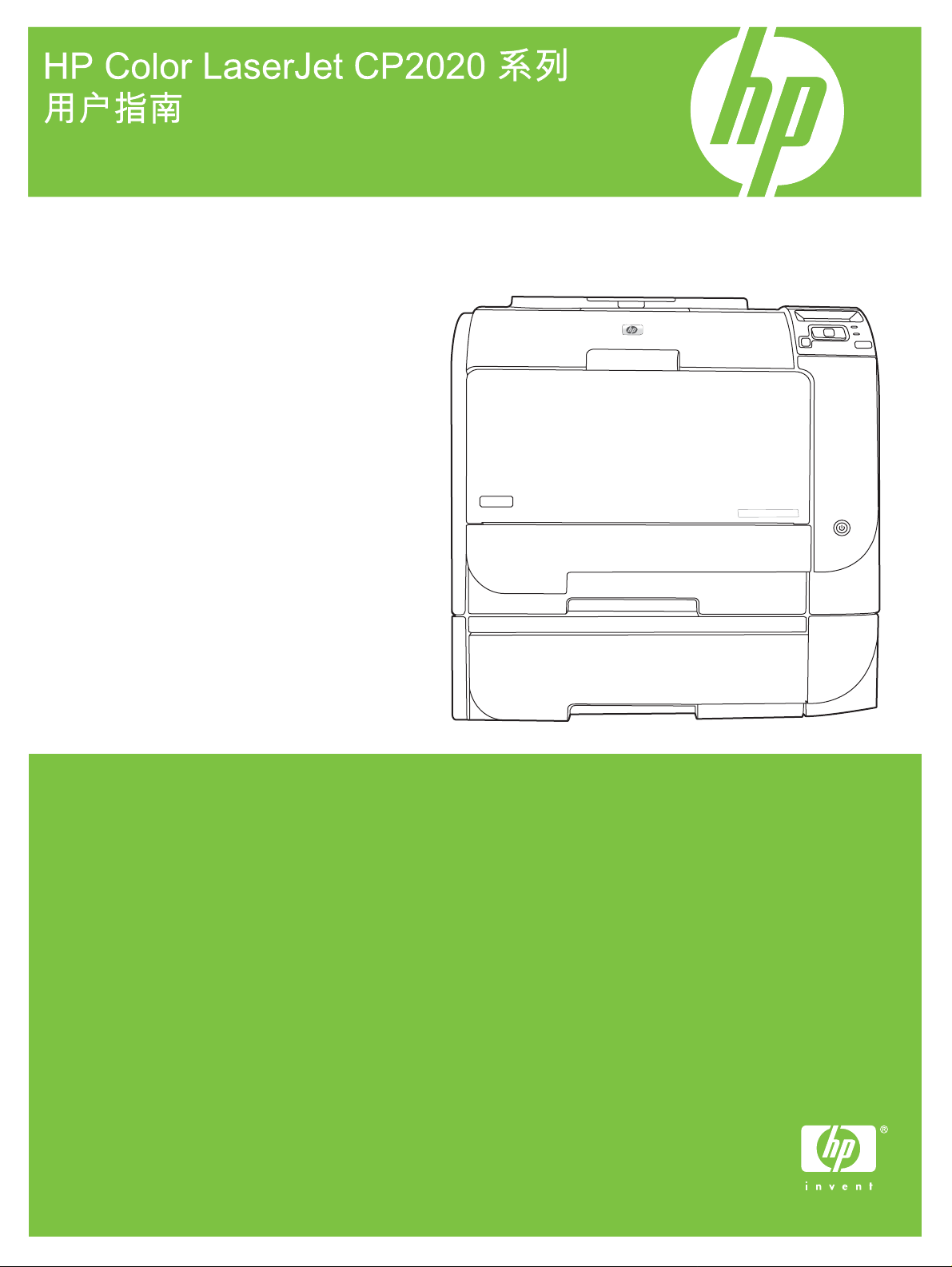
Page 2
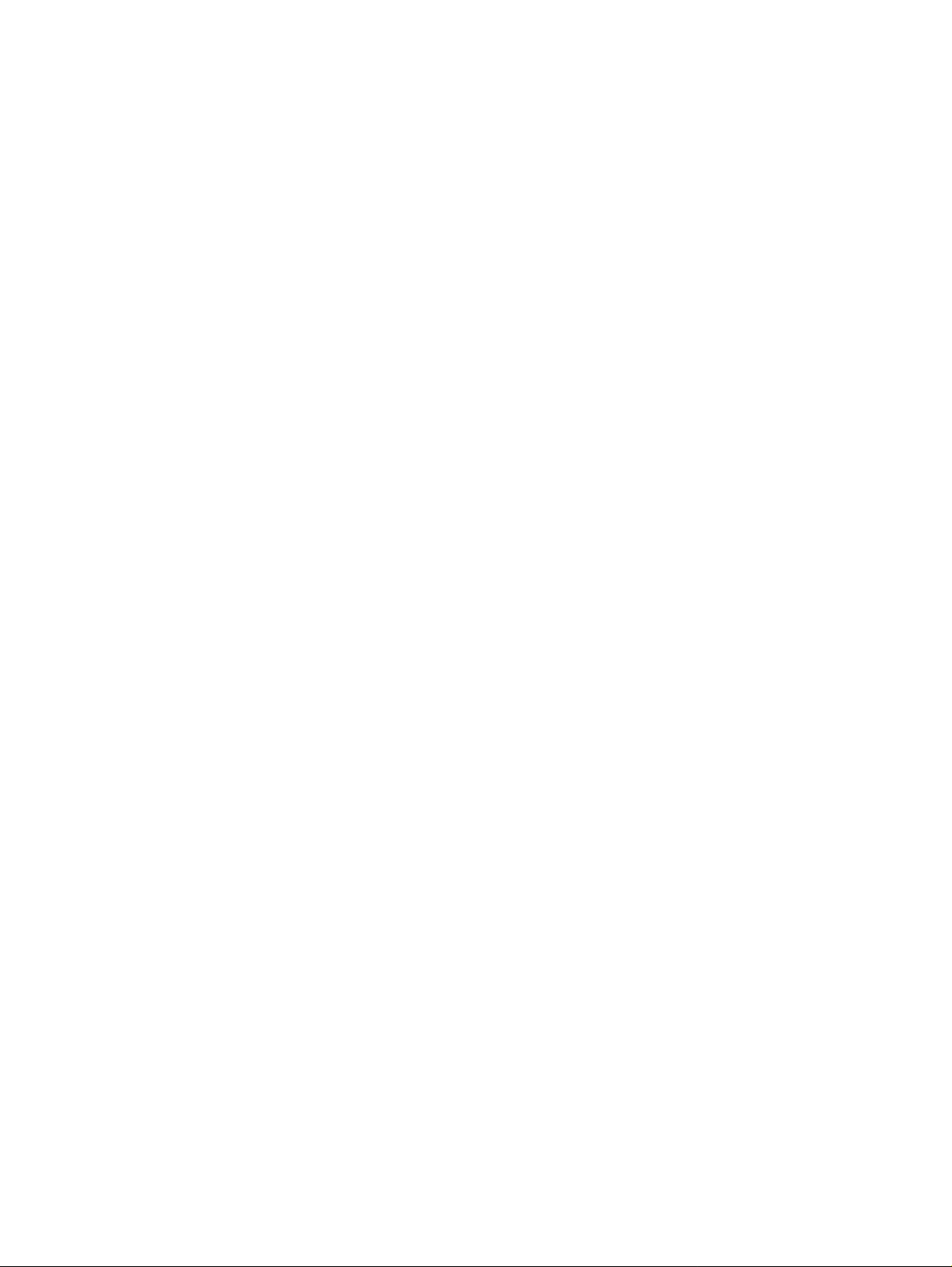
Page 3
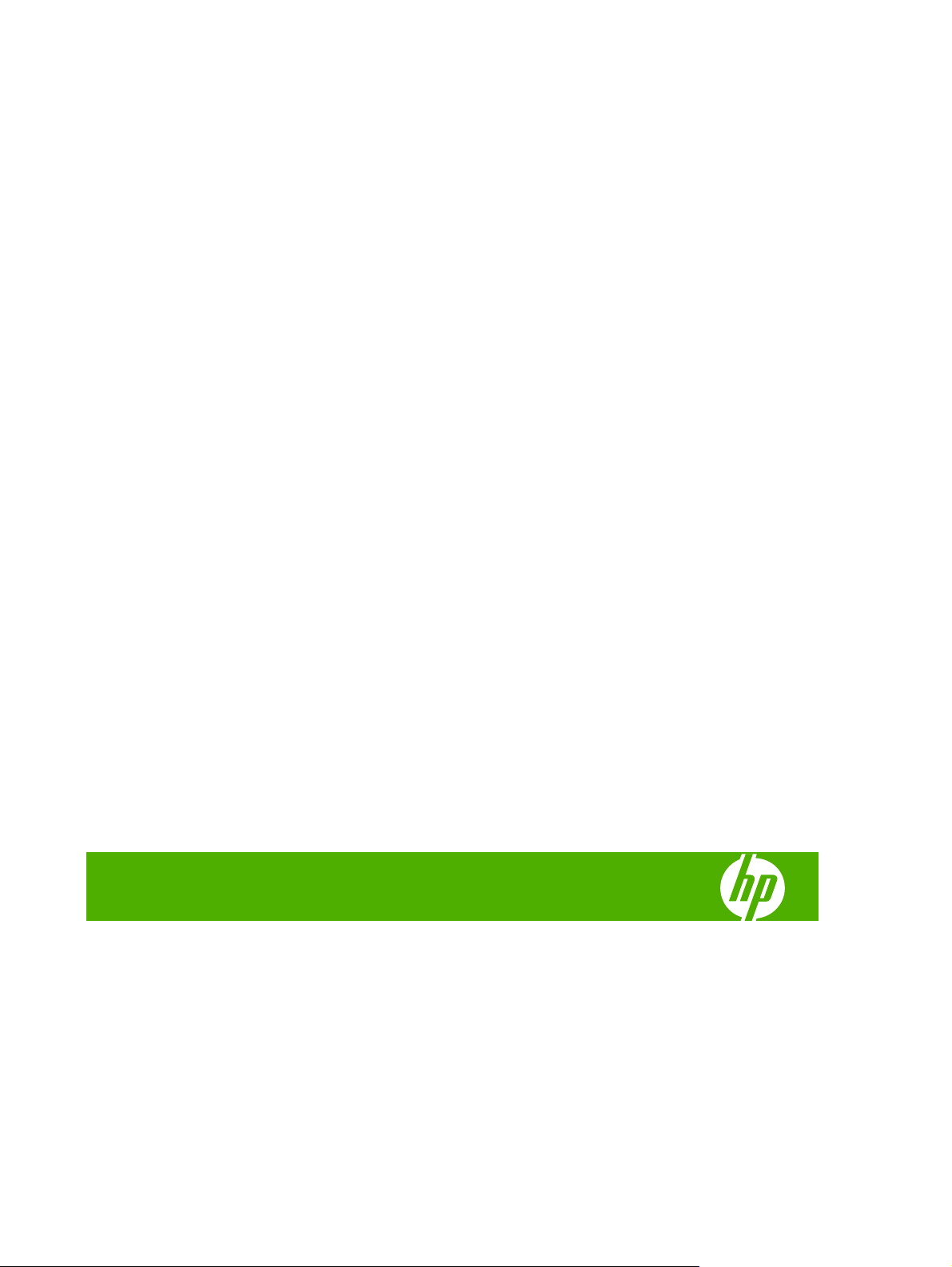
HP Color LaserJet CP2020 系列
用户指南
Page 4
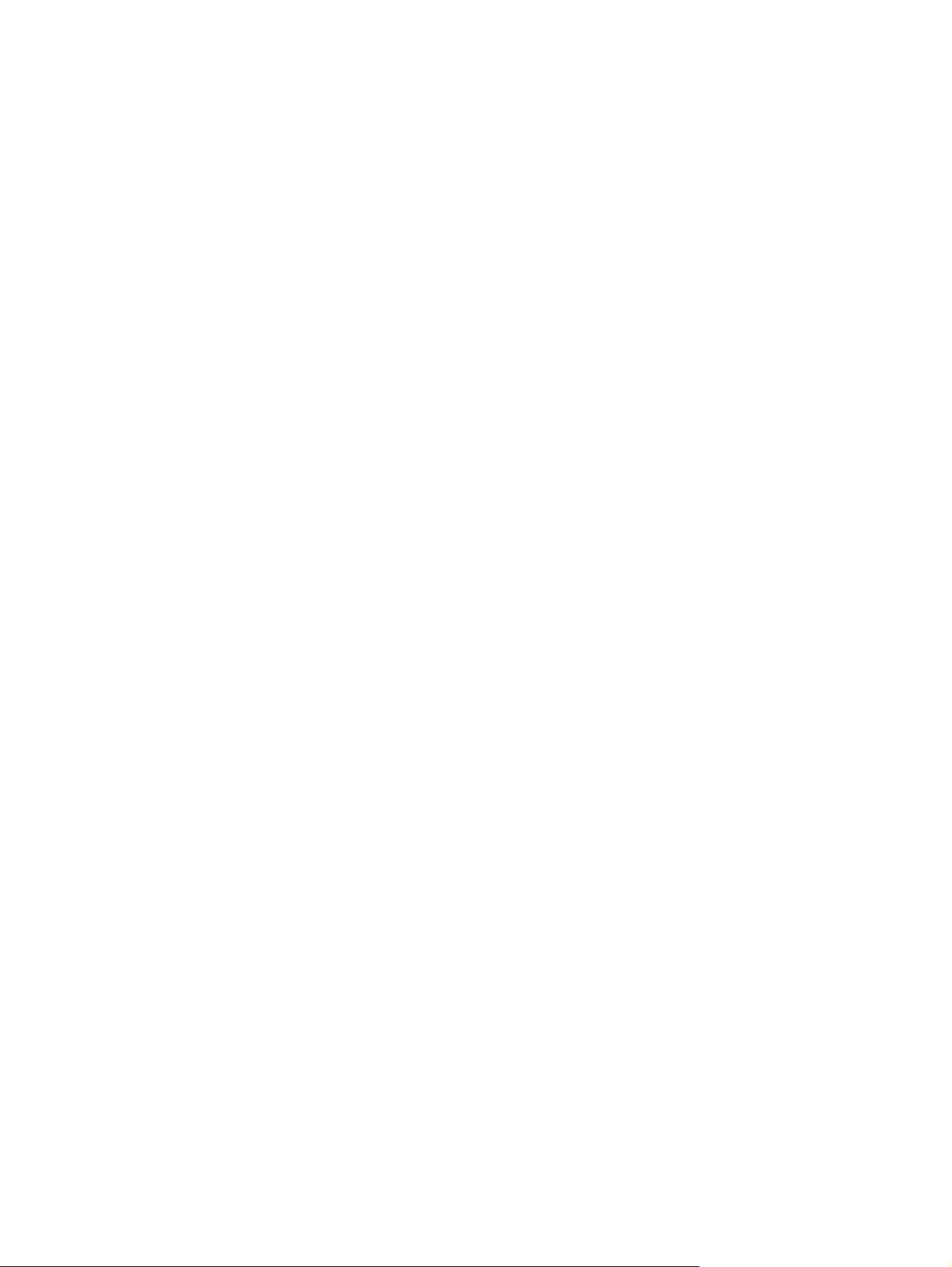
版权和许可证
© 2008 Copyright Hewlett-Packard
Development Company, L.P.
未经事先书面许可,严禁进行任何形式的复
制、改编或翻译,除非版权法另有规定。
商标声明
®
Adobe
、Acrobat® 和 PostScript® 是 Adobe
Systems Incorporated 的商标。
ENERGY STAR
®
和 ENERGY STAR 徽标
均为美国环保署在美国的注册标志。
®
此处包含的信息如有更改,恕不另行通知。
HP 产品及服务的保修仅以随该产品及服务提
供的书面保修声明为准。本文所述任何内容
不应被视为附加保修。对任何技术或编辑错
误或者本文所述内容的遗漏,HP 不承担任何
责任。
Edition 2, 09/2008
部件号: CB493-90942
Corel® 是 Corel Corporation 或 Corel
Corporation Limited 的商标或注册商标。
Microsoft®、Windows® 和 Windows® XP
是 Microsoft Corporation 在美国的注册商标。
Windows Vista™ 是 Microsoft Corporation 在
美国和/或其它国家/地区的注册商标或商标。
Page 5
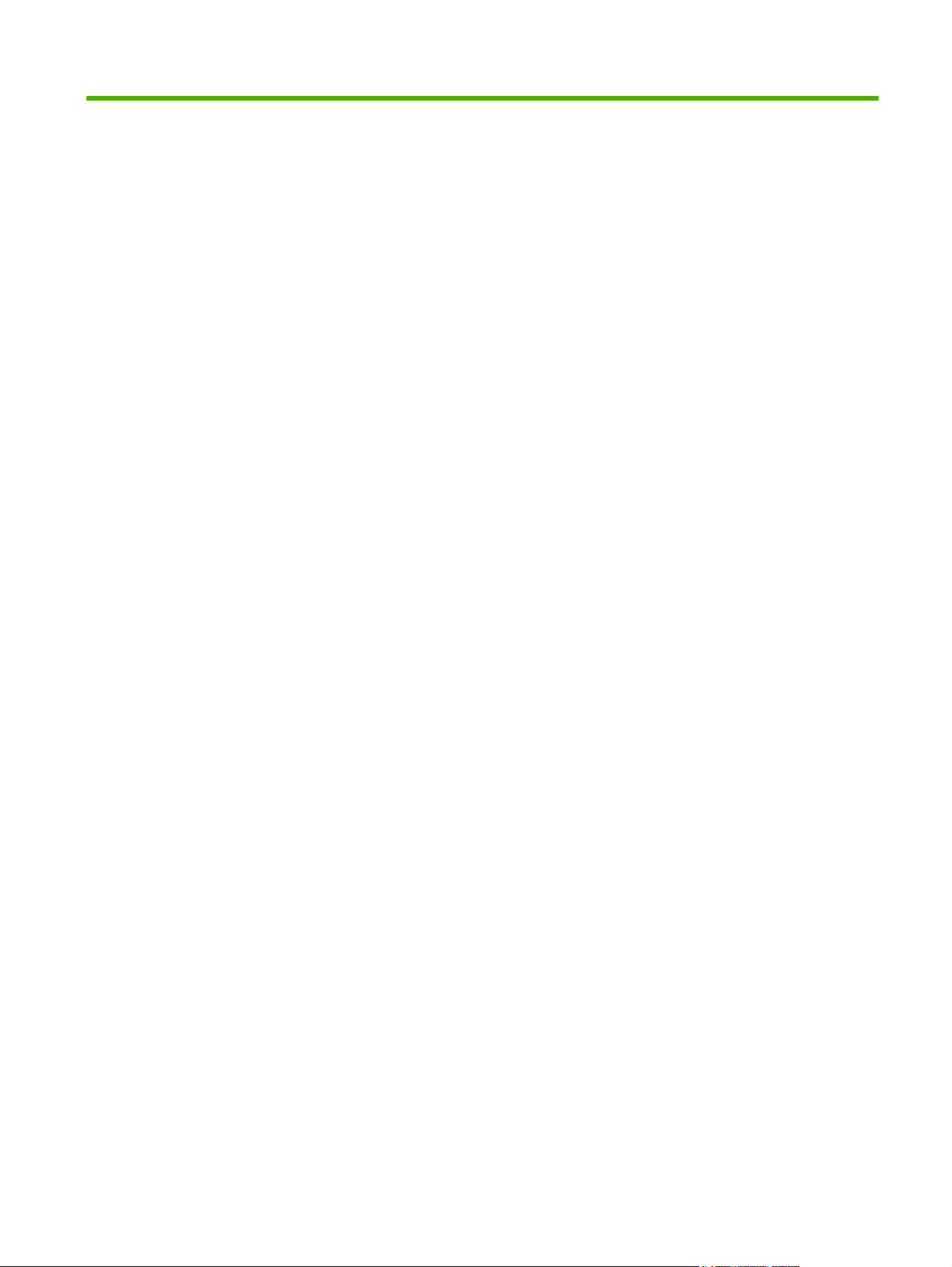
目录
1 产品基本信息
产品比较 ............................................................................................................................................... 2
产品功能 ............................................................................................................................................... 2
打印机视图 ........................................................................................................................................... 4
2 控制面板
控制面板概览 ........................................................................................................................................ 8
控制面板菜单 ........................................................................................................................................ 9
前视图和侧视图 .................................................................................................................... 4
后视图 .................................................................................................................................. 4
型号和序列号 ....................................................................................................................... 5
使用菜单 .............................................................................................................................. 9
Reports(报告)菜单 ......................................................................................................... 10
System setup(系统设置)菜单 ........................................................................................ 11
Service(服务)菜单 ......................................................................................................... 13
Network config.(网络配置)菜单 ..................................................................................... 14
3 用于 Windows 的软件
支持的 Windows 操作系统 ................................................................................................................. 16
支持的 Windows 打印机驱动程序 ....................................................................................................... 17
HP 通用打印驱动程序 (UPD) .............................................................................................................. 18
UPD 安装模式 .................................................................................................................... 18
选择适用于 Windows 的正确打印机驱动程序 ..................................................................................... 19
打印设置优先级 .................................................................................................................................. 20
更改 Windows 打印机驱动程序设置 ................................................................................................... 21
安装 Windows 软件 ............................................................................................................................ 22
适用于 Windows 的软件安装类型 ...................................................................................... 22
删除 Windows 软件 ............................................................................................................ 22
支持的实用程序 .................................................................................................................................. 23
HP Web Jetadmin .............................................................................................................. 23
内嵌式 Web 服务器 ............................................................................................................ 23
HP ToolboxFX ................................................................................................................... 24
其它 Windows 组件和实用程序 .......................................................................................... 24
ZHCN iii
Page 6
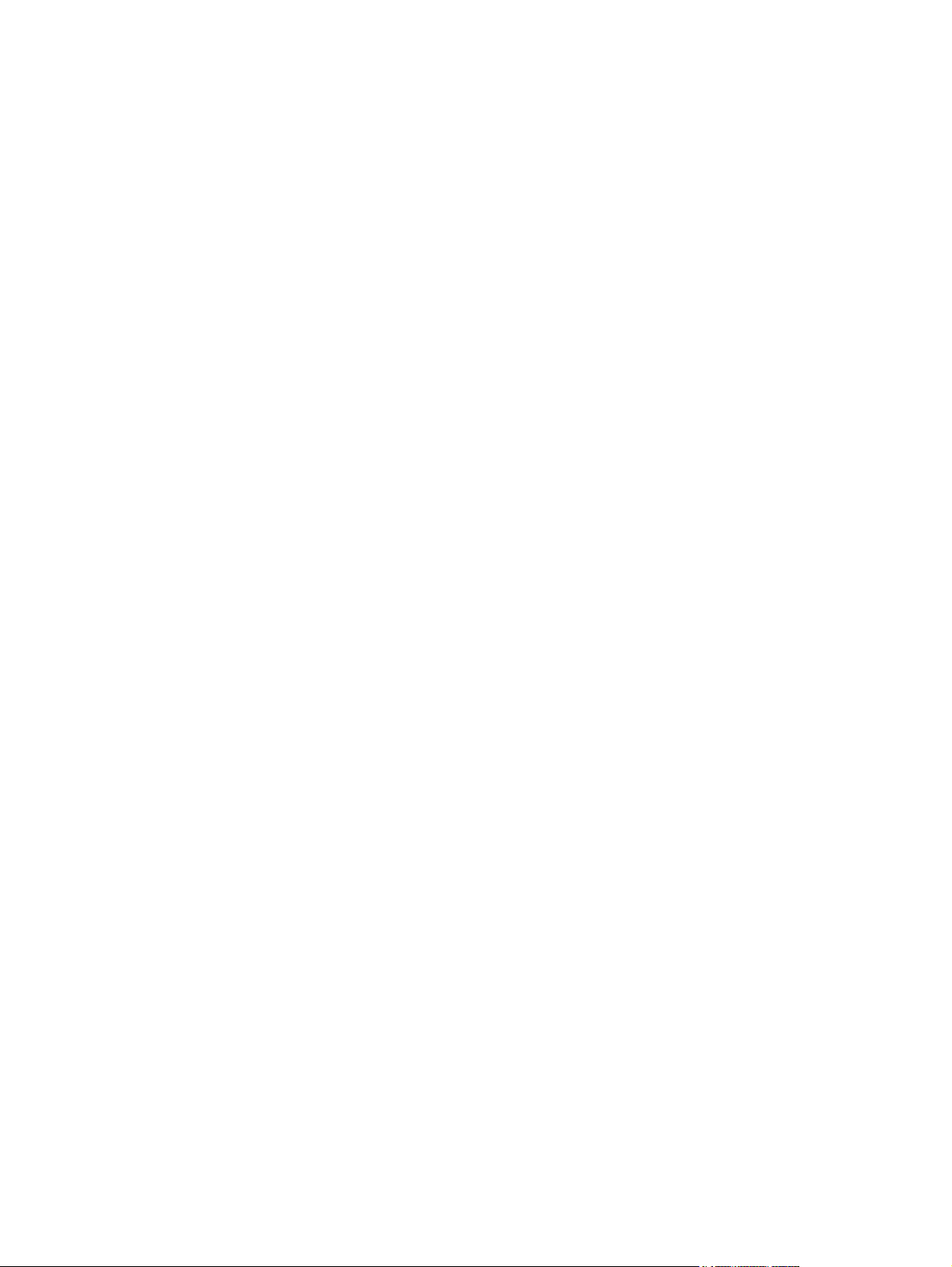
4 将产品与 Macintosh 结合使用
用于 Macintosh 的软件 ....................................................................................................................... 26
支持的 Macintosh 操作系统 .............................................................................................. 26
支持的 Macintosh 打印机驱动程序 .................................................................................... 26
Macintosh 打印设置优先级 ................................................................................................ 26
更改 Macintosh 打印机驱动程序设置 ................................................................................. 26
Macintosh 支持的实用程序 ................................................................................................ 27
查看使用 Macintosh 的内嵌式 Web 服务器 ....................................................... 27
使用 Macintosh 打印机驱动程序中的功能 .......................................................................................... 28
在 Macintosh 中创建和使用打印预置 ................................................................................. 28
调整文档大小或在自定义纸张尺寸上打印 .......................................................................... 28
打印封面 ............................................................................................................................ 28
使用水印 ............................................................................................................................ 29
在 Macintosh 中在一张纸上打印多个页面 .......................................................................... 29
在页面两面打印(双面打印) ............................................................................................ 29
设置颜色选项 ..................................................................................................................... 30
使用维修菜单 ..................................................................................................................... 30
5 连接
支持的网络操作系统 ........................................................................................................................... 32
打印机共享免责声明 .......................................................................................................... 32
USB 连接 ............................................................................................................................................ 33
支持的网络协议 .................................................................................................................................. 34
在网络上配置产品 ............................................................................................................................... 35
在网络上设置产品 .............................................................................................................. 35
查看设置 ............................................................................................................ 35
IP 地址 ............................................................................................................................... 36
手动配置 ............................................................................................................ 36
自动配置 ............................................................................................................ 36
在控制面板上显示或隐藏 IP 地址 ...................................................................... 37
设置自动交叉 ..................................................................................................... 37
设置网络服务 ..................................................................................................... 37
Restore defaults(恢复默认值)(网络设置) ................................................. 38
TCP/IP ............................................................................................................................... 38
IP 地址 ............................................................................................................... 38
配置 IP 参数 ...................................................................................................... 38
子网 ................................................................................................................... 38
网关 ................................................................................................................... 39
网络配置页 ........................................................................................ 35
配置页 ............................................................................................... 35
动态主机配置协议 (DHCP) ............................................................... 38
BOOTP ............................................................................................. 38
子网掩码 ........................................................................................... 39
iv ZHCN
Page 7
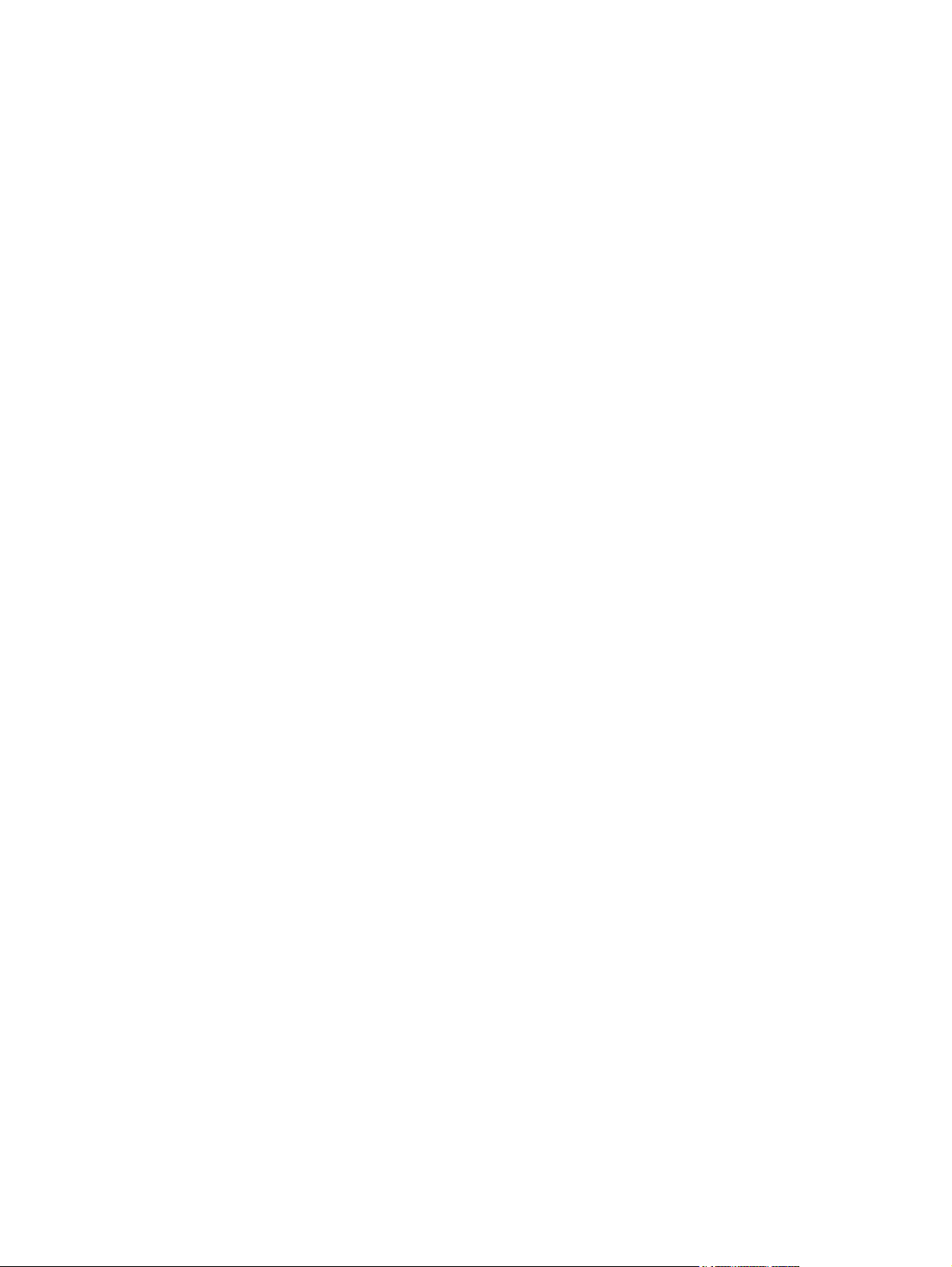
6 纸张和打印介质
了解纸张和打印介质的使用 ................................................................................................................ 42
支持的纸张和打印介质尺寸 ................................................................................................................ 43
支持的纸张类型和纸盘容量 ................................................................................................................ 45
特殊纸张或打印介质规格 .................................................................................................................... 47
装入纸张和打印介质 ........................................................................................................................... 48
7 打印任务
取消打印作业 ...................................................................................................................................... 52
使用 Windows 打印机驱动程序中的功能 ............................................................................................ 53
默认网关 ........................................................................................... 39
在产品控制面板中取消当前打印作业 ................................................................................. 52
从软件程序中取消当前打印作业 ........................................................................................ 52
打开打印机驱动程序 .......................................................................................................... 53
使用打印快捷方式 .............................................................................................................. 53
设置纸张和质量选项 .......................................................................................................... 53
设置文档效果 ..................................................................................................................... 53
设置文档完成选项 .............................................................................................................. 54
获取支持和产品状态信息 ................................................................................................... 54
设置高级打印选项 .............................................................................................................. 54
8 窗口颜色
管理颜色 ............................................................................................................................................. 58
匹配颜色 ............................................................................................................................................. 60
使用高级颜色功能 ............................................................................................................................... 62
9 管理和维护
信息页 ................................................................................................................................................. 64
HP ToolboxFX .................................................................................................................................... 65
自动 .................................................................................................................................... 58
灰度打印 ............................................................................................................................ 58
手动颜色调整 ..................................................................................................................... 58
手动颜色选项 ..................................................................................................... 58
颜色主题 ............................................................................................................................ 58
使用 Microsoft Office Basic Colors 调色板匹配颜色 .......................................................... 60
使用 HP 基本配色工具匹配颜色 ......................................................................................... 60
使用“查看自定义颜色”匹配颜色 ..................................................................................... 61
HP ColorSphere 碳粉 ........................................................................................................ 62
HP ImageREt 3600 ............................................................................................................ 62
介质选择 ............................................................................................................................ 62
颜色选项 ............................................................................................................................ 62
标准红绿蓝 (sRGB) ............................................................................................................ 62
ZHCN v
Page 8
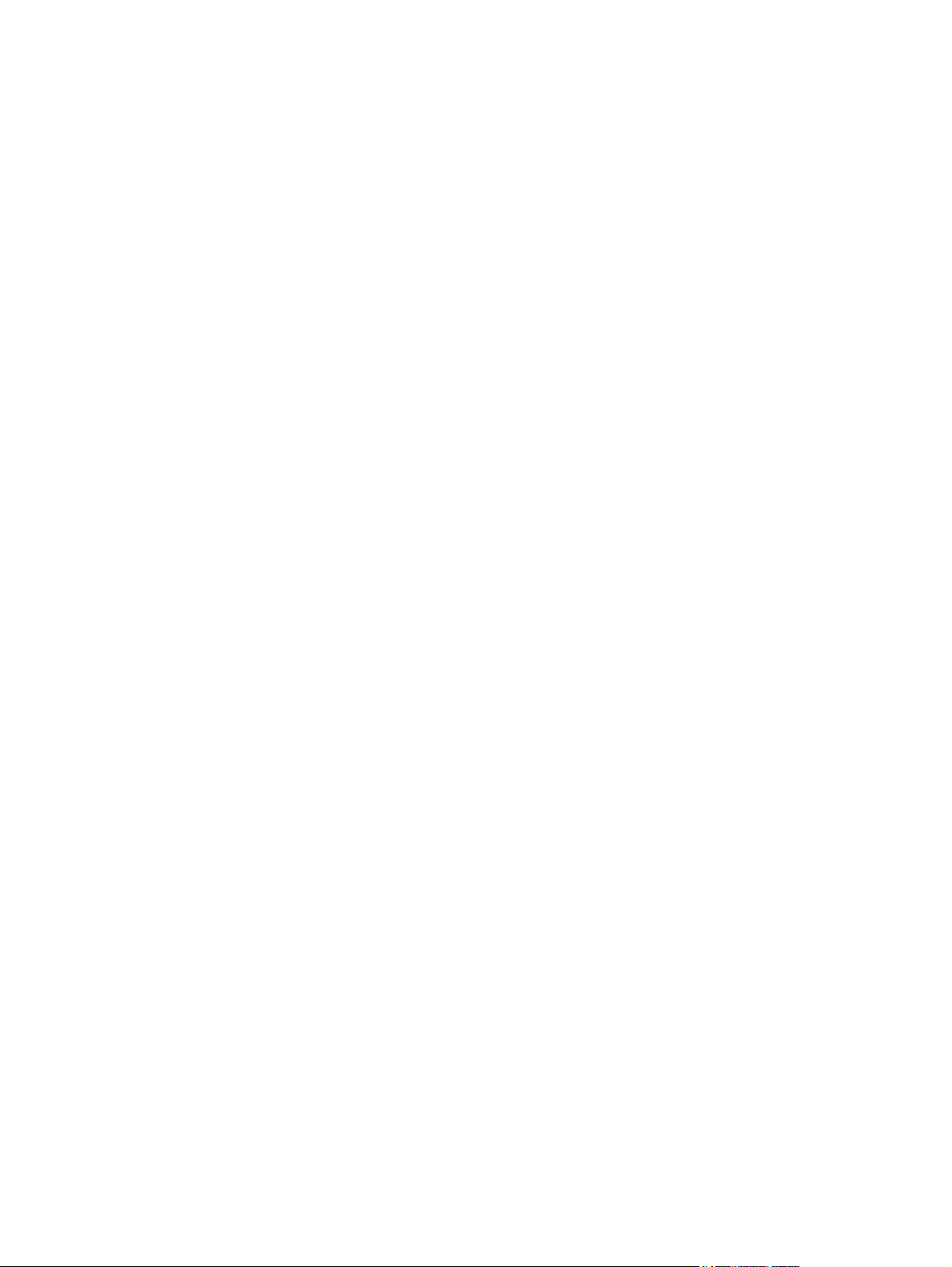
打开 HP ToolboxFX ........................................................................................................... 65
状态 .................................................................................................................................... 66
事件记录 ............................................................................................................ 66
警报 .................................................................................................................................... 67
设置状态警报 ..................................................................................................... 67
设置电子邮件警报 ............................................................................................. 67
产品信息 ............................................................................................................................ 67
设置密码 ............................................................................................................................ 67
帮助 .................................................................................................................................... 68
设备设置 ............................................................................................................................ 69
设备信息 ............................................................................................................ 69
纸张处理 ............................................................................................................ 70
打印 ................................................................................................................... 70
PCL5c ............................................................................................................... 70
PostScript .......................................................................................................... 70
打印质量 ............................................................................................................ 71
打印浓度 ............................................................................................................ 71
纸张类型 ............................................................................................................ 71
系统设置 ............................................................................................................ 71
保存/恢复设置 .................................................................................................... 71
密码 ................................................................................................................... 71
服务 ................................................................................................................... 72
网络设置 ............................................................................................................................ 72
购买耗材 ............................................................................................................................ 72
其它链接 ............................................................................................................................ 72
内嵌式 Web 服务器 ............................................................................................................................ 73
查看 HP 内嵌式 Web 服务器 .............................................................................................. 73
内嵌式 Web 服务器各部分 ................................................................................................. 74
管理耗材 ............................................................................................................................................. 75
耗材寿命 ............................................................................................................................ 75
打印碳粉盒存放 .................................................................................................................. 75
HP 对非 HP 打印碳粉盒的策略 .......................................................................................... 75
HP 打假热线和网站 ............................................................................................................ 75
碳粉盒达到估计使用寿命时打印 ........................................................................................ 76
更换打印碳粉盒 .................................................................................................................................. 77
内存和字体 DIMM ............................................................................................................................... 80
产品内存 ............................................................................................................................ 80
安装内存和字体 DIMM ....................................................................................................... 80
启用内存 ............................................................................................................................ 84
为 Windows 启用内存 ........................................................................................ 84
检查 DIMM 安装 ................................................................................................................. 84
清洁产品 ............................................................................................................................................. 84
固件更新 ............................................................................................................................................. 85
vi ZHCN
Page 9
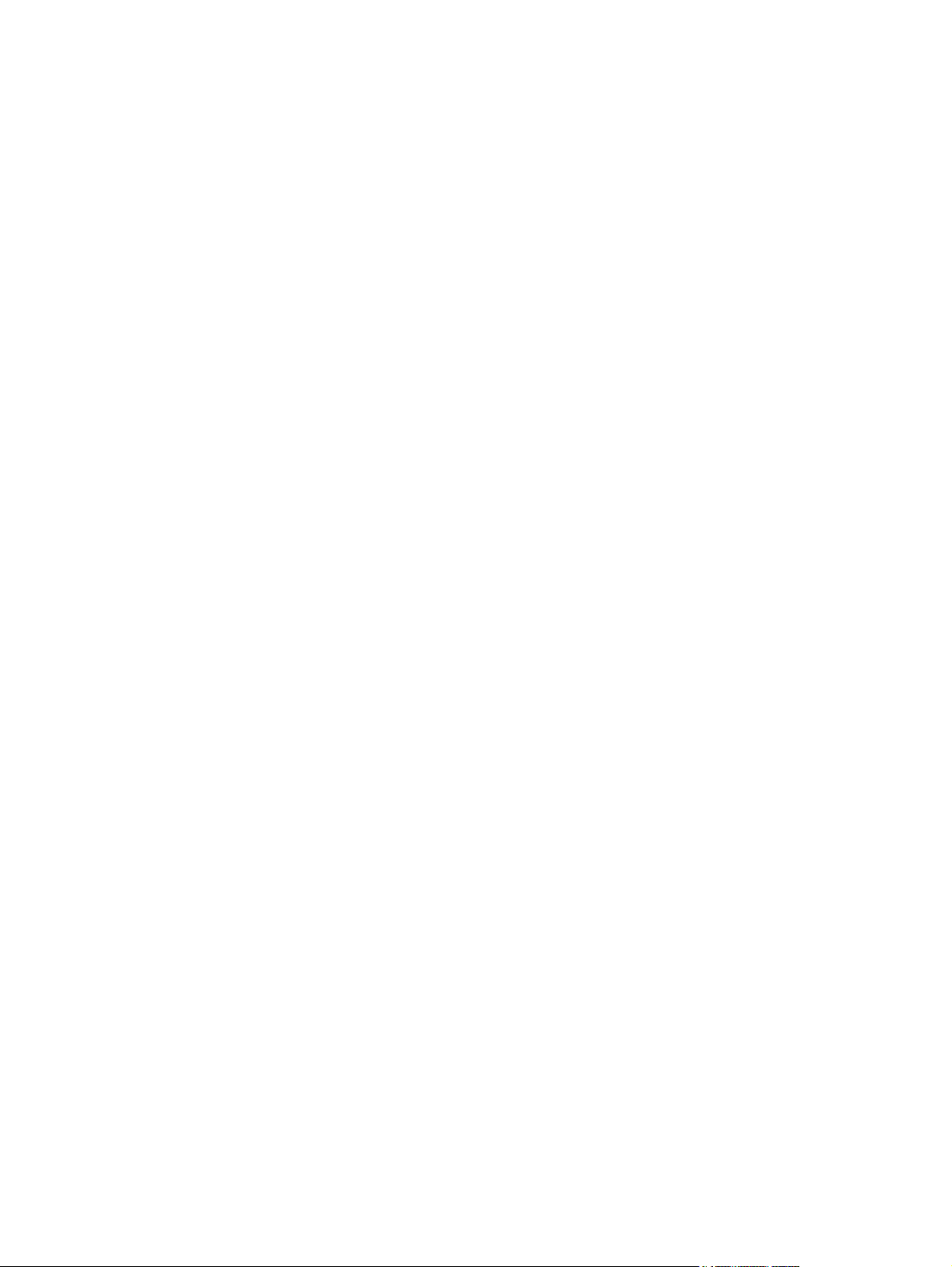
10 解决问题
基本故障排除检查清单 ....................................................................................................................... 88
控制面板和状态警报消息 .................................................................................................................... 89
清除卡纸 ............................................................................................................................................. 94
解决图像质量问题 ............................................................................................................................. 103
执行问题 ........................................................................................................................................... 111
产品软件问题 .................................................................................................................................... 112
解决 Macintosh 问题 ......................................................................................................................... 113
影响产品性能的因素 .......................................................................................................... 88
卡纸常见原因 ..................................................................................................................... 94
卡塞位置 ............................................................................................................................ 95
更改卡塞恢复设置 .............................................................................................................. 95
清除纸盘 1 中的卡纸 .......................................................................................................... 95
清除纸盘 2 中的卡纸 .......................................................................................................... 96
清除纸盘 3 中的卡纸 .......................................................................................................... 97
清除热凝器区域中的卡纸 ................................................................................................... 98
清除出纸槽中的卡纸 ........................................................................................................ 100
清除双面打印器中的卡纸(仅限双面打印型号) ............................................................. 100
识别和纠正打印缺陷 ........................................................................................................ 103
打印质量检查表 ............................................................................................... 103
一般打印质量问题 ........................................................................................... 104
解决彩色文档问题 ........................................................................................... 107
使用 HP ToolboxFX 解决打印质量问题 .......................................................... 109
优化并提高打印质量 ........................................................................................ 110
校准产品 .......................................................................................................... 110
解决 Mac OS X 中出现的问题 .......................................................................................... 113
附录 A 耗材和附件
订购耗材和附件 ................................................................................................................................ 118
附录 B 服务和支持
Hewlett-Packard 有限保修声明 ........................................................................................................ 120
打印碳粉盒有限保修声明 .................................................................................................................. 121
最终用户许可协议 ............................................................................................................................. 122
客户支持 ........................................................................................................................................... 124
重新包装产品 .................................................................................................................................... 125
服务信息表 ....................................................................................................................................... 126
附录 C 规格
物理规格 ........................................................................................................................................... 128
电气规格 ........................................................................................................................................... 129
声发射 ............................................................................................................................................... 130
环境规格 ........................................................................................................................................... 130
ZHCN vii
Page 10
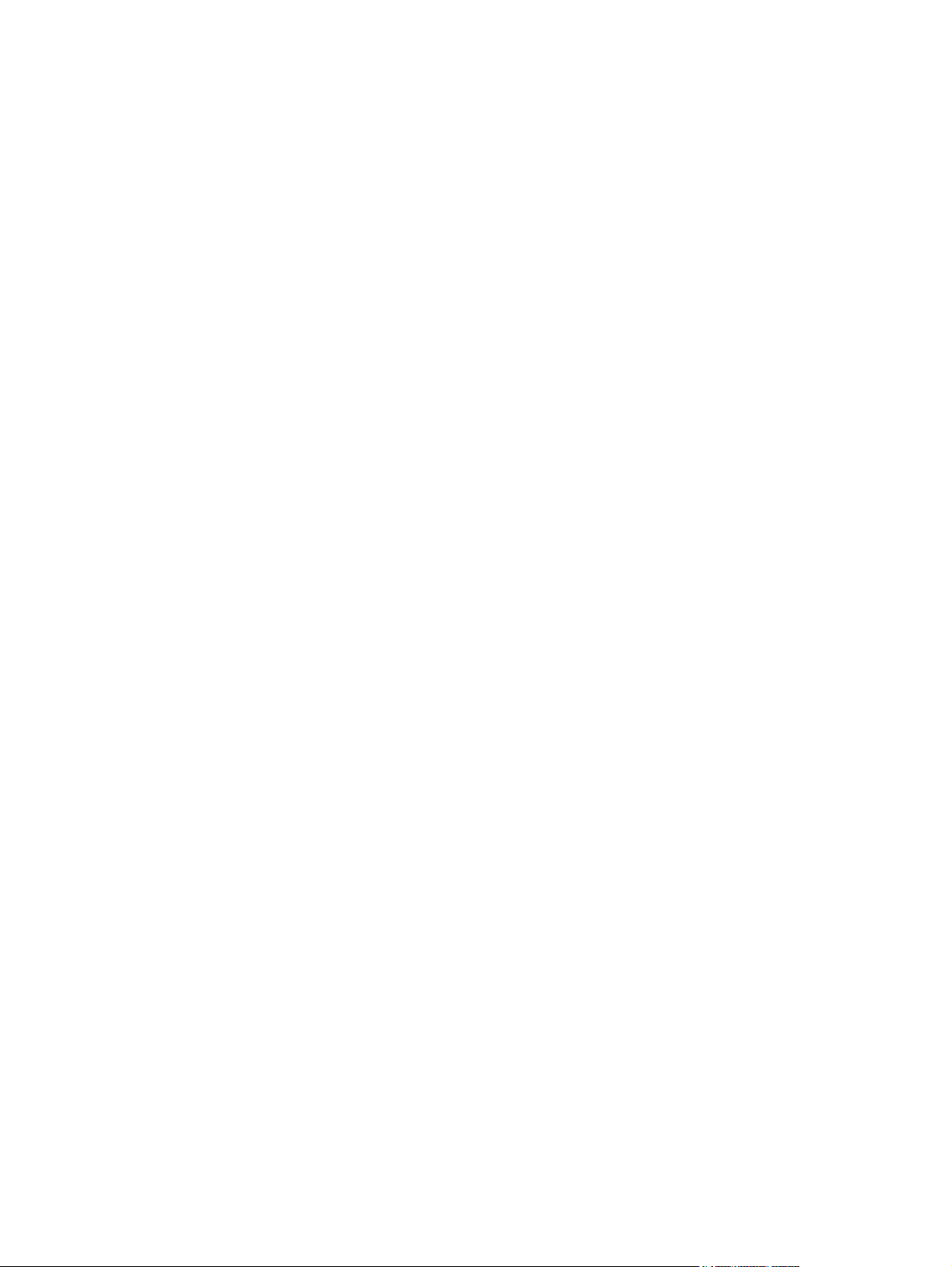
附录 D 规范信息
FCC 规则 .......................................................................................................................................... 132
环境产品管理计划 ............................................................................................................................. 133
一致性声明 ....................................................................................................................................... 136
不同国家/地区的声明 ........................................................................................................................ 137
保护环境 .......................................................................................................................... 133
产生臭氧 .......................................................................................................................... 133
能耗 .................................................................................................................................. 133
纸张使用 .......................................................................................................................... 133
塑料 .................................................................................................................................. 133
HP LaserJet 打印耗材 ...................................................................................................... 133
返回和回收说明 ................................................................................................................ 133
美国和波多黎各 ............................................................................................... 133
多个返回(2 - 8 个碳粉盒) ........................................................... 134
单个返回 ......................................................................................... 134
货运 ................................................................................................ 134
美国以外返回 ................................................................................................... 134
纸张 .................................................................................................................................. 134
材料限制 .......................................................................................................................... 134
欧盟用户丢弃私人废弃设备的规定 ................................................................................... 135
材料安全数据表 (MSDS) .................................................................................................. 135
更多信息 .......................................................................................................................... 135
激光安全 .......................................................................................................................... 137
加拿大 DOC 规则 ............................................................................................................. 137
VCCI 声明(日本) .......................................................................................................... 137
电源线声明(日本) ........................................................................................................ 137
EMI 声明(韩国) ............................................................................................................ 137
芬兰激光声明 ................................................................................................................... 138
有毒有害物质表(中国) ................................................................................................. 139
索引 ................................................................................................................................................................... 141
viii ZHCN
Page 11
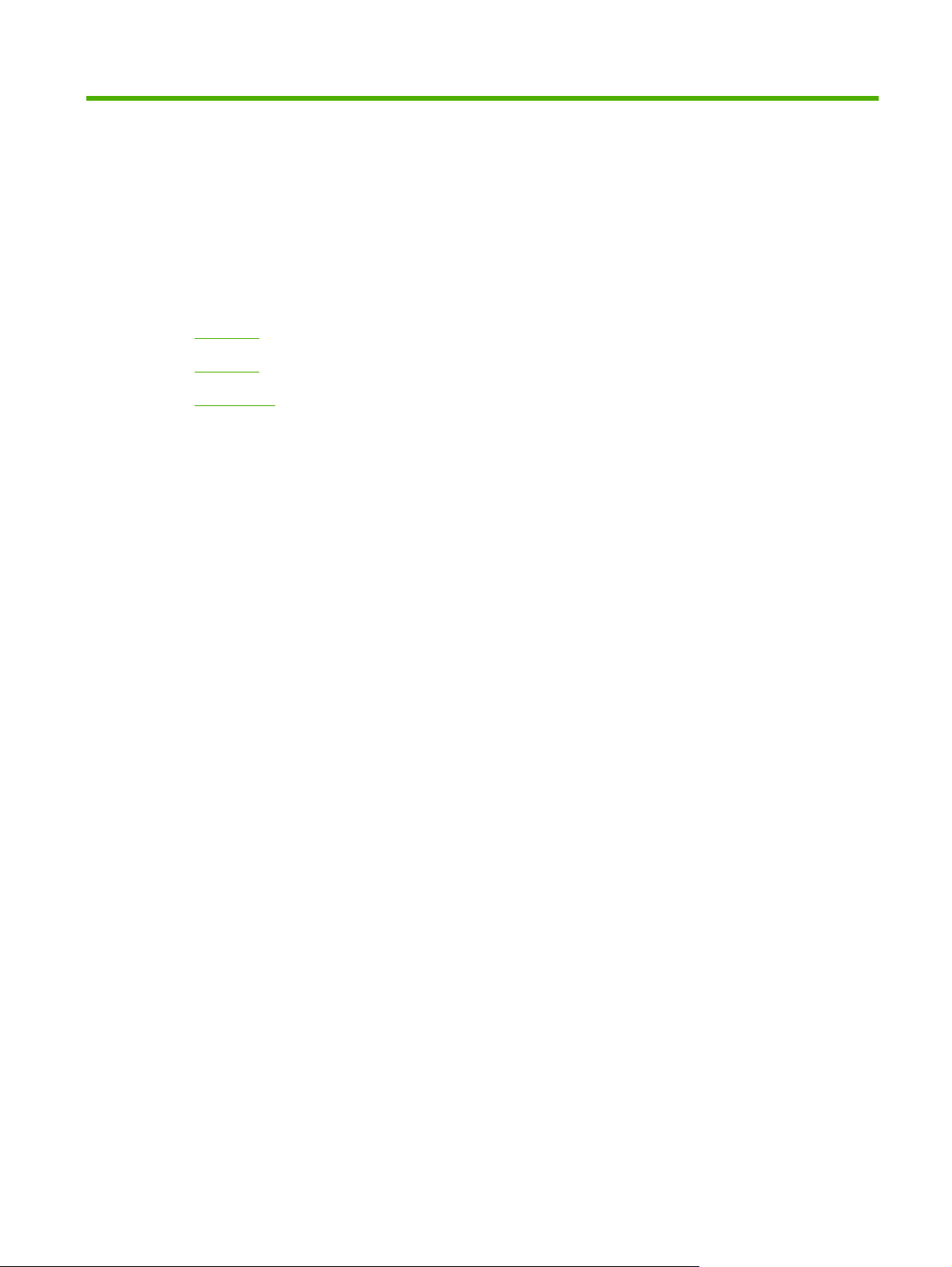
1
产品基本信息
产品比较
●
产品功能
●
打印机视图
●
ZHCN 1
Page 12
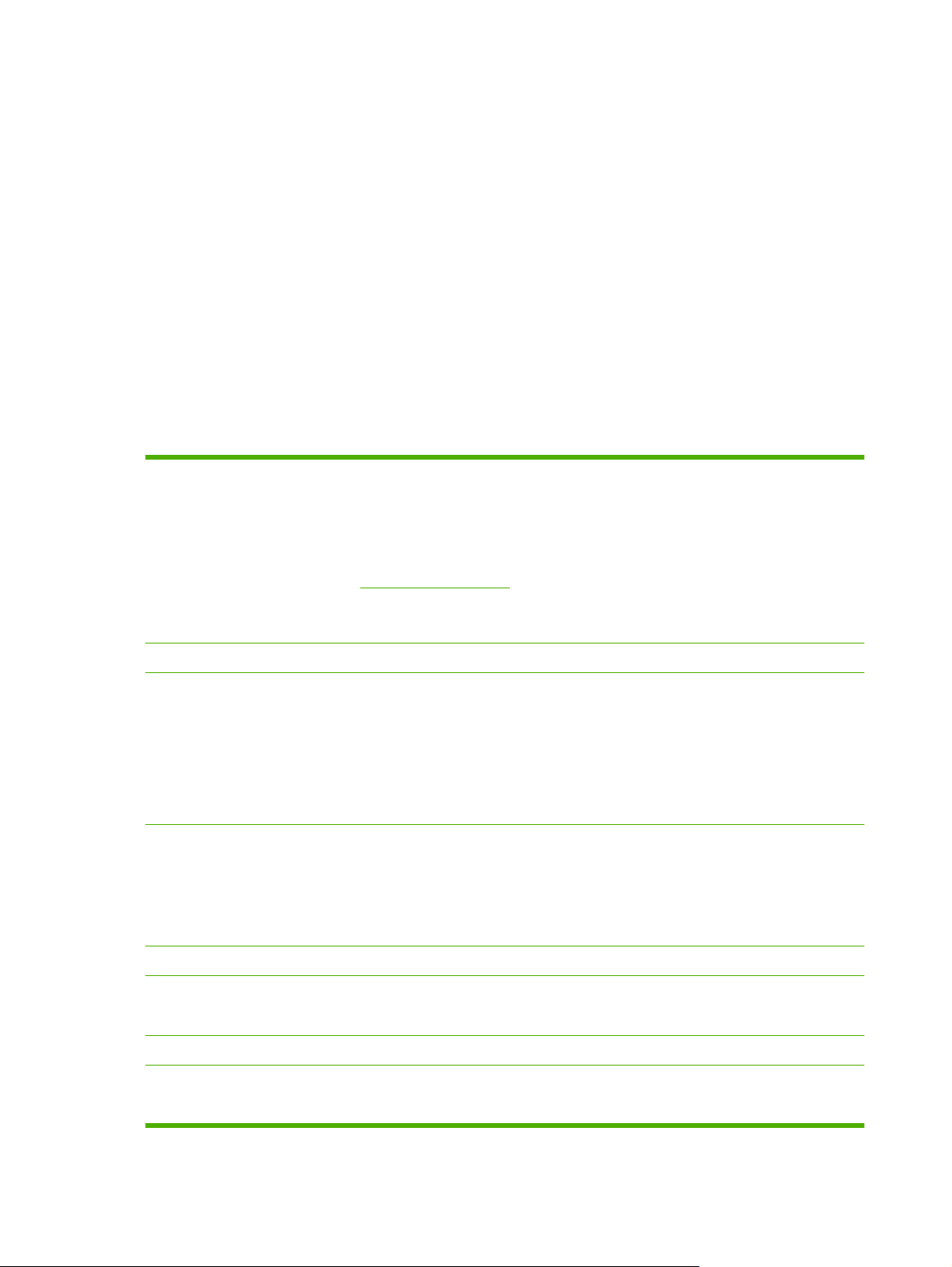
产品比较
HP Color LaserJet CP2020 系列打印机
在 Letter 尺寸介质上打印时,打印速度可达每分钟 21 页 (ppm)。
●
50 页多用途纸盘(纸盘 1)和 250 页输入纸盘(纸盘 2)
●
可选的 250 页输入纸盘:纸盘 3(HP Color LaserJet CP2020x 上的标准纸盘)
●
高速通用串行总线 (USB) 2.0 端口
●
内置联网功能,可连接至 10Base-T/100Base-TX 网络(HP Color LaserJet CP2020n、HP Color
●
LaserJet CP2020dn 和 HP Color LaserJet CP2020x)
自动双面打印器(HP Color LaserJet CP2020dn 和 HP Color LaserJet CP2020x)
●
产品功能
打印
内存
支持的操作系统
纸张处理
在 Letter 尺寸介质上打印时,打印速度可达每分钟 21 页 (ppm)。
●
打印分辨率可达每英寸 600 点 (dpi)。
●
包含各种可调设置以优化打印质量。
●
打印碳粉盒使用 HP ColorSphere 碳粉。有关碳粉盒可以打印的页数的信息,请访问
●
www.hp.com/go/pageyield。实际打印量取决于具体的使用情况。
提供自动双面打印(仅限 HP Color LaserJet CP2020dn 和 HP Color LaserJet
●
CP2020x)。
包含 128 兆字节 (MB) 随机存取内存 (RAM)。
●
Windows 2000
●
Windows XP Home/Professional
●
Windows Server 2003(仅限 32 位)
●
Windows Vista
●
Mac OS X V10.28 和更新版本
●
纸盘 1(多用途纸盘)最多可容纳 50 页打印介质或 10 个信封。
●
纸盘 2 最多可容纳 250 页打印介质。
●
可选纸盘 3 最多可容纳 250 页打印介质。
●
出纸槽最多可容纳 125 页打印介质。
●
打印机驱动程序功能
接口连接
环保功能
经济打印
2
第 1 章 产品基本信息
ImageREt 3600 产生 3600 dpi 的分辨率,可快速、高质量地打印商业文本和图形。
●
配有一个高速 USB 2.0 端口
●
内置联网功能,可连接至 10Base-T/100Base-TX 网络。
●
要确定本产品的 ENERGY STAR® 资格状态,请参阅“产品数据页”或“规格页”。
●
提供 N-up 打印(在一张纸上打印多页)功能。
●
打印机驱动程序提供了手动双面打印选项。
●
ZHCN
Page 13
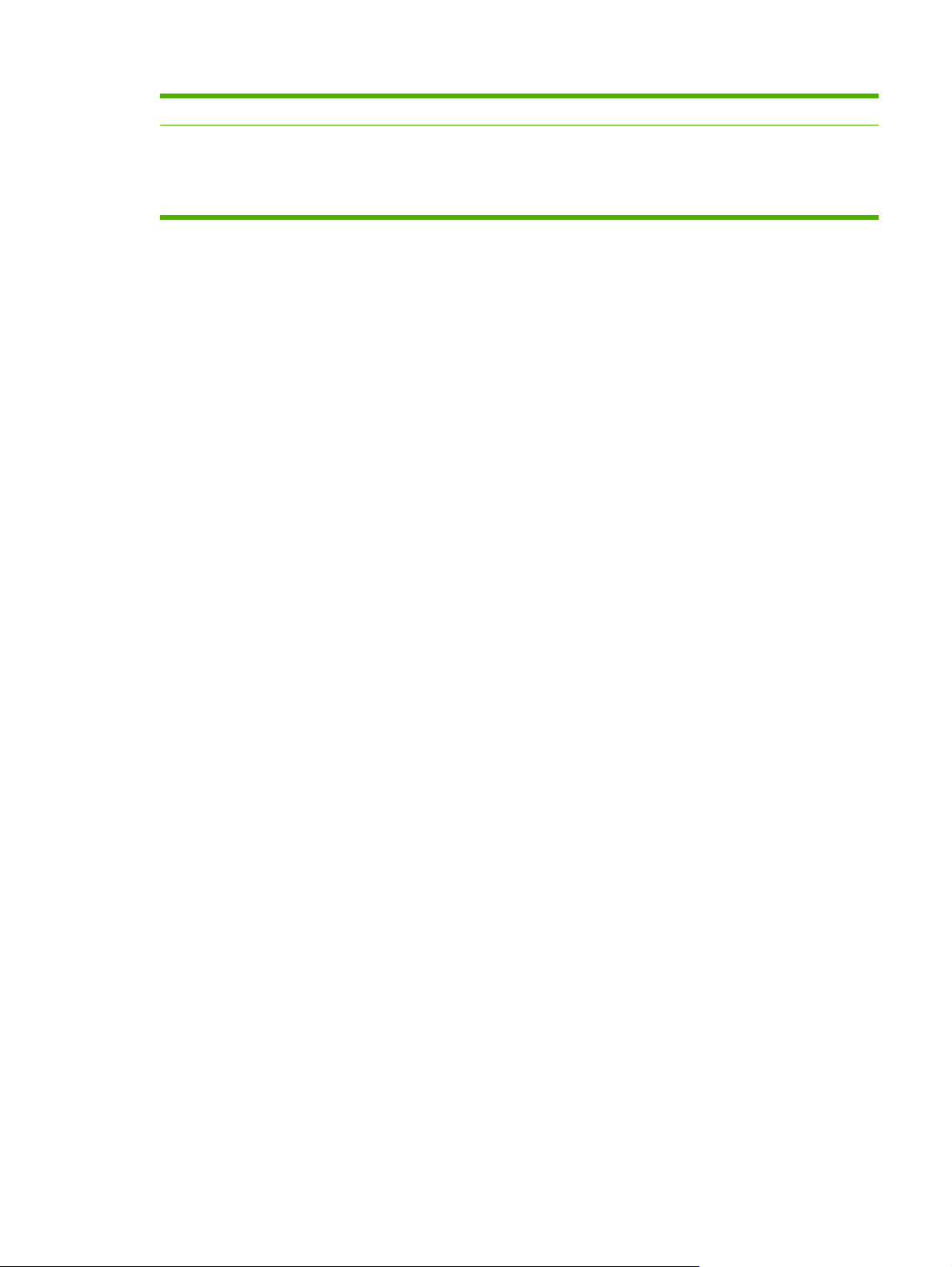
耗材
打印碳粉盒使用 HP ColorSphere 碳粉。
●
辅助功能
联机用户指南与文本屏幕阅读器兼容。
●
可用一只手安装和取出打印碳粉盒。
●
可单手打开所有挡门和端盖。
●
ZHCN
产品功能
3
Page 14
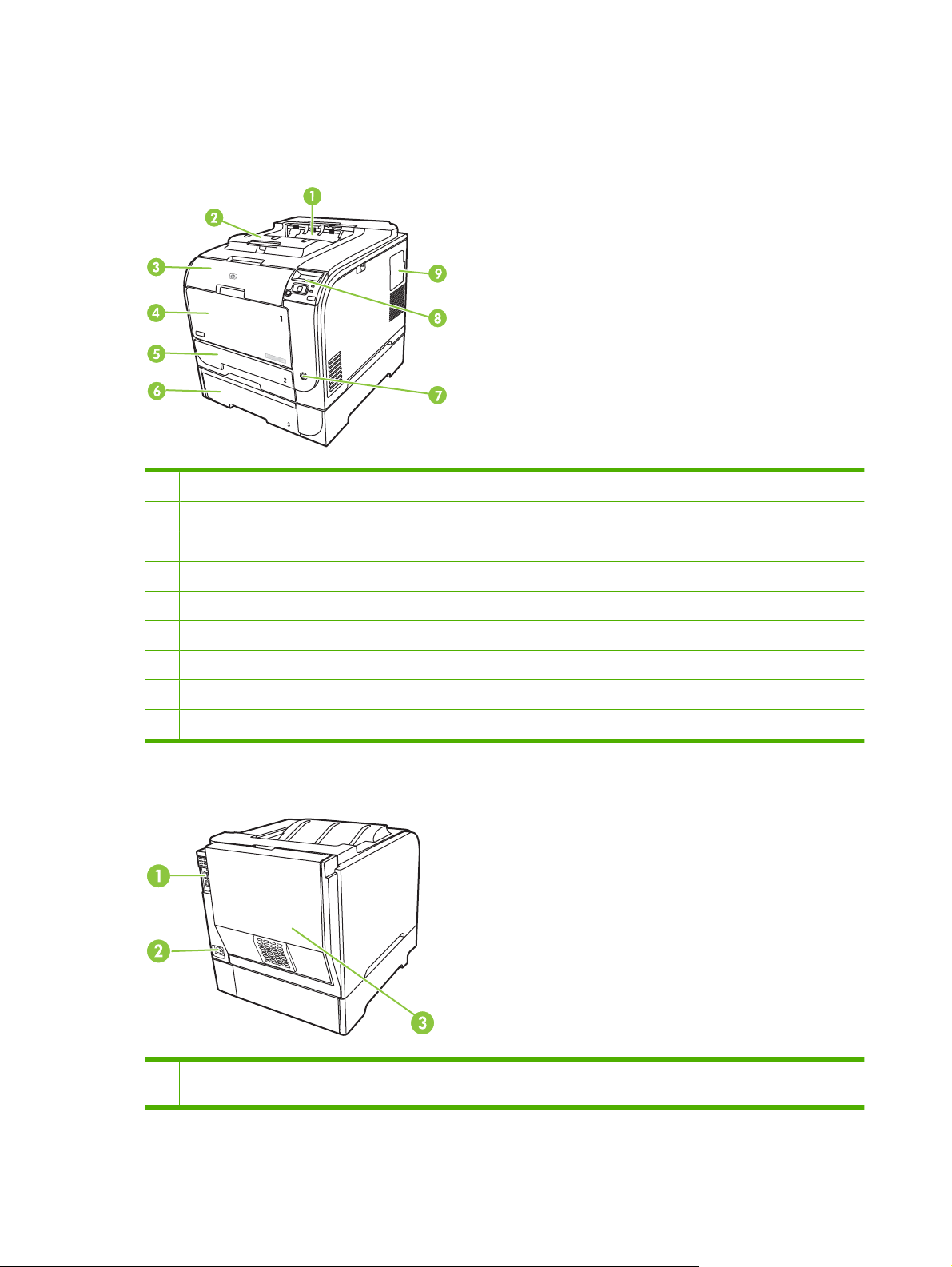
打印机视图
前视图和侧视图
1
出纸槽(可容纳 125 页标准纸)
2
Legal 出纸延伸板
3
前挡盖(由此可装卸打印碳粉盒)
4
纸盘 1(多用途纸盘)
后视图
5
纸盘 2(可容纳 250 页标准纸并提供卡纸检查)
6
可选纸盘 3(可容纳 250 页标准纸)
7
电源开关
8
控制面板
9
DIMM 挡盖(用于添加附加内存)
1 高速 USB 2.0 端口和网络端口。(仅 HP Color LaserJet CP2020n、HP Color LaserJet CP2020dn 和 HP Color
4
第 1 章 产品基本信息
LaserJet CP2020x 型号提供网络端口。)
ZHCN
Page 15
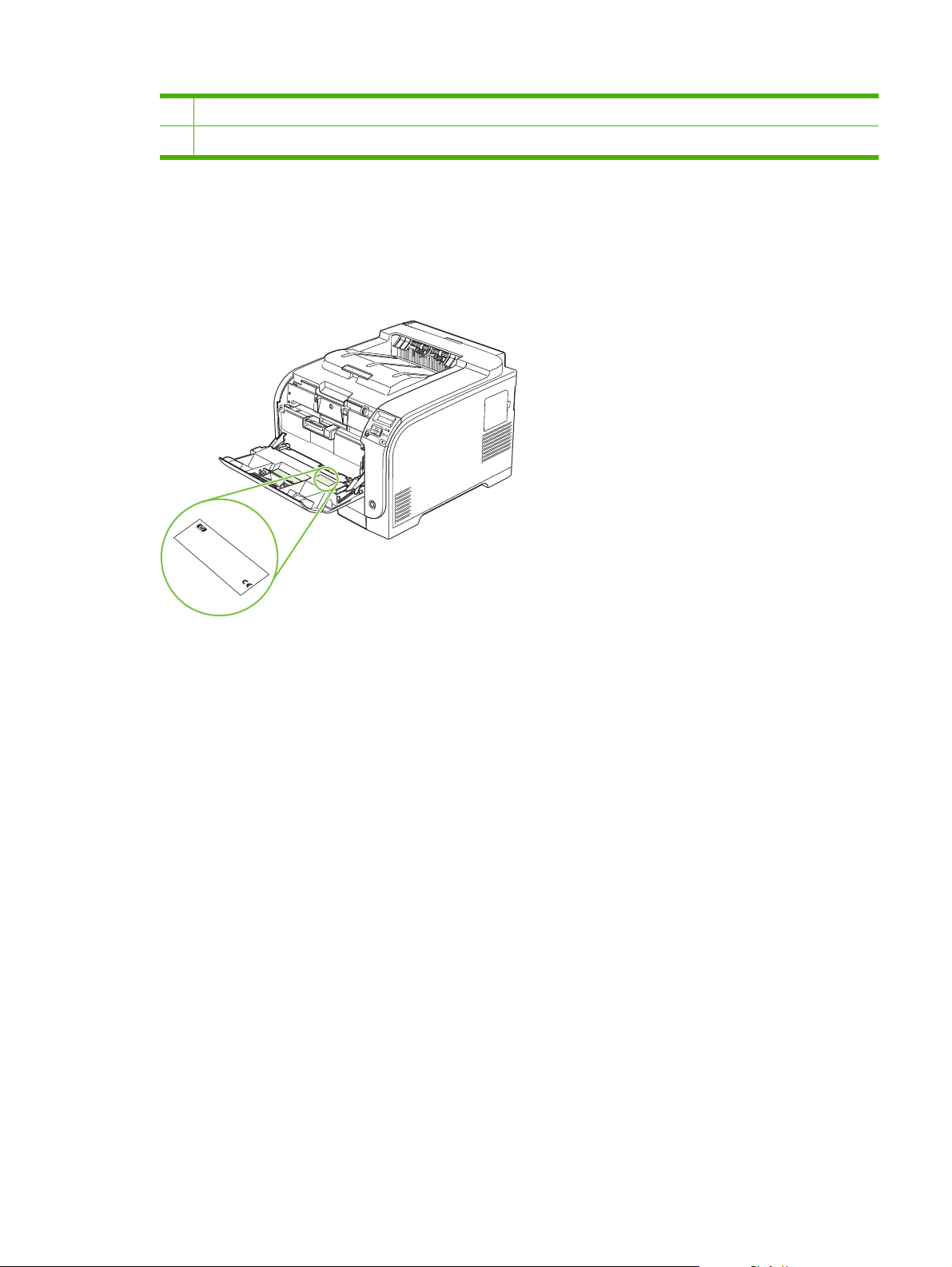
2
电源接口
3 后挡盖(用于卡纸检查)
型号和序列号
型号和序列号均列在前挡盖内侧的标识标签上。
标签上的信息包括:原产国家/地区、修订级别、生产日期、生产代码以及产品的生产编号。标签上同时
还列出了额定功率和管制信息。
Produ
C
N
H
C
B
N
E
1
R
B
ct No
1
2
R
B
1
3
2
Ser
2
O
1
1
U
3
2
4
I
C
S
3
S
7
.
ial No
4
C
N
A
Q3
E
7
N
B
Product of
94
B
R
Produi
.
R
2
C
8M
2
1
N
1
2
B
2
3
t du
B
3
4
J
1
4
7
apan
J
2
7
3
apon
4
5
6
Manuf
J
an
uar
W
L
1
E
T
C
T
H
-
,
P
I
ID
N
A
D
A
C
E
H
K
N
O
A
B
RD
8
L
3
V
22
7
D.
1
50/60
0- 240
4
Hz, 2.5A
V ~A
actured
C
y 3,
(2,5A)
2007
N
u
R
m
e
g
e
é
u
r
T
o
l
h
a
R
i
r
t
s
e
u
é
c
o
o
l
d
g
r
e
i
y
n
n
e
l
s
e
d
v
t
i
.
M
e
n
m
i
i
O
c
t
r
m
t
i
e
f
o
e
o
e
e
p
a
r
d
n
n
r
e
f
c
y
e
e
s
e
t
r
o
T
a
r
:
a
n
c
l
m
e
h
r
i
t
c
(
a
N
a
r
i
n
i
1
o
e
p
s
e
u
C
d
c
u
)
,
n
l
s
i
p
i
e
F
d
T
m
e
a
a
e
r
i
s
R
u
t
s
h
n
r
o
i
b
u
e
o
i
d
d
w
s
s
m
e
n
c
c
n
u
u
(
i
e
h
d
r
d
t
c
2
o
b
p
h
i
a
e
e
B
v
t
)
j
d
e
p
e
s
v
e
P
c
O
T
r
e
é
i
i
t
c
d
o
f
r
c
e
a
o
h
l
a
t
I
,
e
e
n
r
rt
S
r
i
b
t
s
i
f
m
o
1
n
o
m
l
B
1
e
,
d
c
r
a
t
5
-
a
m
h
l
e
s
o
0
n
u
y
e
u
v
o
p
s
c
d
4
i
b
n
f
e
e
c
f
i
0
w
n
o
o
t
e
r
c
h
5
s
g
a
l
i
t
l
t
h
e
o
t
m
-
t
h
c
a
i
i
0
a
w
n
o
a
F
n
u
C
0
p
t
n
i
u
d
s
e
C
n
t
.
D
e
s
t
a
r
g
C
f
e
r
R
a
r
e
d
t
J
c
r
w
H
h
e
.
c
2
a
o
n
e
1
r
c
p
m
e
t
f
a
u
t
h
n
l
a
y
t
S
I
T
E
:
B
O
I
>
P
E
T
<
ZHCN
打印机视图
5
Page 16
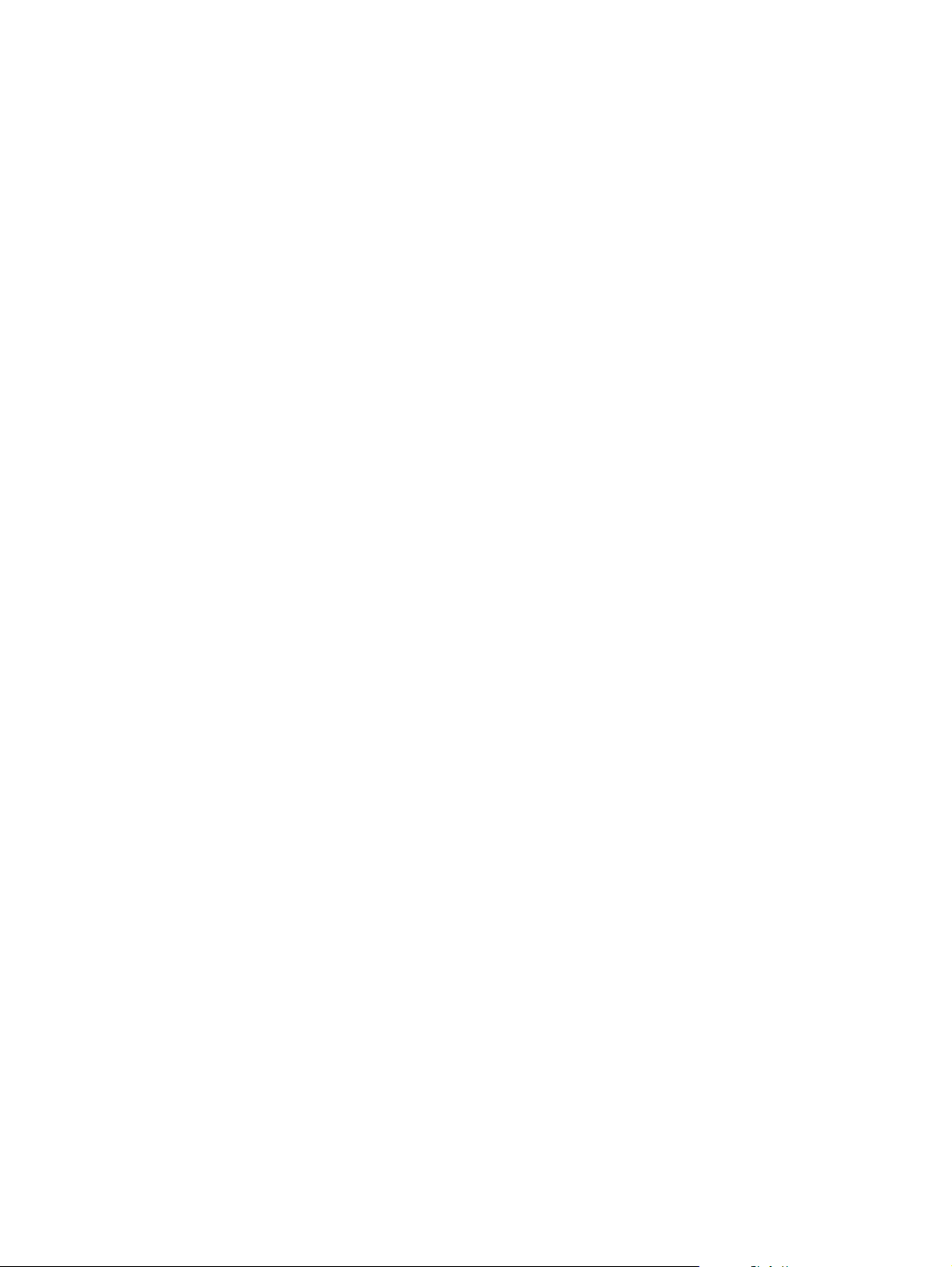
6
第 1 章 产品基本信息
ZHCN
Page 17
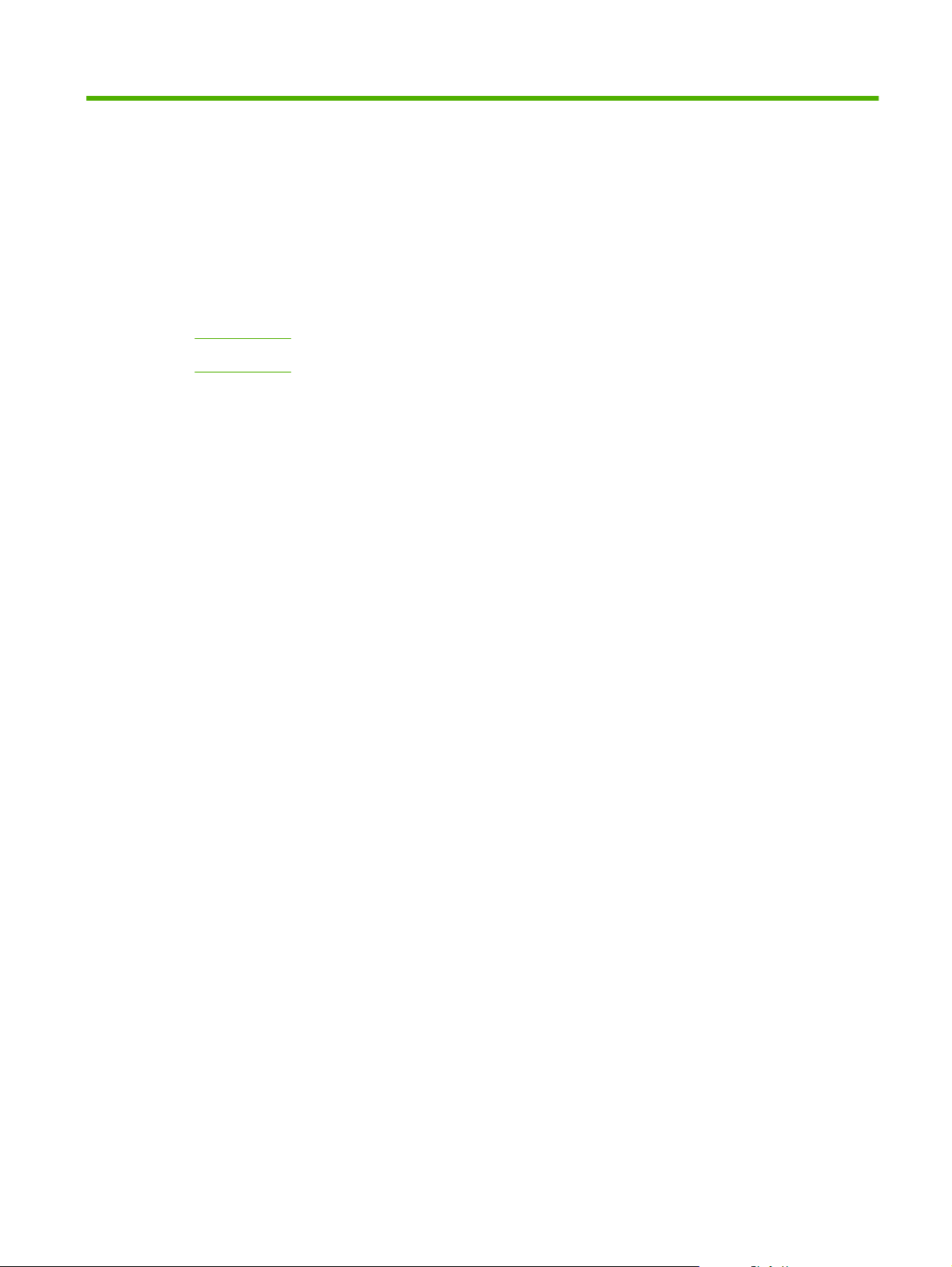
2
控制面板
控制面板概览
●
控制面板菜单
●
ZHCN 7
Page 18
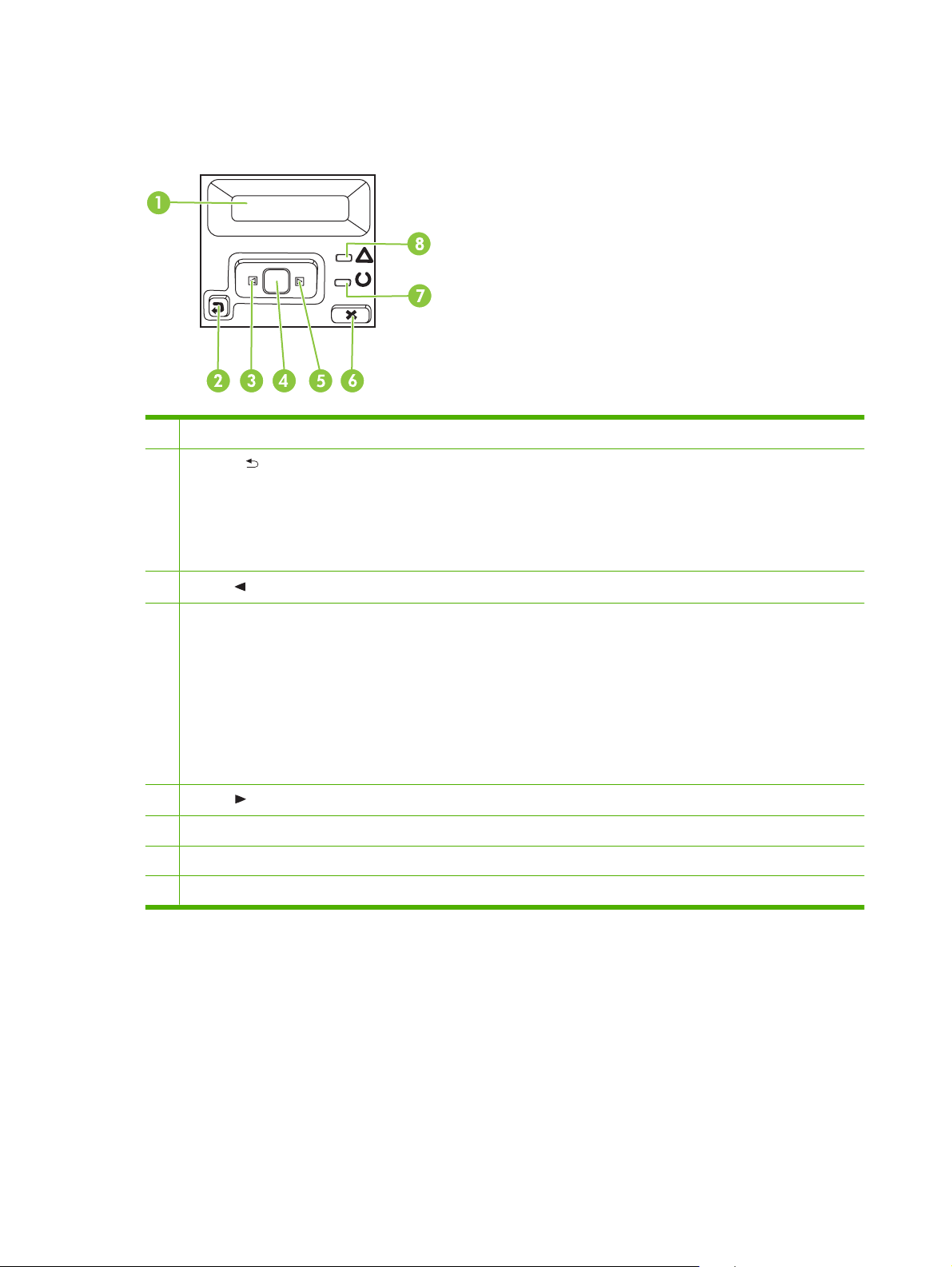
控制面板概览
!
产品控制面板上有以下控件:
1
控制面板显示屏:显示屏提供有关产品的信息。使用显示屏上的菜单可以设定产品设置。
2
后退箭头 ( ) 按钮:使用此按钮执行以下操作:
退出控制面板菜单。
●
滚动返回子菜单列表中的上一菜单。
●
滚动返回子菜单列表中的上一菜单项(无需保存对菜单项的更改)。
●
3
左箭头 ( ) 按钮:使用此按钮可以浏览菜单或减小显示屏上的值。
4
确定按钮:按下确定按钮可执行以下操作:
打开控制面板菜单。
●
打开显示在控制面板显示屏上的子菜单。
●
选择菜单项。
●
清除一些错误。
●
开始打印作业以响应控制面板提示(例如,在控制面板显示屏上显示按 [确定] 以打印消息时)。
●
5
右箭头 ( ) 按钮:使用此按钮可以浏览菜单或增大显示屏上的值。
6
取消作业 (X) 按钮:按此按钮可以在注意指示灯闪烁时取消打印作业或退出控制面板菜单。
7
就绪指示灯(绿色):产品准备好可以打印时,就绪指示灯将亮起。产品接收打印数据时,它将闪烁。
8
注意指示灯(琥珀色):当产品要求用户注意时,注意指示灯将闪烁。
8
第 2 章 控制面板
ZHCN
Page 19
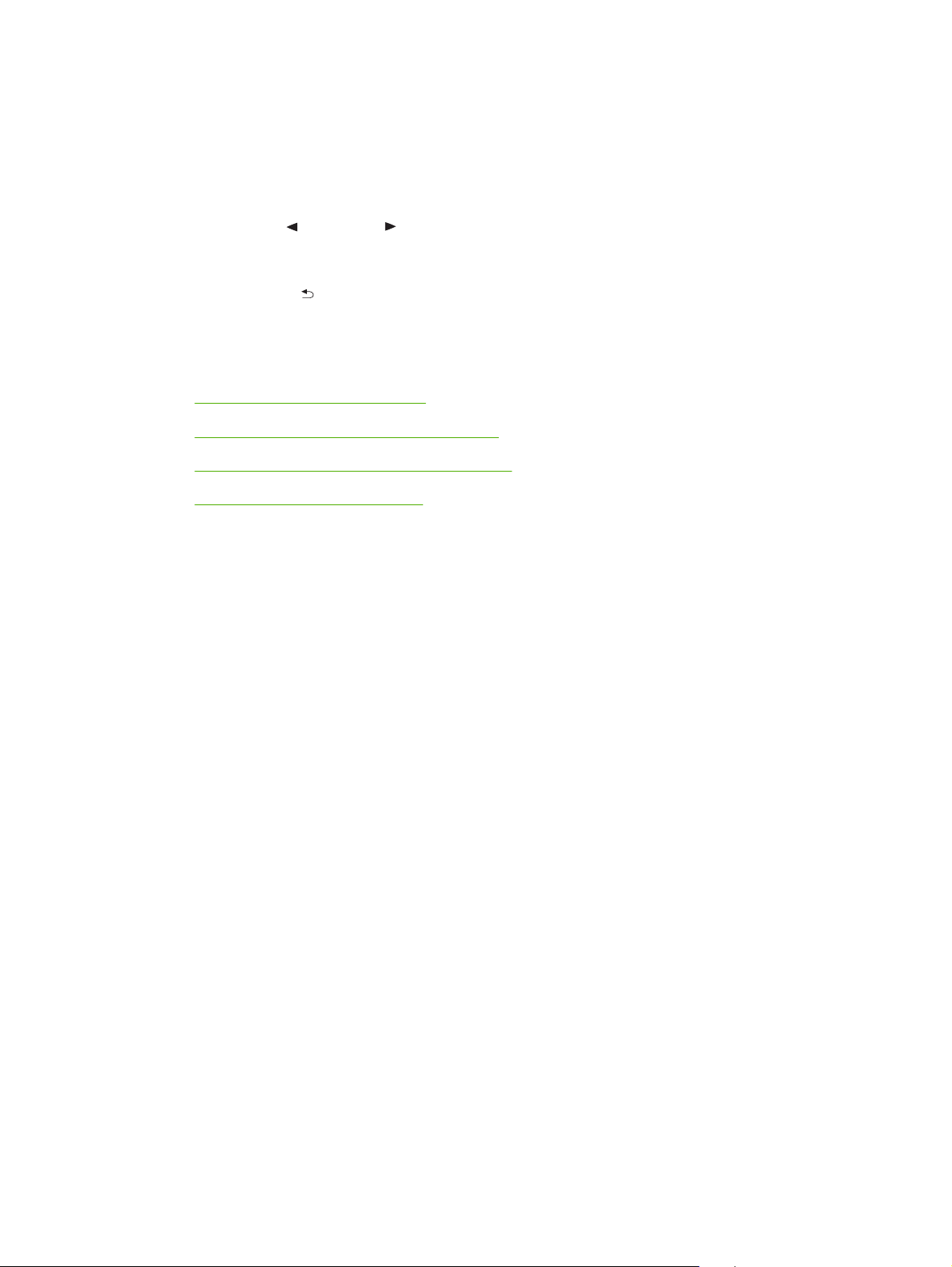
控制面板菜单
使用菜单
1.
按 确定 打开菜单。
2.
按下左箭头 (
3.
按 确定 选择适当的选项。选中的选项旁边将显示一个星号 (*)。
) 或右箭头 ( ) 按钮可以浏览列表。
4.
按下后退箭头 (
5.
按 X 可以在不保存任何更改的情况下退出菜单。
以下章节介绍了各个主菜单的选项:
第 10 页的 Reports(报告)菜单
●
第 11 页的 System setup(系统设置)菜单
●
第 14 页的 Network config.(网络配置)菜单
●
第 13 页的 Service(服务)菜单
●
) 按钮可以滚动返回各级子菜单。
ZHCN
控制面板菜单
9
Page 20
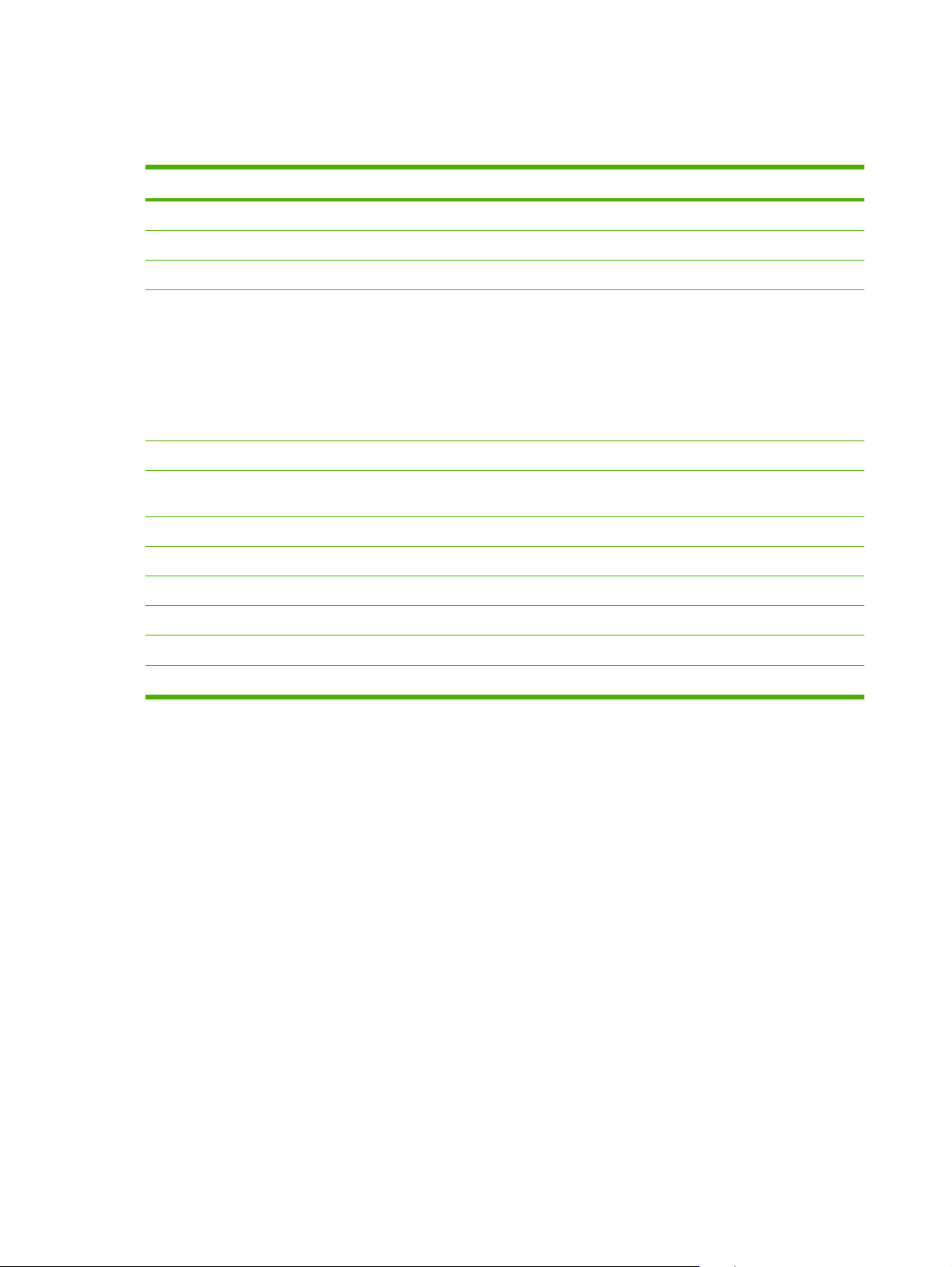
Reports(报告)菜单
使用 Reports(报告)菜单可打印提供产品相关信息的报告。
菜单项 说明
Demo page(演示页) 打印演示打印质量的彩色页面。
Menu structure(菜单结构) 打印控制面板菜单布局图。
Config report(配置报告) 打印所有产品设置的列表。当产品连接到网络时,还包括网络信息。
Supplies status(耗材状态) 打印各打印碳粉盒的状态,包括以下信息:
Network report(网络报告) 打印所有产品网络设置的列表
Usage page(用量信息页) 打印一个页面,其中列出了 PCL 页数、PCL 6 页数、HP PostScript 3 级仿真页数、
PCL font list(PCL 字体列表) 打印已安装的所有 PCL 字体列表。
PS font list(PS 字体列表) 打印已安装的所有 PostScript (PS) 字体列表
大概剩余页数
●
每种颜色大概剩余的碳粉盒寿命百分比
●
部件号
●
已打印页数
●
卡在产品中或发生拾取错误的页数、单色(黑白)页数或彩色页数;并报告页数
PCL6 font list(PCL6 字体列表) 打印已安装的所有 PCL6 字体列表
Color usage log(彩色使用记录) 打印一份逐个显示每个作业的用户名、应用程序名称和彩色使用信息的报告
Service page(服务页) 打印服务报告
Diagnostics page(诊断页) 打印校准和彩色诊断页面
10
第 2 章 控制面板
ZHCN
Page 21
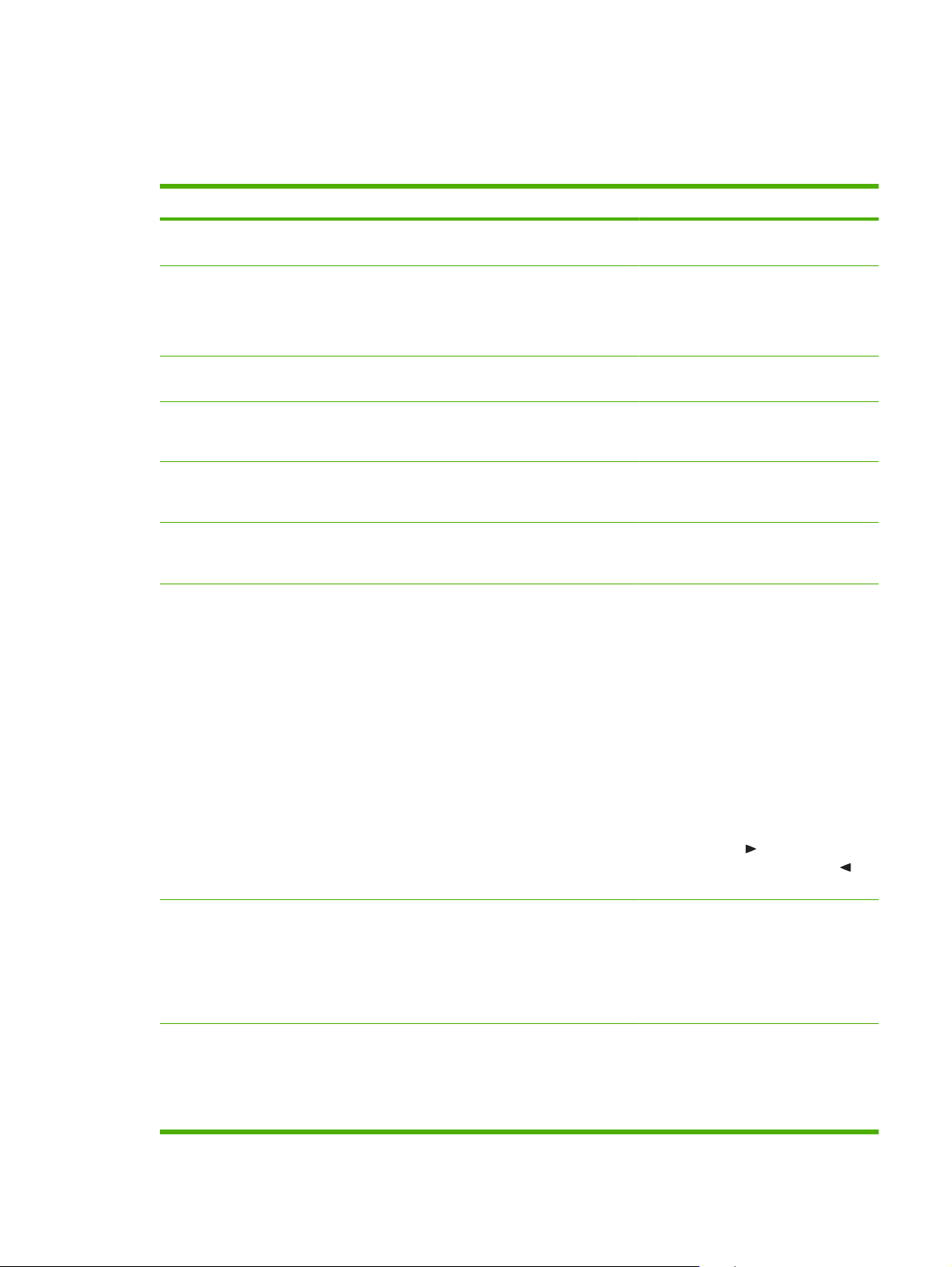
System setup(系统设置)菜单
使用此菜单可以设定基本的产品设置。System setup(系统设置)菜单包含几个子菜单。每一项都在
下表进行了介绍。
菜单项 子菜单项 子菜单项 说明
Language(语言)
Paper setup(纸张设置) Def. paper size(定义的
纸张尺寸)
Def. paper type(定义的
纸张类型)
纸盘 1 Paper size(纸张尺寸)
纸盘 2 Paper size(纸张尺寸)
纸盘 3 Paper size(纸张尺寸)
Paper out action(缺纸
操作)
选择控制面板显示消息和产品报告所用的
语言。
Letter
A4
Legal
显示可用的介质类型列表。 选择打印内部报告或任何未指定类型的打
Paper type(纸张类型)
Paper type(纸张类型)
Paper type(纸张类型)
Wait forever(永远等
待)
Override(忽略)
Cancel(取消)
选择打印内部报告或任何未指定尺寸的打
印作业所用的尺寸。
印作业所用的介质类型。
从可用尺寸和类型列表中选择纸盘 1 的默
认尺寸和类型。
从可用尺寸和类型列表为纸盘 2 选择默认
尺寸和类型。
如果安装了可选纸盘 3,请从可用尺寸和
类型列表中选择纸盘 3 的默认尺寸和类
型。
选择在打印作业所需的尺寸或类型不可用
或指定的纸盘为空时,产品应如何响应。
选择 Wait forever(永远等待)可使产品
进入等待状态,直到您装入正确的介质并
按下 确定。此项为默认设置。
Print quality(打印质
量)
限制彩色 启用彩色
禁用彩色
Calibrate color(校准颜色)After power on(开机
后)
Calibrate now(立即校
准)
选择 Override(忽略)可以在指定的延
迟时间后使用不同的尺寸或类型进行打
印。
选择 Cancel(取消)可以在指定的延迟
时间后自动取消打印作业。
如果选择 Override(忽略)或 Cancel
(取消),控制面板将提示您指定延迟秒
数。按下右箭头 (
间,最长为 3600 秒。按下左箭头 (
钮可以减少时间。
选择启用彩色可以允许以单色(黑白)或
彩色方式打印作业,具体取决于作业。此
项为默认设置。
选择禁用彩色可以禁用彩色打印。将以单
色(黑白)方式打印所有作业。某些内部
页仍以彩色方式打印。
After power on(开机后):选择开机
后,产品多久后应执行校准。默认设置为
15 minutes(15 分钟)。
Calibrate now(立即校准):使产品立
即执行校准。如果正在处理作业,产品将
) 按钮可以增加时
) 按
ZHCN
控制面板菜单
11
Page 22
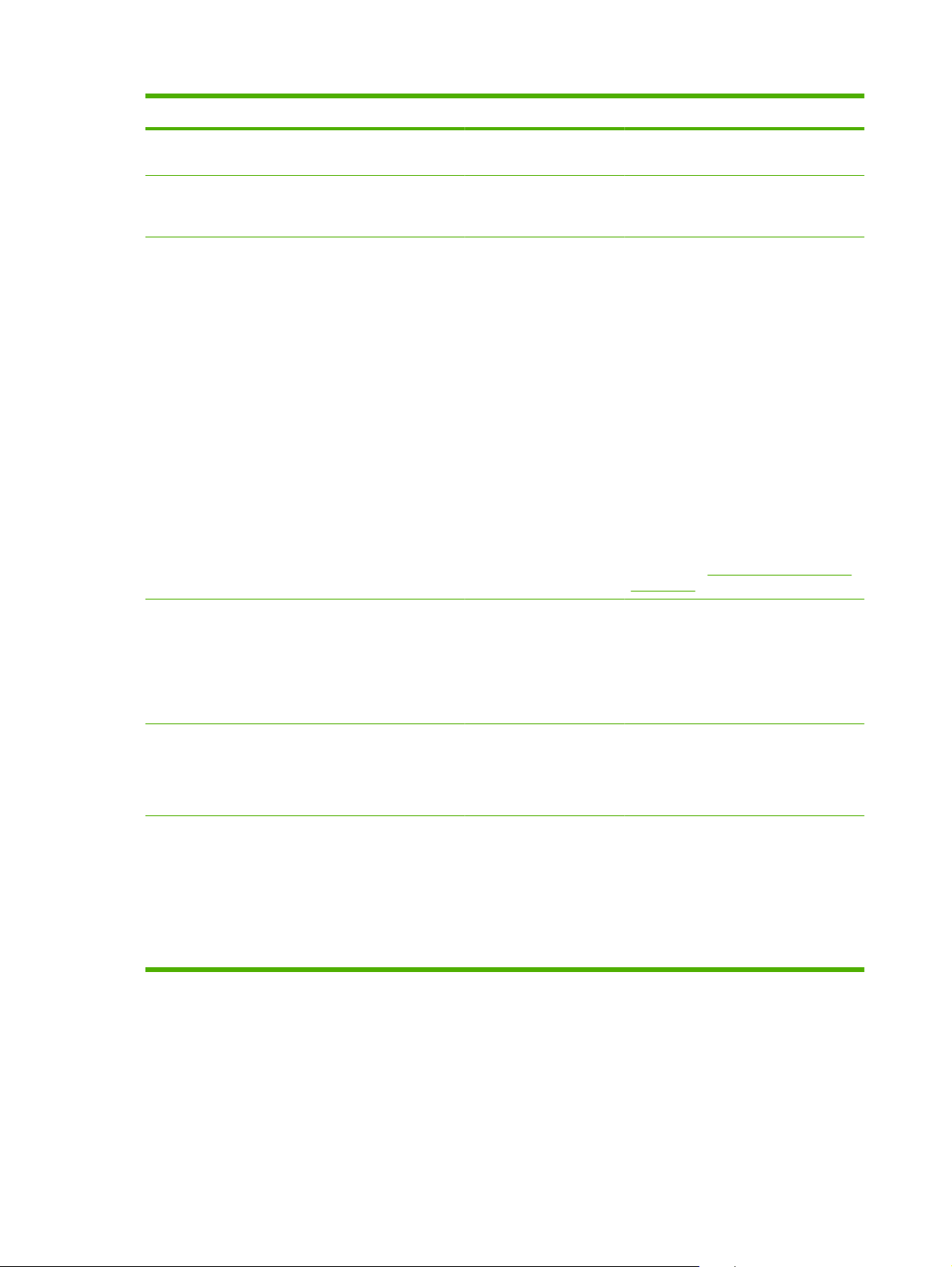
菜单项 子菜单项 子菜单项 说明
在作业完成后进行校准。如果显示错误消
息,您必须先清除错误。
碳粉盒碳粉不足
Replace supplies(更换
耗材)
彩色耗材不足 停止打印(默认值)
(1-20)
Override out(耗尽时忽
略)
Stop at out(耗尽时停
止)
继续以黑白方式打印
该百分比阈值确定产品何时开始报告碳粉
不足。消息将通过控制面板显示屏或碳
粉 LED(如果有)进行报告。
Override out(耗尽时忽略): 如果产品
确定打印碳粉盒已达到其估计使用寿命,
选择此设置可以继续打印。 使用此选项
最终会得到较差的打印质量。 请考虑购
买备用的碳粉盒,以便在打印质量不再令
人满意时进行更换。
Stop at out(耗尽时停止): 如果产品
确定打印碳粉盒已达到其估计使用寿命,
选择此设置可以停止打印。 此项为默认
设置。 此情况下,使用 Override out
(耗尽时忽略)或许可以继续打印。 耗
材目前不需要更换,除非打印质量不再令
人满意。
在 Override out(耗尽时忽略)模式下
打印时,不提供有关剩余碳粉量的信息。
在 HP 耗材到达其使用期限后,HP 对于
该耗材的高级保修也将终止。 有关保修
信息,请参阅
限保修声明。
停止打印: 如果产品确定某颜色的碳粉
盒已达到其估计使用寿命,则会停止打
印。 此项为默认设置。
第 121 页的打印碳粉盒有
Display contrast(显示
对比度)
调整以对齐 打印测试页
调整纸盘 <X>
Lightest(最亮)
Lighter(较亮)
Medium(中等)
Darker(较暗)
Darkest(最暗)
继续以黑白方式打印: 如果产品确定某
颜色的碳粉盒已达到其估计使用寿命,则
将只使用黑色碳粉盒继续打印。
打印测试页:打印测试页以测试打印机是
否对齐。
调整纸盘 <X>:调整指定纸盘的对齐方
式。
选择显示对比度级别。默认设置是
Medium(中等)。
12
第 2 章 控制面板
ZHCN
Page 23
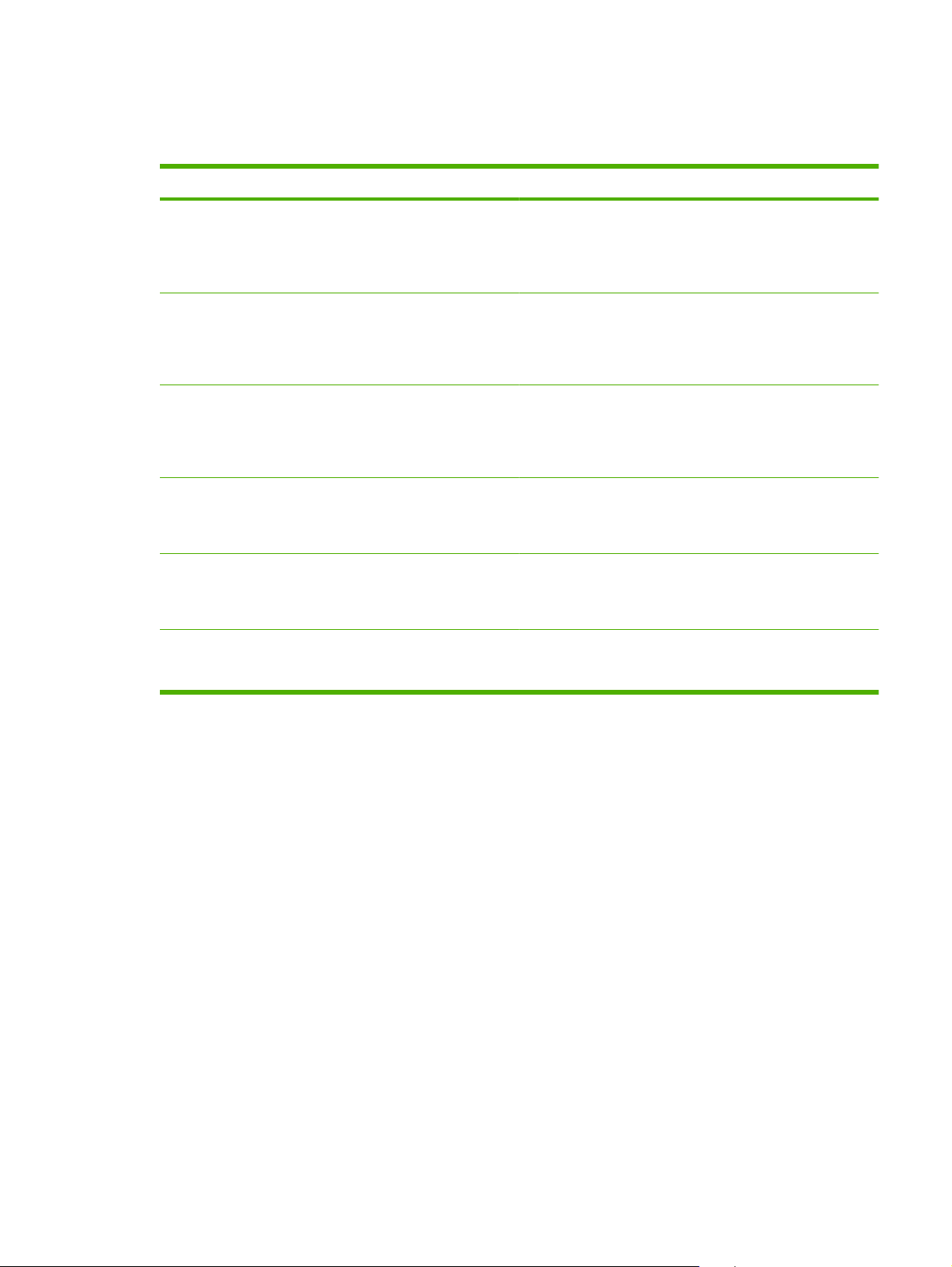
Service(服务)菜单
使用此菜单可恢复默认设置、清洁产品以及激活影响打印输出的特殊模式。
菜单项 子菜单项 说明
Cleaning mode(清洁模式)
PowerSave(省电)
USB 速度 高速
Less paper curl(较少纸张卷曲)Off(关闭)
Archive print(存档打印件) Off(关闭)
Restore defaults(恢复默认值)Yes(是)
全速
On(启用)
On(启用)
No(否)
如果看到打印输出件上有斑点或其它标记,可以使用此选项清
洁产品。清洁过程将去除送纸道中的灰尘和剩余碳粉。
选择此选项后,产品将提示您将普通纸装入纸盘 1,然后按 确
定 启动清洁过程。等待直到此过程结束。丢弃打印的页面。
设置产品空闲多久后进入 PowerSave(省电)模式。在发送
打印作业或按下控制面板按钮时,产品会自动退出 PowerSave
(省电)模式。
默认设置为 15 minutes(15 分钟)。
将 USB 速度设置为高速或全速 。对于实际上以高速运行的产
品,必须启用高速并且连接至同样以高速运行的 EHCI 主控制
器。此菜单项不会反映产品的当前运行速度。
默认设置为高速。
如果打印的页面连续卷曲,使用此选项可以将产品设为减少卷
曲的模式。
默认设置是 Off(关)。
如果打印的页面需长时间存储,使用此选项可以将产品设为减
少碳粉涂污和污物的模式。
默认设置是 Off(关)。
将所有自定义设置设为工厂默认值。
ZHCN
控制面板菜单
13
Page 24
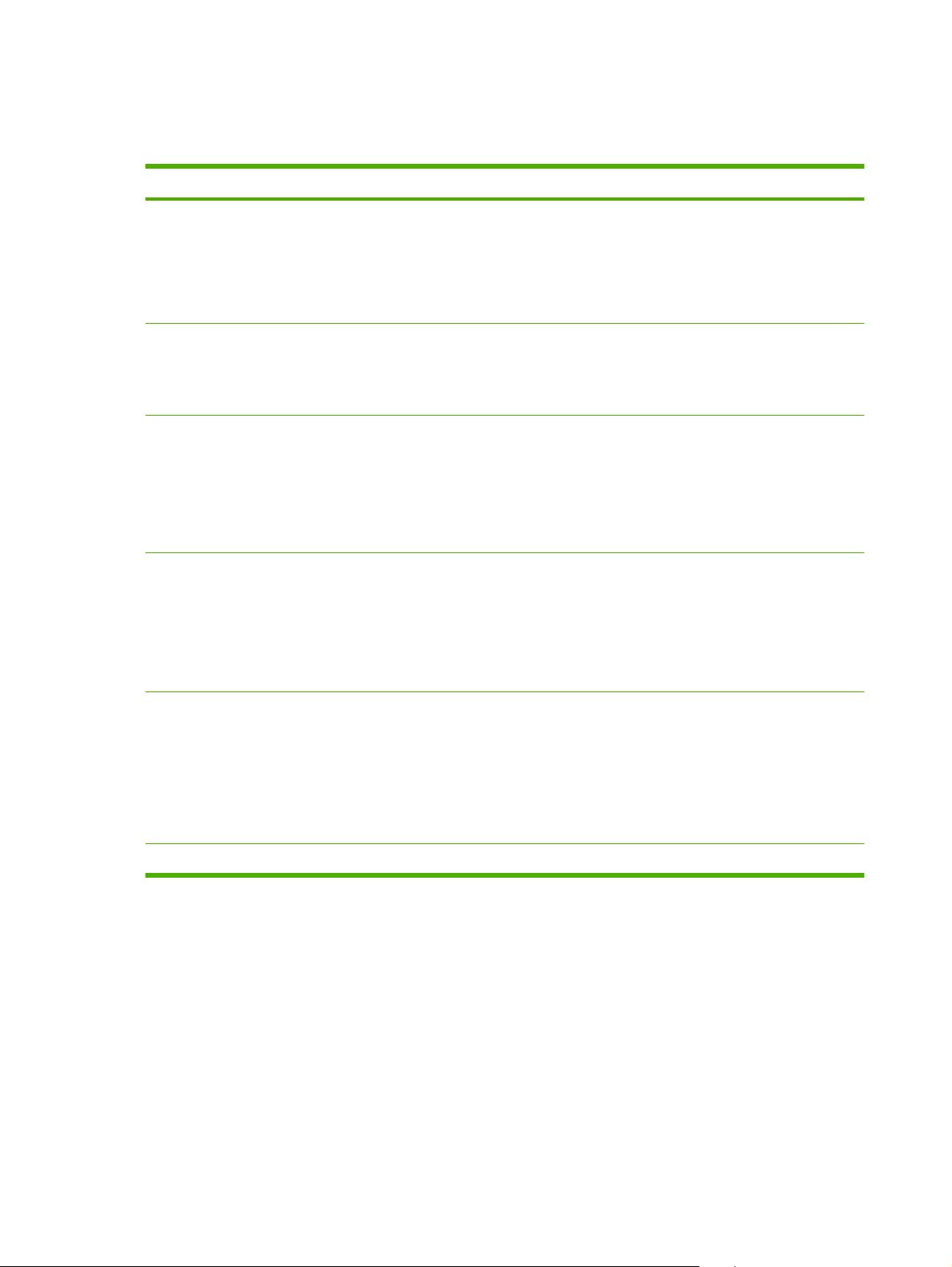
Network config.(网络配置)菜单
使用此菜单可以设定网络配置设置。
菜单项 子菜单项 说明
TCP/IP 配置 Automatic(自动)
Manual(手动)
自动交叉 On(启用)
Off(关闭)
网络服务
显示 IP 地址 No(否)
IPv4
IPv6
DHCPv6
Yes(是)
选择 Automatic(自动)可以自动配置所有 TCP/IP
设置。
选择 Manual(手动)可以手动配置 IP 地址、子网掩
码和默认网关。
默认设置为 Automatic(自动)。
在您使用以太网电缆将产品直接连接至个人计算机
时,将使用此菜单项(您可能必须根据计算机的使用
情况将其设为 On(启用)或 Off(关闭))。
默认设置为 On(启用)。
网络管理员可以使用此菜单项限制网络服务是否可用
于此产品。
On(启用)
Off(关闭)
所有项的默认设置为 On(启用)。
No(否):产品 IP 地址将不出现在控制面板显示屏
上。
Yes(是):产品 IP 地址出现在控制面板显示屏上,
将交替显示耗材信息和设备 IP 地址。如果出现错误情
况,将不显示 IP 地址。
默认设置为 No(否)。
链接速度 Automatic(自动)(默认值)
10T FULL(10T 全双工)
10T Half(10T 半双工)
100TX 全双工
100TX 半双工
Restore defaults(恢复默认值)
如有必要,手动设置链接速度。
设置链接速度之后,产品会自动重新启动。
按下确定可以将网络配置设置恢复为默认值。
14
第 2 章 控制面板
ZHCN
Page 25

3
用于 Windows 的软件
支持的 Windows 操作系统
●
支持的 Windows 打印机驱动程序
●
HP 通用打印驱动程序 (UPD)
●
选择适用于 Windows 的正确打印机驱动程序
●
打印设置优先级
●
更改 Windows 打印机驱动程序设置
●
安装 Windows 软件
●
支持的实用程序
●
ZHCN 15
Page 26
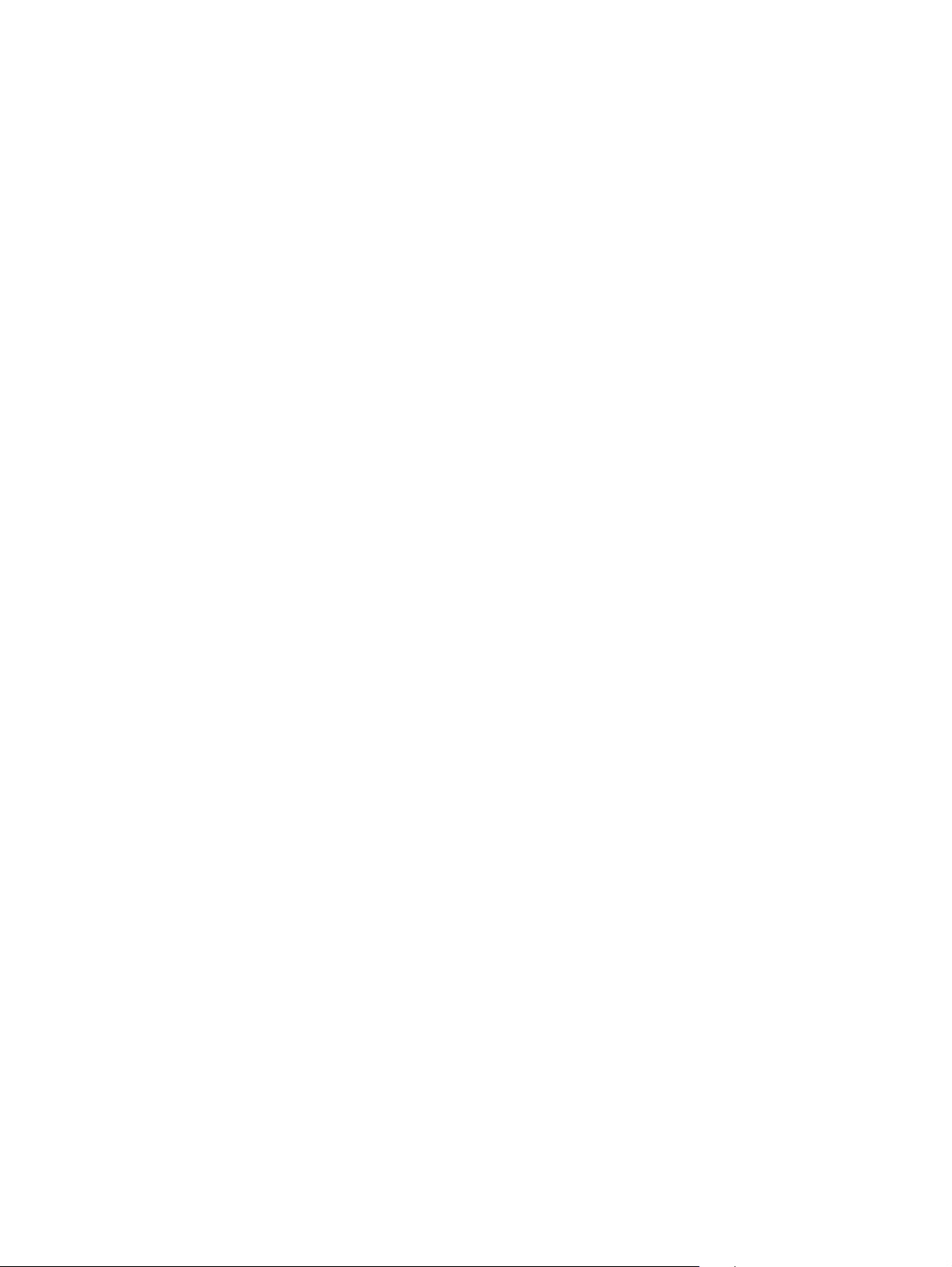
支持的 Windows 操作系统
产品支持以下 Windows 操作系统:
Windows XP(32 位和 64 位)
●
Windows Server 2003(32 位和 64 位)
●
Windows 2000
●
Windows Vista
●
16
第 3 章 用于 Windows 的软件
ZHCN
Page 27
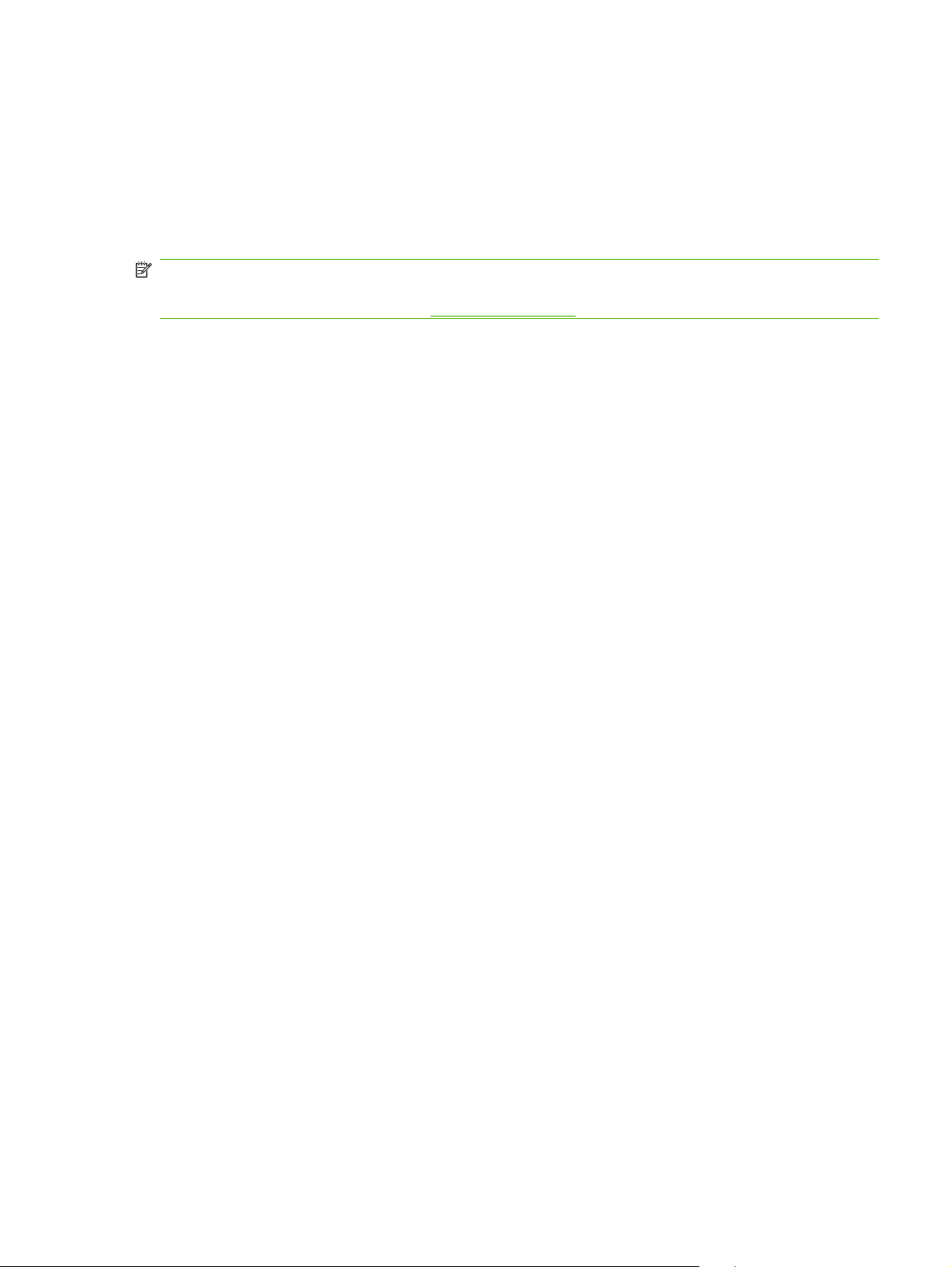
支持的 Windows 打印机驱动程序
PCL 6
●
HP PostScript 3 级仿真
●
打印机驱动程序包括联机帮助,其中有对普通打印任务的说明,还介绍了打印机驱动程序中的按钮、复
选框及下拉列表。
注: 支持此产品的 Postscript 驱动程序是适用于 Windows 的 HP 通用打印驱动程序 (UPD) 的
Postscript 版本。其安装和运行方式与以前的 Postscript 驱动程序版本相同,并且不需要进行任何特殊
配置。有关 UPD 的更多信息,请访问
www.hp.com/go/upd。
ZHCN
支持的 Windows 打印机驱动程序
17
Page 28
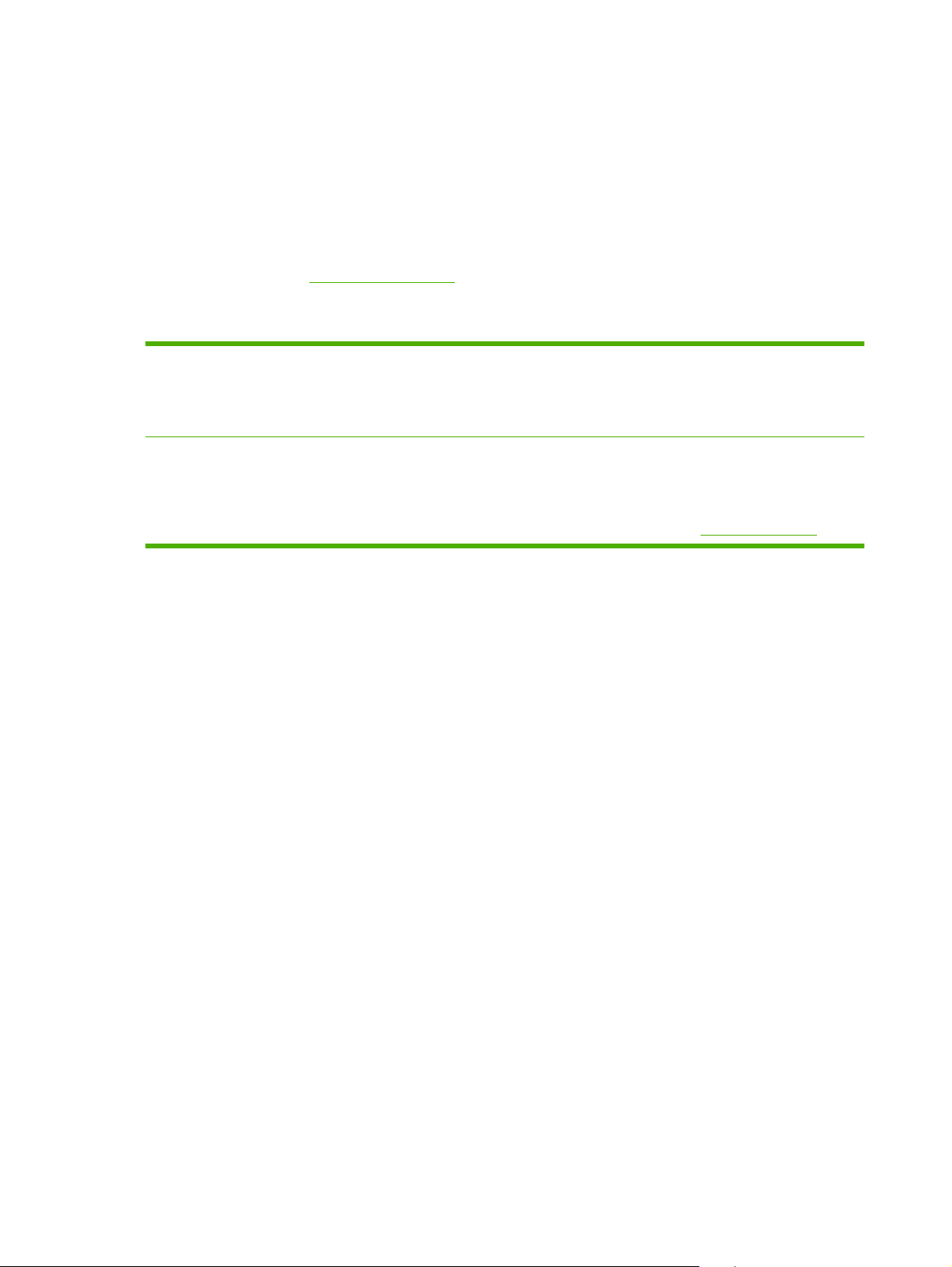
HP 通用打印驱动程序 (UPD)
用于 Windows 的 HP 通用打印驱动程序 (UPD) 是一个驱动程序,您无需下载其它单独驱动程序就可以
从任何位置快速访问所有 HP LaserJet 产品。 它以公认的 HP 打印驱动程序技术为基础,经过了全面测
试,可与许多软件程序配合使用。 它是一个功能强大、可长时间一致工作的解决方案。
HP UPD 可直接与各个 HP 产品通信并收集配置信息,然后自定义用户界面以显示该产品的独特可用功
能。 它会自动启用产品的可用功能,如双面打印和装订,这样您便无需手动启用这些功能。
有关更多信息,请访问
UPD 安装模式
传统模式
动态模式
www.hp.com/go/upd。
从 CD 为单台计算机安装驱动程序时,请使用此模式。
●
使用此模式安装时,UPD 会像传统打印机驱动程序一样运行。
●
如果使用这种模式,您必须为每台计算机都单独安装 UPD。
●
为移动计算机安装驱动程序时,请使用此模式,以便您能在任何位置发现并打
●
印到 HP 产品。
为工作组安装 UPD 时,请使用此模式。
●
要使用此模式,请从互联网上下载 UPD。 请访问
●
www.hp.com/go/upd。
18
第 3 章 用于 Windows 的软件
ZHCN
Page 29

选择适用于 Windows 的正确打印机驱动程序
打印机驱动程序可以访问产品功能,并且使计算机能够与产品进行通信(使用打印机语言)。有关附加
软件和语言,请查看设备 CD 中的安装说明和自述文件。
HP PCL 6 驱动程序说明
建议在所有 Windows 环境中进行打印
●
为大多数用户提供总体最佳速度、打印质量和产品功能支持
●
是为了与 Windows 图形设备接口 (GDI) 保持一致以便在 Windows 环境中获得最佳速度而开发的
●
可能与基于 PCL 5 的第三方和自定义软件程序不完全兼容
●
适用于 Windows 的 HP 通用打印驱动程序 - Postscript 说明
建议使用 Adobe
●
提供从 Postscript 打印所需的支持
●
在使用 Adobe 软件程序时,其运行速度比 PCL 6 驱动程序略快
●
®
软件程序或其它图形高度密集型软件程序进行打印
ZHCN
选择适用于 Windows 的正确打印机驱动程序
19
Page 30
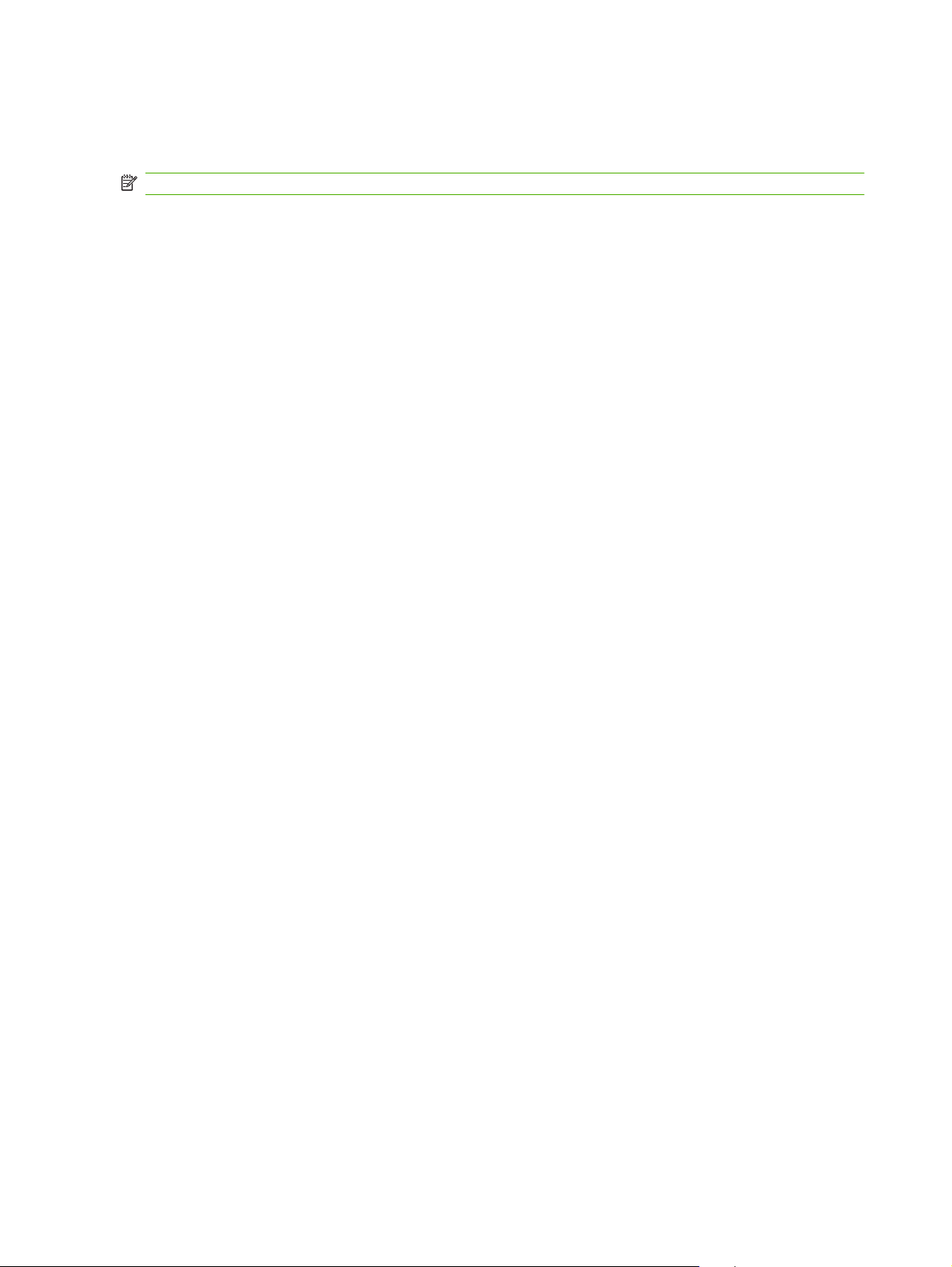
打印设置优先级
更改的打印设置将按照作出更改的位置区分优先级:
注: 软件程序不同,命令和对话框的名称也会有所不同。
页面设置对话框:单击页面设置或正在运行的程序的文件菜单上的类似命令,打开此对话框。此处
●
更改的设置会取代在其它任何地方更改的设置。
打印对话框:单击打印、打印设置或正在运行的程序的文件菜单上的类似命令,打开此对话框。在
●
打印对话框中更改的设置优先级较低,
打印机属性对话框(打印机驱动程序):单击打印对话框中的属性以打开打印机驱动程序。在打印
●
机属性对话框中更改的设置不会取代该打印软件其它任何地方的设置。
不能
取代在页面设置对话框中更改的设置。
默认打印机驱动程序设置:默认打印机驱动程序设置可以决定所有打印作业使用的设置,
●
面设置、打印或打印机属性对话框中更改了设置。
打印机控制面板设置:在打印机控制面板上更改的设置的优先级低于其它任何地方更改的设置的优
●
先级。
除非
在页
20
第 3 章 用于 Windows 的软件
ZHCN
Page 31

更改 Windows 打印机驱动程序设置
更改所有打印作业的设置,直至软件程序关闭更改所有打印作业的默认设置 更改产品配置设置
1.
在软件程序的文件菜单中,单击打
印。
2.
选择驱动程序,然后单击属性或首
选项。
具体步骤可能会有所不同;这是最常用的
方法。
1.
Windows XP 和 Windows Server
2003(使用默认开始菜单视图):
单击开始,然后单击打印机和传真。
- 或 -
Windows 2000、Windows XP 和
Windows Server 2003(使用经典
开始菜单视图): 单击开始、设
置,然后单击打印机。
- 或 -
Windows Vista: 依次单击开始和
控制面板,然后在硬件和声音类别
中单击打印机。
2.
右击驱动程序图标,然后选择打印
首选项。
1.
Windows XP 和 Windows Server
2003(使用默认开始菜单视图):
单击开始,然后单击打印机和传真。
- 或 -
Windows 2000、Windows XP 和
Windows Server 2003(使用经典
开始菜单视图): 单击开始、设
置,然后单击打印机。
- 或 -
Windows Vista: 依次单击开始和
控制面板,然后在硬件和声音类别
中单击打印机。
2.
右击驱动程序图标,然后选择属性。
3.
单击设备设置标签。
ZHCN
更改 Windows 打印机驱动程序设置
21
Page 32

安装 Windows 软件
适用于 Windows 的软件安装类型
您可以选择以下软件安装类型:
建议。为产品安装所有软件,包括用户指南。可以为直接连接 (USB) 或网络安装选择此安装方法。
●
快速 USB 安装。为使用直接 USB 连接的产品安装最基本的软件。选择此安装方法表示您接受
●
HP 的软件许可条款。
快速网络安装。为连接到网络上的产品安装最基本的软件。选择此安装方法表示您接受 HP 的软件
●
许可条款。
删除 Windows 软件
1.
单击开始,然后单击所有程序。
2.
单击 HP,然后单击 HP Color LaserJet CP2020 系列打印机。
3.
单击卸载 HP Color LaserJet CP2020 系列打印机,然后按照屏幕上的说明卸载软件。
22
第 3 章 用于 Windows 的软件
ZHCN
Page 33

支持的实用程序
HP Web Jetadmin
HP Web Jetadmin 是一个基于浏览器的管理工具,用于管理内联网中通过 HP Jetdirect 连接的打印机;
只应将其安装在网络管理员的计算机上。
要下载最新版本的 HP Web Jetadmin 和支持的主机系统的最新列表,请访问
webjetadmin。
在主机服务器上安装 HP Web Jetadmin 之后,Windows 客户机可使用支持的 Web 浏览器(如
Microsoft® Internet Explorer 4.x 或 Netscape Navigator 4.x 或更高版本)浏览到 HP Web Jetadmin 主
机来访问 HP Web Jetadmin。
内嵌式 Web 服务器
该设备配有内嵌式 Web 服务器,可用于访问有关设备和网络活动的信息。 此信息将显示在 Web 浏览
器中,如 Microsoft Internet Explorer、Netscape Navigator、Apple Safari 或 Firefox。
内嵌式 Web 服务器驻留在设备上。 它不是装载在网络服务器上。
内嵌式 Web 服务器提供了一个访问设备的界面,具有联网计算机和标准 Web 浏览器的任何人都可使
用。 无需安装或配置任何特殊软件,但您必须在计算机上安装支持的 Web 浏览器。 要访问内嵌式
Web 服务器,请在浏览器的地址栏中键入设备的 IP 地址。 (要查找 IP 地址,请打印配置页。 有关打
印配置页的详细信息,请参阅
有关内嵌式 Web 服务器特性和功能的完整说明,请参阅
www.hp.com/go/
第 64 页的信息页。)
第 73 页的内嵌式 Web 服务器。
ZHCN
支持的实用程序
23
Page 34

HP ToolboxFX
HP ToolboxFX 软件是一个可用于执行以下任务的程序:
检查产品状态
●
检查耗材状态并在线购买耗材
●
设置警报
●
查看产品使用报告
●
查看产品文档
●
访问故障排除和维护工具
●
HP ToolboxFX 支持直接 USB 和网络安装。您不必拥有互联网访问权限就可打开和使用
HP ToolboxFX。HP ToolboxFX 仅适用于下面的建议安装。
注: HP ToolboxFX 不支持 Windows 2000、Windows Server 2003 或 Macintosh 操作系统。要使用
HP ToolboxFX,必须在计算机上安装 TCP/IP 协议。
支持的操作系统
有关使用 HP ToolboxFX 软件的更多信息,请参阅第 65 页的打开 HP ToolboxFX。
其它 Windows 组件和实用程序
软件安装程序 — 自动安装打印系统
●
联机 Web 注册
●
打印质量优化器视频
●
HP 基本配色
●
HP Easy Printer Care
●
Web Printsmart
●
HP Sure Supply
●
HP Marketing Resource 软件
●
Microsoft Windows XP Service Pack 2(Home 和
●
Professional 版)
Microsoft Windows Vista™
●
24
第 3 章 用于 Windows 的软件
ZHCN
Page 35

4
将产品与 Macintosh 结合使用
用于 Macintosh 的软件
●
使用 Macintosh 打印机驱动程序中的功能
●
ZHCN 25
Page 36

用于 Macintosh 的软件
支持的 Macintosh 操作系统
设备支持以下 Macintosh 操作系统:
Mac OS X V10.2.8、V10.3、V10.4 和更高版本
●
注: Mac OS V10.4 和更高版本支持 PPC 和 Intel Core Processor Macs。
支持的 Macintosh 打印机驱动程序
HP 安装程序提供了 PostScript® 打印机描述 (PPD) 文件和打印机对话扩展 (PDE),以便在 Macintosh
计算机上使用。
PPD 与 Apple PostScript 打印机驱动程序组合在一起,便可使用设备的各项功能。请使用计算机随附
的 Apple PostScript 打印机驱动程序。
Macintosh 打印设置优先级
更改的打印设置将按照作出更改的位置区分优先级:
注: 软件程序不同,命令和对话框的名称也会有所不同。
页面设置对话框: 单击页面设置或正在运行的程序的文件菜单上的类似命令,打开此对话框。 在
●
此处更改的设置可能会覆盖在别处更改的设置。
打印对话框:单击打印、打印设置或正在运行的程序的文件菜单上的类似命令,打开此对话框。在
●
打印对话框中更改的设置优先级较低,
默认打印机驱动程序设置:默认打印机驱动程序设置可以决定所有打印作业使用的设置,
●
面设置、打印或打印机属性对话框中更改了设置。
打印机控制面板设置:在打印机控制面板上更改的设置的优先级低于其它任何地方更改的设置的优
●
先级。
更改 Macintosh 打印机驱动程序设置
更改所有打印作业的设置,直至软件程序关闭更改所有打印作业的默认设置 更改产品配置设置
1.
在文件菜单上,单击打印。
2.
在各个菜单上更改所需的设置。
1.
在文件菜单上,单击打印。
2.
在各个菜单上更改所需的设置。
3.
在预置菜单上,单击另存为并键入
预设的名称。
这些设置保存于预置菜单中。要使用新设
置,每次打开程序进行打印时必须选择保
存的预置选项。
不能
取代在页面设置对话框中更改的设置。
Mac OS X V10.2.8
1.
在转到菜单的 Finder 中,单击应用
程序。
2.
打开实用程序,然后打开打印中心。
3.
单击打印队列。
4.
在打印机菜单上,单击配置。
5.
单击安装选项菜单。
注: 配置设置在 Classic 模式下可能不
可用。
除非
在页
26
第 4 章 将产品与 Macintosh 结合使用
ZHCN
Page 37

更改所有打印作业的设置,直至软件程序关闭更改所有打印作业的默认设置 更改产品配置设置
Macintosh 支持的实用程序
查看使用 Macintosh 的内嵌式 Web 服务器
Mac OS X V10.3 或 Mac OS X V10.4
1.
从 Apple 菜单中单击系统预置,然
后单击打印和传真。
2.
单击打印机设置。
3.
单击可安装选项菜单。
Mac OS X V10.5
1.
从 Apple 菜单中单击系统预置,然
后单击打印和传真。
2.
单击选项和耗材。
3.
单击驱动程序菜单。
4. 从列表中选择驱动程序,然后配置
安装的选件。
查看打印队列时,通过单击实用程序按钮可访问 HP 内嵌式 Web 服务器 (EWS)。这将打开 Web 浏览器
(如 Safari),从而允许用户访问 EWS。还可以通过在 Web 浏览器中键入产品的网络 IP 地址或 DNS
名称来访问 EWS。
如果产品使用 USB 电缆进行连接,则也可使用自动安装的 HP USB EWS Gateway 软件通过 Web 浏览
器访问产品。当使用 USB 连接通过 Web 浏览器访问 EWS 时,请单击实用程序按钮。
使用 EWS 执行以下任务:
查看设备状态和更改设备设置。
●
查看和更改设备的网络设置。
●
打印设备信息页。
●
查看设备事件记录。
●
ZHCN
用于 Macintosh 的软件
27
Page 38

使用 Macintosh 打印机驱动程序中的功能
在 Macintosh 中创建和使用打印预置
使用打印预置可保存当前的打印机驱动程序设置以便再次使用。
创建打印预置
1.
在文件菜单上,单击打印。
2.
选择驱动程序。
3.
选择打印设置。
4.
在预置框中,单击另存为...,然后为预置输入一个名称。
5.
单击确定。
使用打印预置
1.
在文件菜单上,单击打印。
2.
选择驱动程序。
3.
在预置框中,选择想要使用的打印预置。
注: 要使用打印机驱动程序默认设置,请选择标准。
调整文档大小或在自定义纸张尺寸上打印
您可以缩放文档,以适合不同尺寸的纸张。
1.
在文件菜单上,单击打印。
2.
打开纸张处理菜单。
3.
在目的地纸张尺寸区域,选择缩放到纸张尺寸,然后从下拉列表中选择尺寸。
4.
如果您只想使用尺寸比文档小的纸张,请选择仅缩小。
打印封面
您可以为带有消息(如“机密”)的文档单独打印封面。
1.
在文件菜单上,单击打印。
2.
选择驱动程序。
3.
打开封面菜单,然后选择是在文档前还是在文档后打印封面。
4.
在封面类型菜单中,选择要打印在封面上的消息。
注: 要打印空白封面,请选择标准作为封面类型。
28
第 4 章 将产品与 Macintosh 结合使用
ZHCN
Page 39

使用水印
水印是个通告,例如打印在文档每页背景上的“机密”。
1.
在文件菜单上,单击打印。
2.
打开水印菜单。
3.
接着转到模式,选择要使用的水印类型。 选择水印以打印半透明消息。 选择贴面以打印不透明消
息。
4.
接着转到页面,选择是在所有页面上还是仅在第一页上打印水印。
5.
接着转到文本,选择其中一则标准消息,或者选择自定义并在框中键入一则新消息。
6.
选择其它设置选项。
在 Macintosh 中在一张纸上打印多个页面
您可以在一张纸上打印多个页面。使用此功能打印草稿页可以节省成本。
1.
在文件菜单上,单击打印。
2.
选择驱动程序。
3.
打开布局菜单。
4.
转至每张页数,选择想要在每张纸上打印的页数(1、2、4、6、9 或 16)。
5.
在布局方向旁边选择页面在纸张上的放置顺序和位置。
6.
转至边框,选择要在纸张上每页周围打印的边框的类型。
在页面两面打印(双面打印)
注意: 为了避免发生卡纸现象,切勿装入重量超过 105 g/m2(28 磅)的纸张。
使用自动双面打印
1.
在其中一个纸盒中装入充足的纸张以供打印作业使用。如果想装入特殊纸张(如信头纸),可用下
列方法之一来装入:
对于纸盒 1,装入信头纸时,请使其正面朝上,底边先装入打印机。
●
对于所有其它纸盒,装入信头纸时,请使其正面朝下,顶边朝向纸盒的后部。
●
2.
在文件菜单上,单击打印。
ZHCN
使用 Macintosh 打印机驱动程序中的功能
29
Page 40

3.
4.
5.
手动双面打印
1.
2.
3.
4.
5.
打开布局菜单。
在双面旁边,选择长边装订或短边装订。
单击打印。
在其中一个纸盒中装入充足的纸张以供打印作业使用。如果想装入特殊纸张(如信头纸),可用下
列方法之一来装入:
对于纸盒 1,装入信头纸时,请使其正面朝上,底边先装入打印机。
●
对于所有其它纸盒,装入信头纸时,请使其正面朝下,顶边朝向纸盒的后部。
●
在文件菜单上,单击打印。
在完成菜单上,选择手动双面打印。
单击打印。请按照计算机屏幕上的弹出式窗口中的说明操作,然后将已打印的纸叠送回纸盒 1 以便
打印第二面。
转向打印机,将纸盒 1 中的所有空白纸张取出。
6.
将打印过的纸叠插入纸盒 1,使其正面朝上,底边先送入打印机。您
7.
如果出现提示,请按相应的控制面板按钮继续操作。
设置颜色选项
使用颜色选项弹出式菜单控制如何从软件程序解析并打印颜色。
1.
单击显示高级选项。
2.
分别调整文本、图形和照片的设置。
使用维修菜单
如果本产品连接至网络,则可以通过服务菜单获得产品和耗材状态信息。
1.
在文件菜单上,单击打印。
2.
打开 Services(维修)菜单。
必须
从纸盒 1 打印第二面。
30
第 4 章 将产品与 Macintosh 结合使用
ZHCN
Page 41

5
连接
支持的网络操作系统
●
USB 连接
●
支持的网络协议
●
在网络上配置产品
●
ZHCN 31
Page 42

支持的网络操作系统
以下操作系统支持网络打印:
完整的软件安装
Windows 2003 Server(64 位)
●
Windows XP(32 位和 64 位)
●
Windows Vista(32 位和 64 位)
●
Mac OS X V10.2.8、V10.3、V10.4 和更高版本
●
打印机共享免责声明
HP 不支持对等网络,因为此功能是 Microsoft 操作系统的功能,而不是 HP 打印机驱动程序的功能。请
访问 Microsoft 网站:
www.microsoft.com。
仅限打印机驱动程序
Windows 2000
●
Windows 2003 Server(32 位)
●
Linux(仅限 Web)
●
UNIX 型号脚本(仅限 Web)
●
32
第 5 章 连接
ZHCN
Page 43

USB 连接
注: 在安装软件之前,先
本产品支持 USB 2.0 连接。要进行打印,您必须使用 A-to-B 型 USB 电缆。
不要
连接 USB 电缆。安装程序将通知您何时应连接 USB 电缆。
ZHCN
USB 连接
33
Page 44

支持的网络协议
本产品支持 TCP/IP 网络协议。该协议是使用最广泛的公认联网协议。许多联网服务都使用此协议。本
产品还支持 IPv4 和 IPv6。下表列出了本产品所支持的网络服务/协议。
表 5-1 Printing(正在打印)
服务名称 说明
port9100(直接模式) 打印服务
行式打印机守护进程 (LPD) 打印服务
ws-print
Microsoft 即插即用打印解决方案
表 5-2 网络产品查找
服务名称 说明
SLP(服务定位协议) 设备发现协议,用于帮助查找和配置网络设备。主要由基于
Microsoft 的软件程序使用。
mDNS(多播域名服务 - 也称
为“Rendezvous”或“Bonjour”)
ws-discover
设备发现协议,用于帮助查找和配置网络设备。主要由基于
Apple Macintosh 的软件程序使用。
由基于 Microsoft 的软件程序使用
表 5-3 消息传递和管理
服务名称 说明
HTTP(超文本传输协议) 允许 Web 浏览器与嵌入式 Web 服务器进行通信。
EWS(嵌入式 Web 服务器) 允许用户通过 Web 浏览器管理产品。
SNMP(简单网络管理协议) 由进行产品管理的网络程序所使用。支持 SNMP V1 和 标准
MIB-II(管理信息库)对象。
34
第 5 章 连接
表 5-4 IP 寻址
服务名称 说明
DHCP(动态主机配置协议)、IPv4 和 IPv6 用于自动分配 IP 地址。DHCP 服务器为产品提供 IP 地址。通
常无需用户干预,产品即可从 DHCP 服务器获得 IP 地址。
BOOTP(引导协议) 用于自动分配 IP 地址。BOOTP 服务器为产品提供 IP 地址。
要求管理员在 BOOTP 服务器上输入产品 MAC 硬件地址,以
便产品从该服务器获得 IP 地址。
Auto IP
用于自动分配 IP 地址。如果既无 DHCP 服务器也无 BOOTP
服务器,此服务允许产品生成一个唯一的 IP 地址。
ZHCN
Page 45

在网络上配置产品
要在产品上配置网络参数,请使用产品控制面板或嵌入式 Web 服务器。对于 Windows 操作系统,请使
用 HP ToolboxFX 软件。对于 Mac OS X,请使用实用程序按钮。
在网络上设置产品
Hewlett-Packard 建议您使用产品 CD-ROM 上的 HP 软件安装程序来设置打印机驱动程序,以便通过网
络打印。
查看设置
网络配置页
注: 在开始安装软件之前,
本产品支持 10/100 网络连接。将网络电缆插入产品和您的网络连接。
网络配置页列出了产品网卡的当前设置和属性。要从产品中打印网络配置页,请完成以下步骤。
必须
先将打印机连接到网络上。
配置页
ZHCN
1.
在控制面板中,按下确定。
2.
使用箭头按钮选择 Reports(报告),然后按下确定。
3.
使用箭头按钮选择网络报告,然后按下确定。
配置页列出了产品的当前设置和属性。要从产品中打印配置页,请完成以下步骤。
1. 在控制面板中,按下确定。
2. 使用箭头按钮选择 Reports(报告),然后按下确定。
3.
使用箭头按钮选择配置报告,然后按下确定。
在网络上配置产品
35
Page 46

IP 地址
手动配置
可以通过 DHCP、BootP 或 AutoP 手动或自动配置 IP 地址。
1.
在控制面板菜单中,按下确定。
自动配置
2.
使用左箭头 (
3.
使用左箭头 (
4.
使用左箭头 (
5.
按下右箭头 (
值正确无误,请按下确定。对于 IP 地址的其它三个部分,重复执行此过程。
6.
如果地址正确无误,请使用左箭头 (
置子网掩码和默认网关。
- 或 -
如果 IP 地址不正确,请使用左箭头 (
设置正确的 IP 地址,然后再重复步骤 5,设置子网掩码和默认网关。
注: Automatic(自动)是默认 Network config.(网络配置) TCP/IP 配置设置。
1.
在控制面板菜单中,按下确定。
2.
使用左箭头 (
3.
使用左箭头 (
) 或右箭头 ( ) 按钮选择 Network config.(网络配置),然后按下确定。
) 或右箭头 ( ) 按钮选择 TCP/IP 配置,然后按下确定。
) 或右箭头 ( ) 按钮选择 Manual(手动),然后按下确定。
) 按钮可以增加 IP 地址第一部分的值。按下左箭头 ( ) 按钮可以减少该值。如果该
) 或右箭头 ( ) 按钮选择是,然后按下确定。重复步骤 5,设
) 或右箭头 ( ) 按钮选择否,然后按下确定。重复步骤 5,
) 或右箭头 ( ) 按钮选择 Network config.(网络配置),然后按下确定。
) 或右箭头 ( ) 按钮选择 TCP/IP 配置,然后按下确定。
4.
使用左箭头 (
自动 IP 地址可能要过几分钟才能使用。
注: 要禁用或启用特定的自动 IP 模式(如 BOOTP、DHCP 或 AutoIP),请使用嵌入式 Web 服务器
或 HP ToolboxFX。
) 或右箭头 ( ) 按钮选择 Automatic(自动),然后按下确定。
36
第 5 章 连接
ZHCN
Page 47

在控制面板上显示或隐藏 IP 地址
注: 当 Show IP address(显示 IP 地址)设为 On(启用)时,IP 地址将与打印碳粉盒状态量标交
替出现在控制面板显示屏上。
1.
在控制面板菜单上按下 确定。
2.
使用左箭头 (
) 或右箭头 ( ) 按钮选择 Network config.(网络配置),然后按下确定。
3.
4.
设置自动交叉
1.
2.
3.
4.
设置网络服务
1.
2.
3.
4.
5.
使用左箭头 (
使用左箭头 (
在控制面板菜单上按下 确定。
使用左箭头 (
使用左箭头 (
使用左箭头 (
在控制面板菜单上按下 确定。
使用左箭头 (
使用左箭头 (
使用左箭头 (
使用左箭头 (
) 或右箭头 ( ) 按钮选择显示 IP 地址,然后按下确定。
) 或右箭头 ( ) 按钮选择是或否,然后按下确定。
) 或右箭头 ( ) 按钮选择 Network config.(网络配置),然后按下确定。
) 或右箭头 ( ) 按钮选择 Automatic(自动)交叉,然后按下确定。
) 或右箭头 ( ) 按钮选择 On(启用)或 Off(关闭),然后按下确定。
) 或右箭头 ( ) 按钮选择 Network config.(网络配置),然后按下确定。
) 或右箭头 ( ) 按钮选择网络服务,然后按下确定。
) 或右箭头 ( ) 按钮选择 IPv4 或 IPv6,然后按下确定。
) 或右箭头 ( ) 按钮选择 On(启用)或 Off(关闭),然后按下确定。
ZHCN
在网络上配置产品
37
Page 48

Restore defaults(恢复默认值)(网络设置)
1.
在控制面板菜单上按下 确定。
2.
使用左箭头 (
3.
使用左箭头 (
4.
按下 确定 以恢复工厂网络默认设置。按下 X 以退出菜单而不恢复工厂网络默认设置。
) 或右箭头 ( ) 按钮选择 Network config.(网络配置),然后按下确定。
) 或右箭头 ( ) 按钮选择 Restore defaults(恢复默认值),然后按下确定。
TCP/IP
与人们通常用来相互沟通的常见语言类似,TCP/IP(传输控制协议/互联网协议)是一套专门设计用来
定义计算机和其它设备通过网络相互通信的方法的协议。
IP 地址
IP 网络上的每台主机(工作站或节点)都需要一个唯一的 IP 地址,以便连接网络。此地址是一个软件
地址,用于识别网络和该网络上的特定主机。每次启动设备时,主机可能都会向服务器请求一个动态
IP 地址(如使用 DHCP 和 BOOTP)。
IPv4 地址包含 4 个字节的信息,它分为 4 个部分,每个部分包含 1 个字节。IP 地址具有以下格式:
xxx.xxx.xxx.xxx
注: 分配 IP 地址时,请始终咨询 IP 地址管理员。设置错误的地址可能会导致网络上的其它设备不能
运行或造成通信干扰。
配置 IP 参数
您可以手动配置 IP 配置参数,或在每次产品开机时使用 DHCP 或 BOOTP 自动下载这些参数。
开机时,无法从网络检索有效 IP 地址的新产品将自动为自己分配一个默认 IP 地址。在小型专有网络
上,所分配的唯一 IP 地址范围为 169.254.1.0 至 169.254.254.255。产品的 IP 地址列在产品配置页和
网络报告上。请参阅
动态主机配置协议 (DHCP)
DHCP 允许一组设备使用由 DHCP 服务器维护的一组 IP 地址。设备向服务器发送请求,如果有可用
IP 地址,服务器则将它分配给该设备。
BOOTP
BOOTP 是一个引导程序协议,用于从网络服务器下载配置参数和主机信息。
客户机将广播包含产品硬件地址的引导请求数据包。服务器随后发送包含设备配置所需信息的引导答复
包,应答该信息。
子网
当将某一特定网络类别的 IP 网络地址分配给某一组织时,未对该位置处的多个网络进行配置。本地网
络管理员使用子网将网络划分为若干不同的子网。将网络分隔成子网能使网络的性能更好,也改进了对
有限的网络地址空间的利用。
第 9 页的控制面板菜单。
38
第 5 章 连接
ZHCN
Page 49

子网掩码
网关
默认网关
子网掩码是用于将单一 IP 网络分成若干不同通信子网的机制。对于给定的网络类别,通常用于标识节
点的 IP 地址的某部分来标识子网。将子网掩码用于每一个 IP 地址以指定子网通信所用的部分以及用于
识别节点的部分。
网关(路由器)用于将网络连接在一起。网关是在不使用同一通信协议、数据格式、结构、语言或体系
结构的系统之间起转换作用的设备。网关将数据包重新封装,并将更改语法来匹配目标系统所用的语
法。当网络被划分成子网时,需要网关将一个子网与另一个连接起来。
默认网关是在网络之间递送数据包的网关或路由器的 IP 地址。
如果存在多个网关或路由器,则默认网关通常是第一个或最近的网关或路由器的地址。如果不存在网关
或路由器,则默认网关将通常假定为该网络节点(例如工作站或产品)的 IP 地址。
ZHCN
在网络上配置产品
39
Page 50

40
第 5 章 连接
ZHCN
Page 51

6
纸张和打印介质
了解纸张和打印介质的使用
●
支持的纸张和打印介质尺寸
●
支持的纸张类型和纸盘容量
●
特殊纸张或打印介质规格
●
装入纸张和打印介质
●
ZHCN 41
Page 52

了解纸张和打印介质的使用
本产品支持符合本用户指南中所述规格的多种纸张和其它打印介质。如果纸张或打印介质不符合这些规
格,可能会产生下列问题:
打印质量差
●
卡纸现象增加
●
产品过早磨损,需要维修
●
为获得最佳效果,请仅使用专为激光打印机或多用途打印机设计的 HP 品牌的纸张和打印介质。 不要使
用为喷墨打印机设计的纸张或打印介质。 Hewlett-Packard 公司不建议使用其它品牌的介质,因为 HP
不能控制它们的质量。
纸张虽符合本用户指南中的全部规格但打印效果仍不能令人满意的情况也是有可能发生的。这种情况可
能是由于操作不当、温度和/或湿度超过允许范围或其它 HP 无法控制的不确定因素造成的。
注意: 使用不符合 HP 规格的纸张或打印介质可能造成产品故障,需要进行维修。这种维修不包括在
HP 的担保或服务协议之内。
42
第 6 章 纸张和打印介质
ZHCN
Page 53

支持的纸张和打印介质尺寸
本产品支持许多种纸张尺寸,并适用于各种介质。
注: 要获得最佳打印效果,请先在打印驱动程序中选择适当的纸张尺寸和类型,然后再进行打印。
表 6-1 支持的纸张和打印介质尺寸
尺寸 尺寸 纸盘 1 纸盘 2 或可选纸盘 3
Letter
Legal
A4
Executive
A3
A5
A6
B4 (JIS)
B5 (JIS)
B5 (ISO)
B6 (ISO)
16k
216 x 279 毫米
216 x 356 毫米
210 x 297 毫米
184 x 267 毫米
297 x 420 毫米
148 x 210 毫米
105 x 148 毫米
257 x 364 毫米
182 x 257 毫米
176 x 250 毫米
125 x 176 毫米
184 x 260 毫米
195 x 270 毫米
197 x 273 毫米
ZHCN
8.5 x 13
4 x 6
5 x 8
10 x 15 厘米 100 x 150 毫米
自定义 (76 - 216) x (127 - 356) 毫米
自定义 (102 - 216) x (153 - 356) 毫米
216 x 330 毫米
107 x 152 毫米
127 x 203 毫米
表 6-2 支持的信封和明信片
尺寸 尺寸 纸盘 1 纸盘 2
信封 #10 105 x 241 毫米
信封 DL 110 x 220 毫米
支持的纸张和打印介质尺寸
43
Page 54

表 6-2 支持的信封和明信片 (续)
尺寸 尺寸 纸盘 1 纸盘 2
信封 C5 162 x 229 毫米
信封 B5 176 x 250 毫米
Monarch 信封 98 x 191 毫米
明信片 100 x 148 毫米
双面明信片 148 x 200 毫米
44
第 6 章 纸张和打印介质
ZHCN
Page 55

支持的纸张类型和纸盘容量
表 6-3 纸盘 1
介质类型 重量 容量
1
纸张方向
日常用纸:
普通纸
●
轻磅纸
●
证券纸
●
再生纸
●
演示用纸:
无光泽纸,中等重量到重磅
●
光泽纸,中等重量到重磅
●
小册子:
无光泽纸,中等重量到重磅
●
光泽纸,中等重量到重磅
●
照片/封面
无光泽封面纸
●
光泽封面纸
●
无光泽照片纸
●
光泽照片纸
●
60 至 90 g/m2(16 至 24 磅)
最重 176 g/m2(47 磅)
最重 176 g/m2(47 磅)
最重 176 g/m2(47 磅)
2
2
2
最多 50 页 要打印的一面朝上,顶边位于纸
盘后部
纸叠最高 5 毫米(0.2 英寸) 要打印的一面朝上,顶边位于纸
盘后部
纸叠最高 5 毫米(0.2 英寸) 要打印的一面朝上,顶边位于纸
盘后部
纸叠最高 5 毫米(0.2 英寸) 要打印的一面朝上,顶边位于纸
盘后部
卡片纸
●
其它:
彩色激光投影胶片
●
标签
●
信头纸,信封
●
重磅信封
●
预打印纸
●
预先打孔纸
●
彩纸
●
粗糙纸
●
皮纸
●
1
容量随介质的重量和厚度以及环境条件的不同而不同。
2
该设备支持重达 220 g/m2(59 磅)的光泽纸和光泽相纸。
最多 50 张或 10 个信封 要打印的一面朝上,顶边位于纸
盘后部或贴邮票端位于纸盘后部
ZHCN
支持的纸张类型和纸盘容量
45
Page 56

表 6-4 纸盘 2 和纸盘 3
介质类型 重量 容量
1
纸张方向
日常用纸:
普通纸
●
轻磅纸
●
证券纸
●
再生纸
●
演示用纸:
无光泽纸,中等重量到重磅
●
光泽纸,中等重量到重磅
●
小册子:
无光泽纸,中等重量到重磅
●
光泽纸,中等重量到重磅
●
照片/封面
无光泽封面纸
●
光泽封面纸
●
无光泽照片纸
●
光泽照片纸
●
60 至 90 g/m2(16 至 24 磅)
最重 176 g/m2(47 磅)
最重 176 g/m2(47 磅)
最重 176 g/m2(47 磅)
2
2
2
最多 250 页 要打印的一面朝上,顶边位于纸
盘后部
纸叠最高 12.5 毫米(0.5 英寸) 要打印的一面朝上,顶边位于纸
盘后部
纸叠最高 12.5 毫米(0.5 英寸) 要打印的一面朝上,顶边位于纸
盘后部
纸叠最高 12.5 毫米(0.5 英寸) 要打印的一面朝上,顶边位于纸
盘后部
卡片纸
●
其它:
彩色激光投影胶片
●
标签
●
信头纸,信封
●
重磅信封
●
预打印纸
●
预先打孔纸
●
彩纸
●
粗糙纸
●
皮纸
●
1
容量随介质的重量和厚度以及环境条件的不同而不同。
2
该设备支持重达 220 g/m2(59 磅)的光泽纸和光泽相纸。
最多 50 张或 10 个信封 要打印的一面朝上,顶边位于纸
盘后部或贴邮票端位于纸盘后部
46
第 6 章 纸张和打印介质
ZHCN
Page 57

特殊纸张或打印介质规格
本产品支持在特殊介质上打印。为获得满意的效果,请遵守下列准则。当使用特殊纸张或打印介质时,
确保在打印驱动器中设置类型和尺寸以便获得最佳打印效果。
注意: HP LaserJet 打印机使用加热组件将干燥碳粉颗粒精确印到每个点上。HP 激光纸张专门设计用
来承受这种高温。使用不适用于该技术的喷墨纸张可能损坏您的打印机。
介质类型 正确做法 错误做法
信封
标签
投影胶片
信头纸或预打印表单
重质纸
光面纸或涂层纸
信封应平整存储。
●
使用接缝延伸到信封角的信封。
●
使用经核准可用于激光打印机的可
●
揭下的不干胶封条。
仅使用未暴露衬纸的标签。
●
标签使用时应放平。
●
仅使用整张的标签。
●
仅使用经核准适用于激光打印机的
●
投影胶片。
从产品中取出投影胶片后,应将其
●
放在一个平整的面上。
仅使用经核准适用于激光打印机的
●
信头纸或预打印表单。
仅使用经核准适用于激光打印机并
●
满足本产品重量规格的重质纸。
仅使用经核准适用于激光打印机的
●
光面纸或涂层纸。
不要使用有褶皱、缺口、粘连或损
●
坏的信封。
不要使用带有别针、按扣、窗口或
●
涂层衬里的信封。
不要使用自粘不干胶或其他合成材
●
料。
不要使用起皱、起泡或损坏的标签。
●
不要在不完整的标签上进行打印。
●
不要使用不适用于激光打印机的透
●
明打印介质。
不要使用凸起或含金属的信头纸。
●
不要使用重量超过本产品推荐介质
●
规格的纸张,除非是经核准适用于
本产品的 HP 纸张。
不要使用设计用于喷墨产品的光面
●
纸或涂层纸。
ZHCN
特殊纸张或打印介质规格
47
Page 58

装入纸张和打印介质
将介质装入纸盘 1
1.
打开纸盘 1。
2.
如果装入长边介质,请拉出延伸纸盘。
3.
如有必要,请轻拨弹出延伸板。
48
第 6 章 纸张和打印介质
ZHCN
Page 59

4.
装入纸盘 2 或 3
1. 将纸盘从产品中拉出。
完全展开导纸板(编号 1),然后将介质纸叠装入纸盘 1(编号 2)。根据纸张尺寸调整导纸板。
注: 将介质放入纸盘 1,使打印面朝上,顶部朝向产品。
2.
滑动打开纸张长度和宽度导板。
要装入 Legal 尺寸纸张,请在按住延伸板压片的同时朝自己所在的方向拉动纸盘前部,以便打
●
开纸盘延伸板。
注: 装入 Legal 尺寸纸张时,纸盘将从产品前部伸出约 64 毫米(2.5 英寸)。
ZHCN
装入纸张和打印介质
49
Page 60

3.
将纸张放入纸盘中,确保纸张四角完全平整。滑动纸张长度和宽度导板,使其紧靠纸叠。
4. 向下按纸张,确保纸叠高度低于纸盘侧面的纸高压片。
5.
将纸盘滑入产品。
50
第 6 章 纸张和打印介质
ZHCN
Page 61

7
打印任务
取消打印作业
●
使用 Windows 打印机驱动程序中的功能
●
ZHCN 51
Page 62

取消打印作业
您可以从产品控制面板或软件程序停止打印请求。有关如何停止网络计算机打印请求的说明,请参阅特
定网络软件的联机帮助。
注: 在您取消某项打印作业后,可能需要花些时间才能清除所有打印任务。
在产品控制面板中取消当前打印作业
按下控制面板上的取消作业 (X) 按钮。
注: 如果打印作业已大部分完成,您可能无法取消作业。
从软件程序中取消当前打印作业
屏幕上可能会显示一个简要对话框,您可以选择取消打印作业。
如果通过软件向产品发送了几个请求,则这些请求可能正在打印队列(例如,在 Windows 打印管理
器)中等待打印。有关从计算机取消打印请求的特定说明,请参阅软件文档。
如果打印队列(计算机内存)或打印后台处理程序(Windows 2000、XP 或 Vista)中有正在等待的打
印作业,请删除该处的打印作业。
对于 Windows 2000、Windows XP 或 Windows Vista,请单击开始,然后单击打印机和传真;或者依
次单击开始和控制面板,然后单击打印机和传真。双击打印机图标,打开打印后台处理程序。选择要取
消的打印作业,然后按下文档菜单下的取消或删除。如果仍未取消该打印作业,可能需要关闭然后重新
启动计算机。
52
第 7 章 打印任务
ZHCN
Page 63

使用 Windows 打印机驱动程序中的功能
打开打印机驱动程序
我如何 要执行的步骤
打开打印机驱动程序 在软件程序的文件菜单中,单击打印。 选择打印机,然后单击
属性或首选项。
获得任何打印选项的帮助 单击打印机驱动程序右上角的 ? 符号,然后单击打印机驱动程
序中的任一项目。 此时将显示一则弹出消息,提供有关该项目
的信息。 或者,单击帮助以打开联机帮助。
使用打印快捷方式
要执行以下任务,请打开打印机驱动程序,然后单击打印快捷方式选项卡。
注: 在以前的 HP 打印机驱动程序中,此功能被称为快速设置。
我如何 要执行的步骤
使用打印快捷方式 选择其中一种快捷方式,然后单击确定以使用预定义设置打印
创建自定义打印快捷方式 a) 选择一个现有快捷方式作为基础。 b) 为新快捷方式选择打
设置纸张和质量选项
要执行以下任务,请打开打印机驱动程序,然后单击纸张/质量选项卡。
我如何 要执行的步骤
选择页面尺寸 从纸张尺寸下拉列表中选择一个尺寸。
选择自定义页面尺寸 a) 单击自定义。 此时将打开自定义纸张尺寸对话框。 b) 键入
选择纸张来源 从纸张来源下拉列表中选择一个纸盘。
选择纸张类型 从纸张类型下拉列表中选择一种类型。
在不同纸张上打印封面
在不同纸张上打印第一页或最后一页
作业。
印选项。 c) 单击另存为,键入此快捷方式的名称,然后单击确
定。
自定义尺寸的名称,指定尺寸,然后单击确定。
a) 在特殊页面区域,单击封面或在不同纸张上打印页面,然后
单击设置。 b) 选择一个选项以打印空白页或预打印封面、封
底,或者两者都打印。 或者,选择一个选项以在不同纸张上打
印第一页或最后一页。 c) 从纸张来源和纸张类型下拉列表中选
择选项,然后单击添加。 d) 单击确定。
设置文档效果
要执行以下任务,请打开打印机驱动程序,然后单击效果选项卡。
ZHCN
使用 Windows 打印机驱动程序中的功能
53
Page 64

我如何 要执行的步骤
将页面缩放至适合选定的纸张尺寸 单击文档打印在,然后从下拉列表中选择尺寸。
按实际尺寸的一定百分比缩放页面 单击实际尺寸的百分比,然后键入一个百分比或调整滑块。
打印水印 a) 从水印下拉列表中选择一个水印。 b) 要仅在第一页打印水
印,请单击仅第一页。 否则,将在每一页上都打印水印。
添加或编辑水印
注: 打印机驱动程序必须存储在您的计算机上,此功能才起
作用。
设置文档完成选项
要执行以下任务,请打开打印机驱动程序,然后单击完成选项卡。
我如何 要执行的步骤
双面打印 单击双面打印。 如果将沿顶边装订文档,请单击向上翻页。
打印小册子 a) 单击双面打印。 b) 在小册子布局下拉列表中,单击左侧装
每张打印多页 a) 从每张打印页数下拉列表中选择要在每张纸上打印的页
选择页面方向 a) 在方向区域,单击纵向或横向。 b) 要上下颠倒打印页面图
获取支持和产品状态信息
要执行以下任务,请打开打印机驱动程序,然后单击服务选项卡。
a) 在水印区域,单击编辑。 此时将打开水印详情对话框。
b) 指定水印设置,然后单击确定。
订或右侧装订。 每张打印页数选项将自动更改为每张 2 页。
数。 b) 选择正确的打印页面边框、页面顺序和方向选项。
像,请单击旋转 180 度。
我如何 要执行的步骤
获取有关产品和在线订购耗材的支持信息 在互联网服务下拉列表中,选择支持选项,然后单击进入!
检查产品状态,包括耗材量 单击设备和耗材状态图标。 此时将打开 HP 内嵌式 Web 服务
设置高级打印选项
要执行以下任务,请打开打印机驱动程序,然后单击高级选项卡。
我如何 要执行的步骤
选择高级打印选项 在任一部分,单击当前设置以激活下拉列表,以便更改设置。
更改打印份数
注: 如果您正在使用的软件程序不提供打印特定份数的功
能,您可以在驱动程序中更改份数。
更改此设置会影响所有打印作业的份数。 打印完作业后,请将
此设置恢复为原始值。
54
第 7 章 打印任务
器的设备状态页面。
打开纸张/输出部分,然后输入要打印的份数。 如果您选择 2
份或更多份,则可以选择此选项以自动分页。
ZHCN
Page 65

我如何 要执行的步骤
将彩色文本打印成黑色而不是灰色阴影 a) 打开文档选项部分,然后打开打印机功能部分。 b) 在将所
有文字打印成黑色下拉列表中,选择已启用。
以相同的方法为每个作业装入信头纸或预打印纸张,无论是单
面还是双面打印
更改页面的打印顺序 a) 打开文档选项部分,然后打开布局选项部分。 b) 在页面顺
a) 打开文档选项部分,然后打开打印机功能部分。 b) 在备用
信头纸模式下拉列表中,选择启用。 c) 在产品上,以与进行双
面打印相同的方式装入纸张。
序下拉列表中,选择从前到后以按照与文档相同的顺序打印页
面,或者选择从后到前以按照相反的顺序打印页面。
ZHCN
使用 Windows 打印机驱动程序中的功能
55
Page 66

56
第 7 章 打印任务
ZHCN
Page 67

8
窗口颜色
管理颜色
●
匹配颜色
●
使用高级颜色功能
●
ZHCN 57
Page 68

管理颜色
通过更改打印机驱动程序的“颜色”标签中的设置来管理颜色。
自动
打印彩色文档时,将颜色选项设置为自动一般都能生成最佳的打印质量。自动颜色调整选项可以对文档
中的每个元素进行中性灰色处理、半色调和边缘增强优化。有关更多信息,请参阅打印机驱动程序联机
帮助。
注: 默认设置为自动,建议在打印所有彩色文档时都使用该设置。
灰度打印
从打印机驱动程序中选择灰度打印选项,以使用黑白色打印彩色文档。此选项对于打印将要进行复印或
传真的彩色文档非常有用。
选定灰度打印后,本产品将使用单色模式,此模式可减少彩色碳粉盒的使用。
手动颜色调整
使用手动调整颜色选项可以为文本、图形和照片调整中性灰色处理、半色调和边缘增强效果。要访问手
动颜色选项,请从颜色标签中选择手动,然后选择设置。
手动颜色选项
使用手动颜色选项为文本、图形和照片调节中性灰色、半色调和边缘控制选项。
表 8-1 手动颜色选项
设置说明 设置选项
半色调
半色调选项将影响彩色输出的分辨率和清晰度。
中性灰色
中性灰色设置可以决定生成文本、图像和照片中所用
灰色的方法。
边缘控制
边缘控制设置决定绘制边缘的方式。边缘控制有两种
设置:自适应半色调和套色。自适应半色调可增加边
缘的清晰度。套色可通过使相邻对象的边缘略微重叠
来校正颜色面重合失调。
平滑选项在打印大面积的单色填充区域时,效果更为理想,并且它
●
还能够平滑细微的色阶变化,从而增强照片的整体效果。如果均匀
平滑的填充区域是首要的要求,请选择此选项。
细节选项则适用于要求轮廓分明、色彩逼真的文本和图形输出,或
●
要求突出细节的图像。如果清晰的边缘和细节是首要的要求,请选
择此选项。
仅黑色选项只使用黑色碳粉生成中性色(灰色和黑色)。这可确保
●
中性颜色不会产生颜色阴影。此设置最适用于文档和灰度视图。
4 色,通过组合四种颜色的碳粉来生成中性色(灰色和黑色)。这
●
种方法可以产生更加平滑的到其它颜色的递变和过渡,并可以产生
最深的黑色。
最大是最强的套色设置。自适应半色调打开。
●
正常设置的套色级别为中级。自适应半色调打开。
●
轻度是最低程度的套色,自适应半色调打开。
●
关闭,关闭套色和自适应半色调功能。
●
颜色主题
使用颜色主题调整整个页面的 RGB 颜色选项。
58
第 8 章 窗口颜色
ZHCN
Page 69

设置说明 设置选项
RGB 颜色
默认 (sRGB) 引导产品将 RGB 颜色解释为 sRGB。sRGB 标准为
●
Microsoft 和万维网协会 (
鲜明引导产品增加中色调的色彩饱和度, 从而使色彩较淡的对象生
●
成的颜色更加鲜明。打印商用图形时,建议采用此设置。
照片将 RGB 颜色解释为就像使用数码彩扩机冲洗照片一样。它渲
●
染的色彩比默认模式 (sRGB) 更深、更饱和。打印照片时请使用此
设置。
照片 (AdobeRGB 1998) 适用于使用 AdobeRGB 色彩空间而非
●
sRGB 的数码照片。从使用 AdobeRGB 的专业软件程序进行打印
时,您应关闭软件程序中的颜色管理功能,并允许产品管理色彩空
间,这一点很重要。
无设置打印机在原设备模式下打印 RGB 数据。要在选定此选项时
●
正确渲染照片,您必须在当前使用的程序或操作系统中管理颜色。
http://www.w3.org) 认可的标准。
ZHCN
管理颜色
59
Page 70

匹配颜色
对于大多数用户来说,匹配颜色的最佳方法是打印 sRGB 颜色。
由于打印机与计算机显示器用来生成颜色的方法不同,因此使打印机输出颜色与计算机屏幕显示颜色相
匹配的过程非常复杂。显示器使用 RGB(红色、绿色和蓝色)颜色流程来
则使用 CMYK(青色、品红色、黄色和黑色)流程来
有多种因素可以影响打印颜色与显示器颜色的匹配能力:
●
●
●
●
●
●
●
●
●
打印介质
打印机色料(如油墨或碳粉)
打印流程(如喷墨、印刷或激光技术)
投影照明
个人对颜色的感觉差异
软件程序
打印机驱动程序
计算机操作系统
显示器
打印
颜色。
显示
光像素的颜色,而打印机
显卡和驱动程序
●
工作环境(如湿度)
●
在屏幕颜色与打印颜色不能很好匹配时,请注意上述这些因素。
使用 Microsoft Office Basic Colors 调色板匹配颜色
您可以使用 HP ToolboxFX 打印 Microsoft Office Basic Colors 调色板。使用此调色板选择要在打印文档
中使用的颜色。您在 Microsoft Office 程序中选择这些基色时,它将显示打印的实际颜色。
1.
在 HP ToolboxFX 中选择帮助文件夹。
2.
在彩色打印工具部分中,选择打印基本颜色。
3.
调整文档中的颜色,以便与打印颜色调色板上选择的颜色相匹配。
使用 HP 基本配色工具匹配颜色
HP 基本配色工具可用于调节打印输出件中的专色。例如,您可以匹配打印输出件上的公司徽标的颜
色。您可以保存并在特定文档或所有打印文档上使用新的配色方案,也可以创建多种配色方案,以便以
后从中选择。
此软件工具可供本产品的所有用户使用。在使用之前,您必须通过 HP ToolboxFX 从 Web 下载或从产
品附带的软件 CD 下载该工具。
60
第 8 章 窗口颜色
ZHCN
Page 71

可以使用以下过程通过软件 CD 下载 HP 基本配色工具。
1.
将 CD 插入 CD-ROM 驱动器。CD 将自动运行。
2.
选择安装更多软件。
3.
选择 HP 基本配色。将下载并安装该工具。还会创建一个桌面图标。
可以使用以下过程通过 HP ToolboxFX 下载 HP 基本配色工具。
1.
打开 HP ToolboxFX。
2.
选择帮助文件夹。
3.
在彩色打印工具部分中,选择基本配色。将下载并安装该工具。还会创建一个桌面图标。
在下载并安装 HP 基本配色工具后,可通过桌面图标或 HP ToolboxFX 运行该工具(依次单击帮助文件
夹、彩色打印工具和基本配色)。该工具将指导您完成选择颜色的过程。选定的所有颜色匹配将另存为
颜色主题,将来可以对其进行访问。
使用“查看自定义颜色”匹配颜色
可以使用 HP ToolboxFX 打印自定义颜色调色板。在 Toolbox 彩色打印工具部分中,单击查看自定义
颜色。按 Tab 切换到所需的彩色页面,然后打印当前页。在文档中,在软件的自定义颜色菜单中键入红
色、绿色和蓝色值,以将其更改为与调色板上的颜色相匹配。
ZHCN
匹配颜色
61
Page 72

使用高级颜色功能
本产品具有自动颜色功能,可生成出色的彩色效果。经过精心设计和测试的色表可以平滑、精确地再现
所有可打印颜色。
本产品还为有经验的专业人士提供高级工具。
HP ColorSphere 碳粉
HP 打印系统(打印机、打印碳粉盒、碳粉和纸张)经配套设计,可以优化打印质量,提高产品可靠性
和用户生产率。原装 HP 打印碳粉盒包含特别适合您的打印机的 HP ColorSphere 碳粉,因而可以生成
千变万化的瑰丽色彩。这将帮助您创建包含清晰明了的文本和图形以及栩栩如生的打印照片的专业外观
文档。
利用 HP ColorSphere 碳粉,您在各种纸张上均能生成明暗度一致的打印件,这意味着您制作出的文档
能给客户留下深刻印象。另外,HP 还专门设计了适合您的工作的专业质量日常用纸和特殊纸(包括多
种 HP 介质类型和重量)。
HP ImageREt 3600
ImageREt 3600 通过多层次打印流程,提供 3600 点/英寸 (dpi) 的彩色激光级别质量。此流程通过在单
点内合成多达四种颜色并改变给定区域内的碳粉量,来精确控制颜色。ImageREt 3600 已经过改进,适
用于本产品。此次改进提供了套色技术,能够更好地控制打印点位置,更加精确地控制打印点中的碳粉
质量。这些新技术以及 HP 的多层次打印流程成就的 600 x 600 dpi 打印机能够提供 3600 dpi 的彩色激
光级别质量,可打印数百万种平滑色彩。
介质选择
要获得最佳的色彩和图像质量,请从打印机软件菜单或打印机驱动程序选择合适的介质类型。
颜色选项
颜色选项可自动提供最佳的颜色输出效果。这些选项使用了对象标记技术,该技术可以为页面上的不同
对象(文本、图形和照片)提供最佳的色彩和半色调设置。打印机驱动程序确定页面上显示了哪些对
象,然后运用半色调和色彩设置,以便为每个对象提供最佳的打印质量。
在 Windows 环境下,自动和手动颜色选项位于打印机驱动程序的颜色标签中。
标准红绿蓝 (sRGB)
标准红绿蓝 (sRGB) 是由 HP 和 Microsoft 开发的一个世界通用的颜色标准,可作为显示器、输入设备
(扫描仪和数码相机)以及输出设备(打印机和绘图仪)的通用颜色语言。它是默认的颜色空间,已广
泛应用于 HP 产品、Microsoft 操作系统、万维网以及大多数办公软件中。sRGB 既是最流行的
Windows 显示器的典型标准,也是高清晰度电视的统一标准。
注: 某些因素会影响屏幕的颜色外观,例如,所用的显示器类型和房间的光线。有关更多信息,请访
第 60 页的匹配颜色。
问
最新版本的 Adobe PhotoShop®、CorelDRAW®、Microsoft Office 以及其它许多程序均使用 sRGB 交换
颜色信息。因为它是 Microsoft 操作系统中的默认颜色空间,sRGB 已被广泛采用。当程序和设备使用
sRGB 交换颜色信息时,一般用户能够获得极为出色的配色效果。
sRGB 标准可以自动将产品与计算机显示器和其它输入设备的色彩相匹配,您无需成为色彩专家,也可
具备较高的配色能力。
62
第 8 章 窗口颜色
ZHCN
Page 73

9
管理和维护
信息页
●
HP ToolboxFX
●
内嵌式 Web 服务器
●
管理耗材
●
更换打印碳粉盒
●
内存和字体 DIMM
●
清洁产品
●
固件更新
●
ZHCN 63
Page 74

信息页
可以使用控制面板打印信息页,以获得有关产品及其当前设置的详细信息。
1.
按 确定 打开菜单。
2.
按下左箭头 (
3.
按下左箭头 (
4.
按 X 退出菜单。
可以使用以下信息页:
演示页
●
菜单结构
●
配置页
●
耗材状态页
●
网络配置页
●
使用报告
●
PCL 字体列表
●
PS 字体列表
●
PCL6 字体列表
●
色彩使用报告
●
) 或右箭头 ( ) 按钮浏览到报告,然后按下确定。
) 或右箭头 ( ) 按钮以浏览报告,然后按下确定打印报告。
●
●
服务报告
诊断报告
64
第 9 章 管理和维护
ZHCN
Page 75

HP ToolboxFX
打开 HP ToolboxFX
用以下一种方法打开 HP ToolboxFX:
●
在 Windows 系统托盘中,双击 HP ToolboxFX 图标 (
在 Windows 开始菜单中单击程序(或在 Windows XP 和 Vista 中单击所有程序),然后依次单击
●
HP、HP Color LaserJet CP2020 系列和 HP ToolboxFX。
HP ToolboxFX 包含以下文件夹:
第 66 页的状态
●
第 67 页的警报
●
第 67 页的产品信息
●
第 68 页的帮助
●
第 69 页的设备设置
●
第 72 页的网络设置
●
)。
ZHCN HP ToolboxFX 65
Page 76

状态
状态文件夹包含到以下主页的链接:
设备状态。此页面将指明产品状况,如卡纸或空纸盘等。解决问题后,请单击刷新状态来更新产品
●
状态。
耗材状态。查看详细信息,如打印碳粉盒中大概剩余的碳粉百分比及已用当前打印碳粉盒打印的页
●
数。此页面还包含订购耗材和查找回收利用信息的链接。
设备配置。查看当前产品配置的详细说明,包括已安装的内存量及是否安装了可选纸盘。
●
网络概要。查看当前网络配置的详细说明,包括 IP 地址和网络状态。
●
事件记录
打印信息页。打印配置页和其它信息页,例如耗材状态页。请参阅
●
色彩使用作业日志。查看最近打印的文档的色彩使用信息。
●
事件记录。查看产品事件的历史记录。最近的事件最先列出。
●
事件记录是一个表格,其中包含与出现在产品控制面板显示屏上的错误消息相对应的代码、每个错误的
简短说明以及每个错误发生时已打印的页数。有关错误消息的详细信息,请参阅
和状态警报消息。
第 64 页的信息页。
第 89 页的控制面板
66
第 9 章 管理和维护
ZHCN
Page 77

警报
警报文件夹包含到以下主页的链接:
设置状态警报。设置产品,使其在发生特定事件(如碳粉盒碳粉不足)时发送弹出式警报。
●
设置电子邮件警报。设置产品,使其在发生特定事件(如碳粉盒碳粉不足)时发送电子邮件警报。
●
设置状态警报
可以使用此功能设置产品,以使产品在卡纸、HP 打印碳粉盒中的碳粉量不足、使用非 HP 打印碳粉
盒、进纸盘为空以及出现特定错误消息时向您的计算机发送警报。
选择接收警报的方式:弹出式警报、系统托盘图标、桌面警报或者这些方式的任意组合。仅在产品从您
设置警报的计算机进行打印时,弹出式警报和桌面警报才会出现。桌面警报仅临时显示,过后会自动消
失。
更改系统设置页上的碳粉盒碳粉不足阈值设置,该设置将确定碳粉量为多少时生成碳粉不足警报。
注: 您必须先单击应用,更改才会生效。
设置电子邮件警报
使用此工具最多可将两个电子邮件地址配置为在发生特定事件时接收警报。您可以为每个电子邮件地址
指定不同事件。使用将为产品发送电子邮件警报消息的电子邮件服务器的信息。
注: 您只能将电子邮件警报配置为从不需要用户验证的服务器进行发送。如果您的电子邮件服务器要
求输入用户名和密码才能登录,则不能启用电子邮件警报。
注: 您必须先单击应用,更改才会生效。
产品信息
产品信息文件夹包含指向以下页面的链接:
●
设置密码
可以使用 HP ToolboxFX 或内嵌式 Web 服务器来设置系统密码。
1.
2.
3. 在密码框中,键入要设定的密码,然后在确认密码框中,再次键入相同的密码以确认您的选择。
4.
演示页。打印可显示产品潜在彩色打印质量和整体打印特性的页面。
在内嵌式 Web 服务器中,单击设置标签。
在 HP ToolboxFX 中,单击设备设置标签。
注: 如果先前已经设置了密码,系统会提示您输入密码。键入密码,然后单击应用。
单击密码。
单击应用以保存密码。
ZHCN HP ToolboxFX 67
Page 78

帮助
帮助文件夹包含指向以下主页的链接:
故障排除。查看故障排除帮助主题、打印故障排除页面、清洁产品以及打开 Microsoft Office
●
Basic Colors。有关 Microsoft Office Basic Colors 的更多信息,请参阅
纸张和打印介质。打印有关如何使用各种类型的纸张和打印介质从产品获得最佳效果的信息。
●
彩色打印工具。打开 Microsoft Office Basic Colors 或与 RGB 值相关的所有彩色调色板。有关
●
Microsoft Office Basic Colors 的更多信息,请参阅
具来调节打印输出件中的专色。
动画演示。观看演示如何在设备上执行常见任务的动画,例如,如何获得最佳打印质量、如何清除
●
卡纸以及如何更换打印碳粉盒。
《用户指南》。查看有关产品用量、保修、规格及支持的信息。《用户指南》以 HTML 和 PDF 格
●
式提供。
第 60 页的匹配颜色。可以使用 HP 基本配色工
第 60 页的匹配颜色。
68
第 9 章 管理和维护
ZHCN
Page 79

设备设置
设备设置文件夹包含指向以下主要页面的链接:
●
●
●
●
●
●
●
●
●
●
●
设备信息。查看产品的相关信息,如产品描述和联系人。
纸张处理。配置纸盘或更改产品纸张处理设置,如默认纸张尺寸和默认纸张类型。
打印。更改默认产品打印设置,如份数和纸张方向。
PCL5c。更改 PCL 设置。
PostScript。更改 PS 设置。
打印质量。更改打印质量设置。
打印浓度。更改打印浓度设置,如对比度、突出显示、中色调和阴影。
纸张类型。更改每种介质类型的模式设置,如信头纸、预先打孔纸或光泽纸。
系统设置。更改系统设置,如卡塞恢复和自动继续。更改碳粉盒碳粉不足阈值设置,该设置将确定
碳粉量为多少时生成碳粉不足警报。
保存/恢复设置。将产品的当前设置保存到计算机上的文件中。使用此文件可以将相同设置载入另
一台产品或稍后将这些设置恢复到当前产品。
密码。设置密码以保护设备设置。设定密码后,系统将先提示用户输入密码,然后才允许用户更改
设备设置。此密码与内嵌式 Web 服务器密码相同。
设备信息
设备信息页存储产品的相关数据,以供将来参考。您在本页字段中键入的信息将出现在配置页中。您可
以在其中每个字段中键入任何字符。
注: 您必须先单击应用,更改才会生效。
ZHCN HP ToolboxFX 69
Page 80

纸张处理
打印
PCL5c
使用这些选项可以配置默认设置。这些选项与控制面板菜单中提供的选项相同。有关更多信息,请参阅
第 9 页的控制面板菜单。
在产品介质用完时,可以使用以下选项来处理打印作业:
选择等待纸张装入。
●
从纸张用完操作下拉列表选择取消可以取消打印作业。
●
从纸张超时下拉列表选择覆盖可以将打印作业发送到其它纸盘。
●
纸张超时字段指明了产品在响应您的选择之前应等待的时间。您可以指定一个介于 0 到 3600 秒之间的
数字。
注: 您必须先单击应用,更改才会生效。
使用这些选项可以为所有打印功能配置设置。这些选项与控制面板上的选项相同。有关更多信息,请参
第 9 页的控制面板菜单。
阅
注: 您必须先单击应用,更改才会生效。
使用 PCL 打印语言时,可以使用这些选项配置设置。
注: 您必须先单击应用,更改才会生效。
PostScript
使用 PostScript 打印语言时,可以使用此选项。如果启用了打印 PostScript 错误选项,则发生
PostScript 错误时,PostScript 错误页会自动打印。
注: 您必须先单击应用,更改才会生效。
70
第 9 章 管理和维护
ZHCN
Page 81

打印质量
颜色校准
打印浓度
使用这些选项可以改善打印作业的外观。这些选项与控制面板菜单上的选项相同。有关更多信息,请参
第 9 页的控制面板菜单。
阅
开机校准。指定产品是否应在开机时进行校准。
●
定期校准。指定产品执行校准的频率。
●
立即校准。将产品设为立即校准。
●
注: 您必须先单击应用,更改才会生效。
使用这些设置可以对用于打印文档的每种颜色的碳粉量进行精细调节。
对比度。对比度是指亮(突出显示)色与暗(阴影)色之间的差别范围。要扩大亮色与暗色之间的
●
整个范围,请增加对比度设置。
突出显示。突出显示是指接近白色的颜色。要加深突出显示的颜色,请增加突出显示设置。此调整
●
不会影响中色调或阴影色。
中色调。中色调是指介于白色和实心浓度之间的中间颜色。要加深中色调颜色,请增加中色调设
●
置。此调整不会影响突出显示或阴影色。
●
纸张类型
使用这些选项可以配置与各介质类型相对应的打印模式。要将所有模式重置为工厂默认设置,请选择恢
复模式。
注: 您必须先单击应用,更改才会生效。
系统设置
使用这些系统设置可以配置其它打印设置。控制面板上未提供这些设置。
注: 您必须先单击应用,更改才会生效。
保存/恢复设置
将产品的当前设置保存到计算机上的文件中。使用此文件可以将相同设置载入另一台产品或稍后将这些
设置恢复到当前产品。
密码
设置密码以保护设备设置。在设置密码后,将提示用户先输入密码,然后才能访问可在设备中读取或写
入数据的任何 HP ToolboxFX 页。此密码与内嵌式 Web 服务器密码相同。
阴影。阴影是指接近实心浓度的颜色。要加深阴影色,请增加阴影设置。此调整不会影响突出显示
或中色调颜色。
ZHCN HP ToolboxFX 71
Page 82

服务
在打印过程中,纸张、碳粉和灰尘会积聚在产品内部。随着时间的推移,这可能会导致打印质量问题,
如出现碳粉斑点或污渍。HP ToolboxFX 提供了一种简单的方法来清洁送纸道。
网络设置
当产品连接至基于 IP 的网络后,网络管理员可以使用此标签控制与网络相关的产品设置。
购买耗材
此按钮位于每个页面顶部,单击后,将链接至一个网站,您可以在此网站上订购替换耗材。您必须先接
入 Internet 才能使用此功能。
其它链接
此部分包含连接至互联网的链接。您必须访问互联网才能使用这些链接。如果您使用拨号连接,且在首
次打开 HP ToolboxFX 时并未连接,则必须先连接然后才能访问这些网站。连接时可能会要求您先关
闭 HP ToolboxFX,然后重新打开。
●
●
●
HP Instant Support。连接至 HP Instant Support 网站。
支持和故障排除。连接至产品支持站点,您可以从中搜索特定问题的帮助信息。
产品注册。连接至 HP 产品注册网站。
72
第 9 章 管理和维护
ZHCN
Page 83

内嵌式 Web 服务器
当产品连接至网络时,内嵌式 Web 服务器自动可供使用。可通过标准 Web 浏览器来访问内嵌式 Web
服务器。
注: 如果产品直接连接至计算机,则可以使用 HP ToolboxFX 查看产品状态。
通过内嵌式 Web 服务器,您可以从计算机(而不是从产品控制面板)查看产品和网络状态并管理打印
功能。
查看产品控制状态信息。
●
设置每个纸盘中所装纸张的类型。
●
确定所有耗材的剩余寿命并订购新耗材。
●
查看和更改纸盘配置。
●
查看和更改产品设置。
●
查看和更改网络配置。
●
查看与产品当前状态相关的支持内容。
●
限制对彩色打印功能的使用。
●
要使用内嵌式 Web 服务器,您必须安装 Microsoft Internet Explorer 6 或更高版本、Netscape
Navigator 7 或更高版本、Safari 1.2 或更高版本、Konqueror 3.2 或更高版本、Firefox 1.0 或更高版
本、Mozilla 1.6 或更高版本或者 Opera 7 或更高版本。产品连接至基于 IP 的网络时,内嵌式 Web 服务
器即会工作。内嵌式 Web 服务器不支持基于 IPX 或 AppleTalk 的打印机连接。您无需访问互联网即可
打开并使用内嵌式 Web 服务器。
查看 HP 内嵌式 Web 服务器
1.
在计算机支持的 Web 浏览器的地址/URL 字段中,键入产品的 IP 地址。(要查找 IP 地址,请打印
配置页。请参阅
注: 打开 URL 之后,您即可将其加入书签,以便将来快速返回该地址。
2.
内嵌式 Web 服务器有三个标签,包含有关产品的设置和信息:状态标签、设置标签和联网标签。
单击您要查看的标签。
有关每个标签的详细信息,请参阅以下部分。
第 64 页的信息页。)
ZHCN
内嵌式 Web 服务器
73
Page 84

内嵌式 Web 服务器各部分
下表描述了内嵌式 Web 服务器的基本屏幕。
标签或选项部分 说明
状态标签
提供产品、状态和配置信息。
设置标签
可通过该标签从计算机上配置产品。
设备状态: 显示产品状态并显示 HP 耗材的剩余寿命,其中 0% 表示耗材已达到其
●
估计使用寿命。
耗材状态: 显示 HP 耗材的大约剩余寿命,其中 0% 表示耗材已达到其估计使用寿
●
命。 此页还提供了耗材部件号。
设备配置:显示产品配置页中提供的信息。
●
网络摘要:显示产品网络配置页中提供的信息。
●
打印信息页:允许您打印产品生成的 PCL、PCL6、PS 字体列表以及耗材状态页。
●
彩色使用作业记录:以作业为基础显示用户的彩色打印作业。
●
事件记录:显示所有产品事件及错误列表。
●
支持按钮:提供一个指向产品支持页面的链接。支持按钮可以用密码进行保护;请参
●
阅
第 67 页的设置密码
购买耗材按钮:提供一个链接页面,可以通过该页面为产品订购耗材。购买耗材按钮
●
可以用密码进行保护;请参阅
设备信息:允许您为产品命名,并为其指定资产编号。输入将接收产品相关信息的主
●
要联系人的姓名。
纸张处理:允许您更改产品的默认纸张处理设置。
●
打印:允许您更改产品的默认打印设置。
●
PCL 5c:允许您更改产品的默认 PCL 5c 设置。
●
第 67 页的设置密码
网络标签
可通过该标签从计算机上更改网络
设置。
PostScript:允许您更改产品的默认 PostScript 设置。
●
打印质量:允许您更改产品的默认打印质量设置,包括校准设置。
●
打印浓度:允许您更改每种耗材的对比度、突出显示、中色调以及阴影值。
●
纸张类型:允许您配置与产品所接受介质类型相对应的打印模式。
●
系统设置:允许您更改产品的默认系统设置。
●
服务:允许您开始产品清洁过程。
●
支持按钮:提供到产品支持页的链接。支持按钮可以用密码进行保护。
●
购买耗材按钮:提供一个链接页面,可以通过该页面为产品订购耗材。购买耗材按钮
●
可以用密码进行保护。
注: 设置标签可以用密码进行保护;请参阅
在更改此标签中的设置之前,请务必咨询一下打印机管理员。
网络管理员可使用此标签在产品连接至基于 IP 的网络时,控制该产品的相关网络设置。
注: 联网标签可以用密码进行保护;请参阅
第 67 页的设置密码。如果产品已联网,则
第 67 页的设置密码。
74
第 9 章 管理和维护
ZHCN
Page 85

管理耗材
耗材寿命
打印碳粉盒使用 HP ColorSphere 碳粉。有关碳粉盒可以打印的页数的信息,请访问 www.hp.com/go/
pageyield。实际打印量取决于具体的使用情况。
打印碳粉盒存放
在准备使用之前,请不要将打印碳粉盒从包装中取出。
注意: 为防止损坏打印碳粉盒,请勿将其暴露在日光下超过数分钟。
HP 对非 HP 打印碳粉盒的策略
Hewlett-Packard 公司建议您不要使用非 HP 打印碳粉盒,无论它是新的还是再造的。
注: 由于使用非 HP 打印碳粉盒而导致的任何损坏均不在 HP 保修和服务协议的范围之内。
要安装新 HP 打印碳粉盒,请参阅第 77 页的更换打印碳粉盒。要回收使用过的碳粉盒,请按新碳粉盒
随附的说明进行操作。
HP 打假热线和网站
在您安装 HP 打印碳粉盒后,如果控制面板消息显示它不是 HP 碳粉盒,请致电 HP 打假热线
(1-877-219-3183,北美国家/地区免费)或访问
碳粉盒是否为原装碳粉盒并采取措施解决问题。
www.hp.com/go/anticounterfeit。HP 将帮助您确定该
如果您留意到以下情况,则使用的碳粉盒可能不是原装 HP 打印碳粉盒:
使用打印碳粉盒时经常出现问题。
●
碳粉盒的外观与平常不同(例如,缺少橙色拉环,或者外包装不同于 HP 包装)。
●
ZHCN
管理耗材
75
Page 86

碳粉盒达到估计使用寿命时打印
当打印碳粉盒即将达到其使用寿命时,屏幕上将显示订购耗材消息。 当打印碳粉盒已达到其估计使用寿
命时,屏幕上将显示 Replace supplies(更换耗材)消息。 为了确保最佳的打印质量,HP 建议您在显
示 Replace supplies(更换耗材)消息时便更换打印碳粉盒。 使用已达到其估计使用寿命的碳粉盒可
能会导致打印质量问题,从而导致浪费打印介质和其它碳粉盒中的碳粉。 在出现 Replace supplies
(更换耗材)消息时即更换打印碳粉盒,便可防止这种浪费。
借助 HP ToolboxFX 中的自动继续功能,产品可以继续使用已经达到建议更换点的打印碳粉盒。
警告! 使用自动继续功能可能导致打印质量不太令人满意。
警告! 在“碳粉盒碳粉耗尽时忽略”模式下使用 HP 耗材所导致的所有打印缺陷或耗材故障,将不认
为是 HP 打印碳粉盒保修声明中所说的耗材有材料或工艺缺陷。有关保修信息,请参阅
碳粉盒有限保修声明。
您可以随时启用或禁用自动继续功能,无需在安装新打印碳粉盒时重新启用此功能。如果启用自动继续
功能,当打印碳粉盒达到建议的更换标准时,产品将自动继续打印。在忽略模式下使用打印碳粉盒时,
屏幕上将显示更换耗材,使用忽略功能消息。如果用新耗材更换了打印碳粉盒,则产品将停用忽略模
式,直至另一个打印碳粉盒达到建议的更换标准。
启用或禁用“碳粉盒碳粉耗尽时忽略”功能
1.
打开 HP ToolboxFX。
2.
单击设备设置文件夹,然后单击系统设置。
第 121 页的打印
3.
选中自动继续旁边的启用以启用此功能。选择关闭以禁用此功能。
从控制面板中启用或禁用“碳粉盒碳粉耗尽时忽略”功能
1.
在控制面板菜单中,按下确定。
2.
使用左箭头 (
3.
使用左箭头 (
4.
使用左箭头 (
5. 选择 Override out(耗尽时忽略)可启用此功能。选择 Stop at out(耗尽时停止)可禁用此功能。
) 或右箭头 ( ) 按钮选择 System setup(系统设置),然后按下确定。
) 或右箭头 ( ) 按钮选择 Print quality(打印质量),然后按下确定。
) 或右箭头 ( ) 按钮选择 Replace supplies(更换耗材),然后按下确定。
76
第 9 章 管理和维护
ZHCN
Page 87

更换打印碳粉盒
1.
打开前挡盖。
2.
拉出打印碳粉盒抽屉。
3.
抓住旧打印碳粉盒上的手柄,然后竖直向上拉起碳粉盒以将其卸下。
4.
从包装中取出新的打印碳粉盒。
ZHCN
更换打印碳粉盒
77
Page 88

5.
取下新打印碳粉盒底部的橙色塑料护罩。
注意: 请勿触及打印碳粉盒底部的成像鼓。成像鼓上的指纹会导致打印质量问题。
6.
将新打印碳粉盒插入产品中。
7.
竖直向上拉打印碳粉盒左侧的槽片,将密封胶带完全撕下。丢弃密封胶带。
78
第 9 章 管理和维护
ZHCN
Page 89

8.
关闭打印碳粉盒抽屉。
9.
关闭前挡盖。
10.
将旧打印碳粉盒放在新打印碳粉盒的包装箱中。按照包装箱中的回收说明进行处理。
ZHCN
更换打印碳粉盒
79
Page 90

内存和字体 DIMM
产品内存
本产品带有一个双列直插式内存模块 (DIMM) 插槽。根据以下项目使用该 DIMM 插槽升级产品:
更多产品内存(可使用 64、128 和 256 MB 的 DIMM)
●
其它基于 DIMM 的打印机语言和产品选项
●
支持语言字符集(例如,中文字符或西里尔字母字符)。
●
注: 要订购 DIMM,请参阅第 117 页的耗材和附件。
如果您经常打印复杂的图形或 HP postscript level 3 仿真文档,或使用多种下载字体,可能需要增加产
品内存。增加内存还能够以最快的速度打印多份自动分页副本。
在订购额外的内存之前,请打印一份配置页,了解目前安装的内存总量。请参阅
注意: 静电可能会导致电子零件损坏。安装 DIMM 时,请佩戴防静电腕带,或经常触摸 DIMM 防静电
包装的表面并随即触摸裸露的金属。
安装内存和字体 DIMM
1.
关闭产品,然后断开所有电源线和接口电缆。
2.
从产品右侧打开 DIMM 检查盖。
第 64 页的信息页。
80
第 9 章 管理和维护
ZHCN
Page 91

3.
卸下 DIMM 检查盖。
4.
要更换当前安装的 DIMM,请掰开 DIMM 插槽两侧的栓锁,以一定的角度向上提起 DIMM,然后将
其拉出。
5.
从防静电包装中取出新 DIMM,然后找到 DIMM 底边上的对齐缺口。
ZHCN
内存和字体 DIMM
81
Page 92

6.
拿住 DIMM 的两边,以一定角度将 DIMM 上的缺口与 DIMM 插槽中的横杆对齐。
7.
向下推 DIMM,直到两个栓锁都扣住 DIMM。如果安装正确,将看不到金属触点。
注: 如果很难插入 DIMM,请确保 DIMM 底边上的缺口与插槽中的横杆对齐。如果 DIMM 仍然
无法插入,请确保使用了正确的 DIMM 类型。
8.
重新插入 DIMM 检查盖。
82
第 9 章 管理和维护
ZHCN
Page 93

9.
合上 DIMM 检查盖。
10.
重新连接电源线和 USB 或网络电缆,然后打开产品。
11.
安装内存 DIMM 后,请参阅
第 84 页的启用内存。
ZHCN
内存和字体 DIMM
83
Page 94

启用内存
如果安装了内存 DIMM,请设置打印机驱动程序以识别新添加的内存。
为 Windows 启用内存
1.
在开始菜单中,指向设置,然后单击打印机或打印机和传真。
2.
选择此产品,然后选择属性。
3.
在配置标签中,单击更多。
4.
在总内存字段中,键入或选择现在已安装的内存的总容量。
5.
单击确定。
检查 DIMM 安装
打开产品电源。在产品完成启动过程后,请检查产品是否处于 Ready(就绪)状态。如果出现错误消
息,请执行以下操作:
1.
打印配置页。请参阅
2.
检查配置页上的 Installed Personalities and Options(安装的语言和选项)部分,并与安装 DIMM
前打印的配置页进行比较。
3.
DIMM 可能安装不正确。请重新安装。
- 或 -
DIMM 可能损坏。尝试使用新的 DIMM。
清洁产品
在打印过程中,纸张、碳粉和灰尘会积聚在产品内部。随着时间的推移,这可能会导致打印质量问题,
如出现碳粉斑点或污渍。本产品具有清洁模式,可以纠正并防止这些问题的发生。
使用 HP ToolboxFX 清洁产品
1.
打开 HP ToolboxFX。请参阅
2.
单击设备设置文件夹,然后单击服务页面。
3.
在清洁模式区域单击开始以开始清洁过程。
清洁过程完成后,产品将处理一个页面,然后返回 Ready(就绪)状态。
第 64 页的信息页。
第 65 页的打开 HP ToolboxFX。
使用控制面板清洁产品
1.
按下确定以打开菜单。
2.
按下左箭头 (
3.
按下确定。当前所选项旁边将显示一个星号 (*)。
4.
按下左箭头 (
5.
按下确定。
84
第 9 章 管理和维护
) 或右箭头 ( ) 按钮以突出显示 Service(服务)。
) 或右箭头 ( ) 按钮以突出显示 Cleaning mode(清洁模式)。
ZHCN
Page 95

使用内嵌式 Web 服务器清洁产品
1.
打开内嵌式 Web 服务器。
2.
单击设置标签。
3.
单击服务菜单。
4. 单击开始。
固件更新
要升级产品固件,请从 www.hp.com/go/ljcp2020series_software 下载固件更新文件,然后将文件保存
到您的网络或个人计算机。有关如何在产品上安装固件更新文件的说明,请参考产品安装说明。
ZHCN
固件更新
85
Page 96

86
第 9 章 管理和维护
ZHCN
Page 97

10
解决问题
基本故障排除检查清单
●
控制面板和状态警报消息
●
清除卡纸
●
解决图像质量问题
●
执行问题
●
产品软件问题
●
解决 Macintosh 问题
●
ZHCN 87
Page 98

基本故障排除检查清单
如果产品出现故障,请使用下列检查清单确定故障的原因:
产品是否接通了电源?
●
产品是否已开机?
●
产品是否处于 Ready(就绪)状态?
●
是否连接了所有必要的电缆?
●
是否安装了原装 HP 耗材?
●
最近更换的打印碳粉盒是否安装正确,是否揭开了碳粉盒上的密封胶带?
●
有关安装和设置的其它信息,请参阅《入门指南》。
如果在本指南中找不到解决问题的方案,请访问
影响产品性能的因素
打印作业的时间受若干因素的影响:
最大产品速度,以每分钟打印了多少页来度量 (ppm)
●
使用特殊纸张(如投影胶片、重磅纸和自定义尺寸纸张)
●
产品处理和下载时间
●
图形的复杂程度和大小
●
所用计算机的速度
●
USB 连接
●
www.hp.com/support/ljcp2020series。
88
第 10 章 解决问题
ZHCN
Page 99

控制面板和状态警报消息
控制面板消息指明当前的打印机状态或需要采取措施的情况。
当产品出现某些问题时,计算机屏幕上会显示状态警报消息(控制面板消息除外)。如果状态警报消息
可用,下表的状态警报列中将显示一个
控制面板消息将暂时显示,可能需要您通过以下方法确认消息:按下 确定 继续打印,或者按下 X 取消
作业。出现某些消息时,打印作业可能不会完成或打印质量可能受到影响。如果消息与打印有关,并且
启用了自动继续功能,本产品将在消息出现 10 秒且无人确认的情况下尝试继续打印。
对于某些消息,重新启动产品可能会解决问题。如果严重错误仍然存在,则表示可能需要维修产品。
控制面板消息 状态警报 说明 建议的操作
。
<Color> in wrong position(<
颜色>处于错误位置)
10.00.XX Supply error(10.
00.XX 耗材错误)
10.10.XX Supply error(10.
10.XX 耗材错误)
打印碳粉盒装入了错误插槽。 确保每个打印碳粉盒都装入了正
一个打印碳粉盒的耗材内存无法
读取或缺失。
10.0000 = 黑色耗材内存错
●
误
10.0001 = 青色耗材内存错
●
误
10.0002 = 品红色耗材内存
●
错误
10.0003 = 黄色耗材内存错
●
误
10.1000 = 黑色耗材内存缺
●
失
10.1001 = 青色耗材内存缺
●
失
10.1002 = 品红色耗材内存
●
缺失
10.1003 = 黄色耗材内存缺
●
失
确插槽。从前到后,打印碳粉盒
的安装顺序是:黑色、青色、品
红色和黄色。
重新安装打印碳粉盒。
关闭产品然后再打开。
如果问题仍未解决,请更换碳粉
盒。
检查电子标签。如果它破损或损
坏,请更换碳粉盒。
确保将碳粉盒安装在正确位置。
取出并重新安装碳粉盒,然后关
闭并重新打开产品电源。
如果彩色碳粉盒出现错误,请尝
试将其与盘中的另一个彩色碳粉
盒调换位置。如果出现相同的消
息,则说明引擎有问题。如果出
现不同的 10.10.XX 消息,请更换
碳粉盒。
49 Error(49 错误)
Turn off then on(关闭电源然后
再打开)
50.X Fuser error(50.X 热凝器
错误)
ZHCN
产品发生内部错误。 关闭产品,至少等 30 秒后再打开
电源,然后等待产品初始化。
如果您使用电涌保护器,请将其
取下。将产品插头直接插入墙上
插座。打开产品电源。
如果消息仍然存在,请与 HP 支持
部门联系。
产品热凝器发生错误。 关闭产品电源,至少等 30 秒后再
打开电源,然后等待产品初始化。
控制面板和状态警报消息
89
Page 100

控制面板消息 状态警报 说明 建议的操作
Turn off then on(关闭电源然后
再打开)
51.XX Error(51.XX 错误)
Turn off then on(关闭电源然后
再打开)
54.XX Error(54.XX 错误)
Turn off then on(关闭电源然后
再打开)
关闭产品,至少等 25 分钟后再打
开产品。
如果您使用电涌保护器,请将其
取下。将产品插头直接插入墙上
插座。打开产品电源。
如果消息仍然存在,请与 HP 支持
部门联系。
产品的内部硬件发生错误。 关闭产品电源,至少等 30 秒后再
打开电源,然后等待产品初始化。
如果您使用电涌保护器,请将其
取下。将产品插头直接插入墙上
插座。打开产品电源。
如果消息仍然存在,请与 HP 支持
部门联系。
1.
产品的某个内部传感器发生错误。
54.15 = 黄色
●
54.16 = 品红色
●
54.17 = 青色
●
54.18 = 黑色
●
打开碳粉盒盘挡盖,并将碳
粉盒盘滑出。
2.
检查相关碳粉盒上的白色机
件。它位于碳粉盒的右侧。
3.
缓慢地将该机件向内和向外
推。在推动该机件时,一个
黑色标志将抬起。它应该平
稳地移动。如果未移动,请
反复推动以设法清除任何可
能的障碍物。
55.X Error(55.X 错误)
Turn off then on(关闭电源然后
再打开)
57.X 风扇错误
Turn off then on(关闭电源然后
再打开)
59.X Error(59.X 错误)
Turn off then on(关闭电源然后
再打开)
4.
按下碳粉盒盘并合上挡盖。
如果消息仍然存在,请与 HP 支持
部门联系。
产品发生内部错误。 关闭产品电源,至少等 30 秒后再
打开电源,然后等待产品初始化。
如果您使用电涌保护器,请将其
取下。将产品插头直接插入墙上
插座。打开产品电源。
如果消息仍然存在,请与 HP 支持
部门联系。
产品的内部风扇出现问题。 关闭产品电源,至少等 30 秒后再
打开电源,然后等待产品初始化。
如果您使用电涌保护器,请将其
取下。将产品插头直接插入墙上
插座。打开产品电源。
如果消息仍然存在,请与 HP 支持
部门联系。
产品的某个电机出现问题。 关闭产品电源,至少等 30 秒后再
打开电源,然后等待产品初始化。
如果您使用电涌保护器,请将其
取下。将产品插头直接插入墙上
插座。打开产品电源。
90
第 10 章 解决问题
ZHCN
